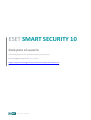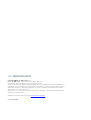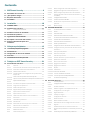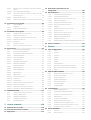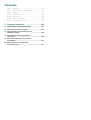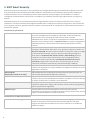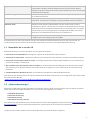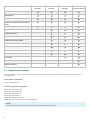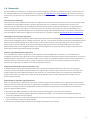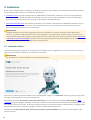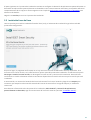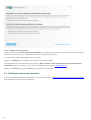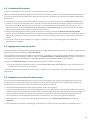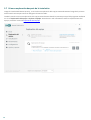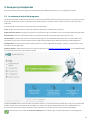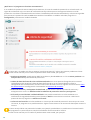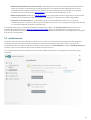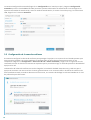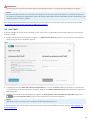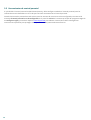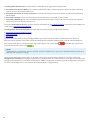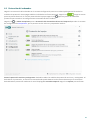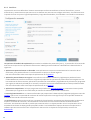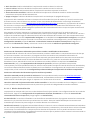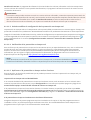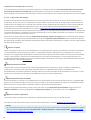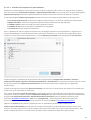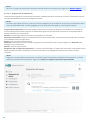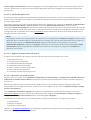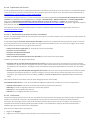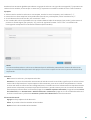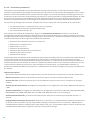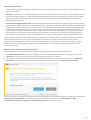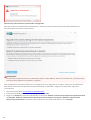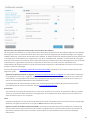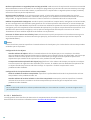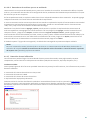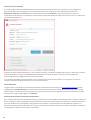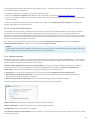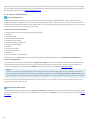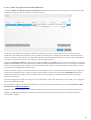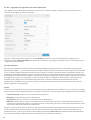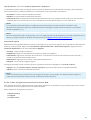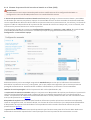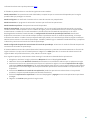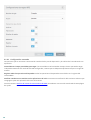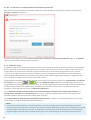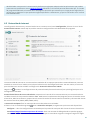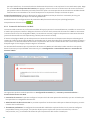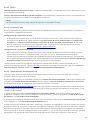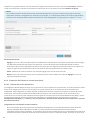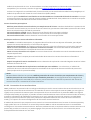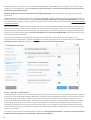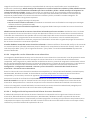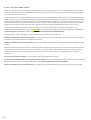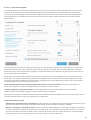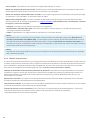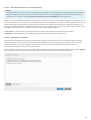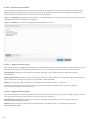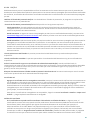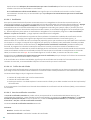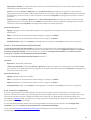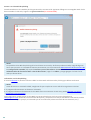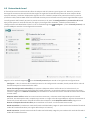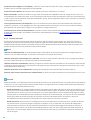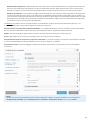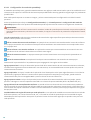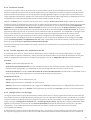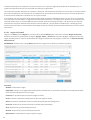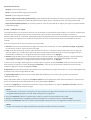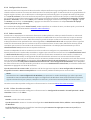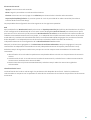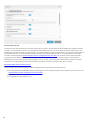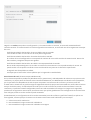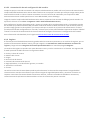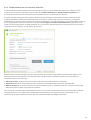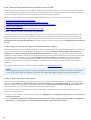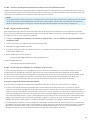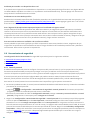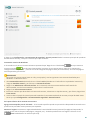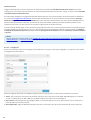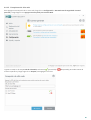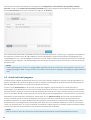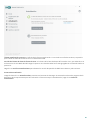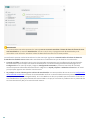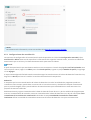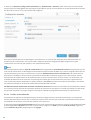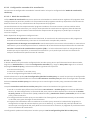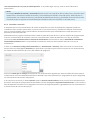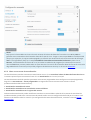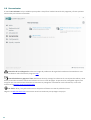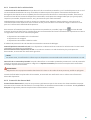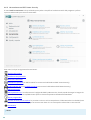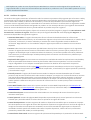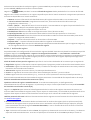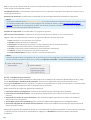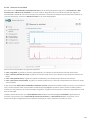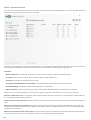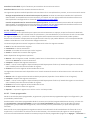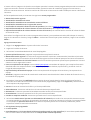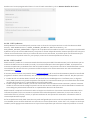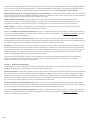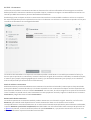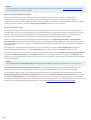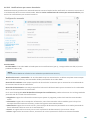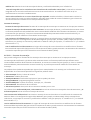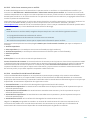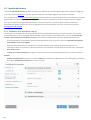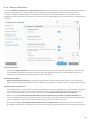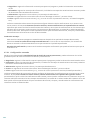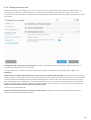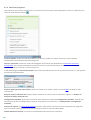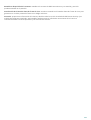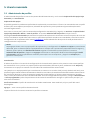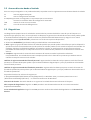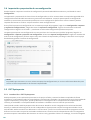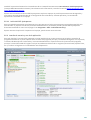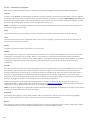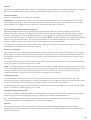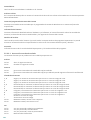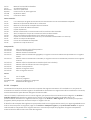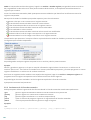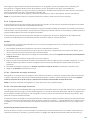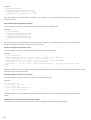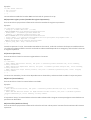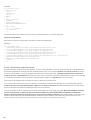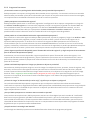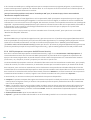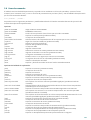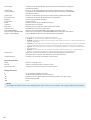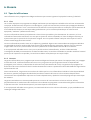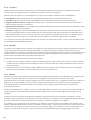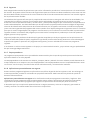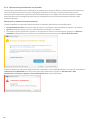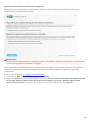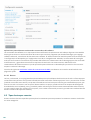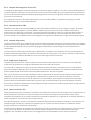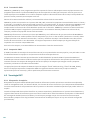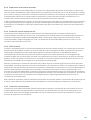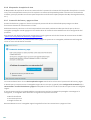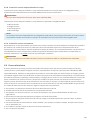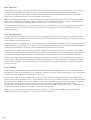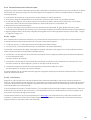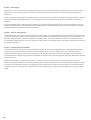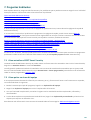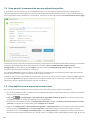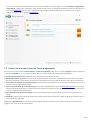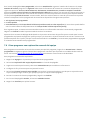ESET SMART SECURITY Guía del usuario
- Categoría
- Software de seguridad antivirus
- Tipo
- Guía del usuario

ESET SMART SECURITY
Copyright 2016 por ESET, spol. s r. o.
ESET Smart Security fue des a rrol l a do por ESET, spol. s r. o.
Para obtener más información, visite www.eset-la.com.
Todos los derechos reservados. Ninguna parte de esta documentación podrá reproducirse,
almacenarse en un sistema de recuperación o transmitirse en forma o medio alguno, ya sea
electrónico, mecánico, fotocopia, grabación, escaneo o cualquier otro medio sin la previa
autorización por escrito del autor.
ESET, spol. s r. o. se reserva el derecho de modificar cualquier elemento del software de la
aplicación sin previo aviso.
Soporte a l cl iente en todo el mundo: www.eset.com/support
REV. 24-10-2016

Contenido
.......................................................6ESET Smart Security1.
....................................................................................................7Novedades de la versión 101.1
....................................................................................................7¿Qué producto tengo?1.2
....................................................................................................8Requisitos del sistema1.3
....................................................................................................9Prevención1.4
.......................................................10Instalación2.
....................................................................................................10Instalador activo2.1
....................................................................................................11Instalación fuera de línea2.2
..............................................................................12Configuración avanzada
2.2.1
....................................................................................................12Problemas comunes de instalación2.3
....................................................................................................13Activación del producto2.4
....................................................................................................13Ingreso de su clave de licencia2.5
....................................................................................................13Reemplazo a una versión más reciente2.6
....................................................................................................14
Primera exploración después de la
instalación
2.7
.......................................................15Guía para principiantes3.
....................................................................................................15La ventana principal del programa3.1
....................................................................................................17Actualizaciones3.2
....................................................................................................18Configuración de la zona de confianza3.3
....................................................................................................19Anti-Theft3.4
....................................................................................................20Herramientas de control parental3.5
.......................................................21Trabajo con ESET Smart Security4.
....................................................................................................23Protección del ordenador4.1
..............................................................................24Antivirus
4.1.1
..................................................................................25Protección del sistema de a rchivos en tiempo real
4.1.1.1
........................................................................26Parámetros adicionales de ThreatSens e
4.1.1.1.1
........................................................................26Niveles de desinfección
4.1.1.1.2
........................................................................27
Cuándo modificar la configuración de la protección en
tiempo real
4.1.1.1.3
........................................................................27Verifica ción de la protección en tiempo real
4.1.1.1.4
........................................................................27Qué hacer si la protección en tiempo real no funciona
4.1.1.1.5
..................................................................................28Explora ción del equipo
4.1.1.2
........................................................................29Inicia dor de la exploración persona lizada
4.1.1.2.1
........................................................................30Progreso de la explora ción
4.1.1.2.2
........................................................................31Perfiles de explora ción
4.1.1.2.3
........................................................................31Registro de exploración del equipo
4.1.1.2.4
..................................................................................31Explora ción en es tado inactivo
4.1.1.3
..................................................................................32Explora ción en el inicio
4.1.1.4
........................................................................32Verifica ción de archivos de inicio automática
4.1.1.4.1
..................................................................................32Exclusiones
4.1.1.5
..................................................................................34Threa tSense parámetros
4.1.1.6
........................................................................38Desinfección
4.1.1.6.1
........................................................................39Extens iones de archivos que no s e analizarán
4.1.1.6.2
..................................................................................39Detección de una infiltra ción
4.1.1.7
..................................................................................41Protección de documentos
4.1.1.8
..............................................................................41Medios extra íbles
4.1.2
..............................................................................42Control de dispositivos
4.1.3
..................................................................................43Editor de reglas del control del dispositivo
4.1.3.1
..................................................................................44Agregado de reglas del control del dispos itivo
4.1.3.2
..................................................................................45Editor de reglas de protección de la cámara Web
4.1.3.3
..............................................................................46
Sistema de prevención de intrusiones bas ado en el
host (HIPS)
4.1.4
..................................................................................48Configuración avanzada
4.1.4.1
..................................................................................49Ventana interactiva de HIPS
4.1.4.2
..................................................................................50
Se detectó un comportamiento ransomwa re
potencial
4.1.4.3
..............................................................................50Modo de juego
4.1.5
....................................................................................................51Protección de Internet4.2
..............................................................................52Protección del acceso a la Web
4.2.1
..................................................................................53Básico
4.2.1.1
..................................................................................53Protocolos web
4.2.1.2
..................................................................................53Administra ción de direcciones URL
4.2.1.3
..............................................................................54Protección del cliente de correo electrónico
4.2.2
..................................................................................54Clientes de correo electrónico
4.2.2.1
..................................................................................55Protocolos de correo electrónico
4.2.2.2
..................................................................................56Alertas y notificaciones
4.2.2.3
..................................................................................57Integración con los clientes de correo electrónico
4.2.2.4
........................................................................57
Configuración de la protección del cliente de correo
electrónico
4.2.2.4.1
..................................................................................58Filtro para POP3, POP3S
4.2.2.5
..................................................................................59Protección antispam
4.2.2.6
..............................................................................60Filtrado de protocolos
4.2.3
..................................................................................61Clientes de Internet y correo electrónico
4.2.3.1
..................................................................................61Aplicaciones excluida s
4.2.3.2
..................................................................................62Direcciones IP excluidas
4.2.3.3
........................................................................62Agregar dirección IPv4
4.2.3.3.1
........................................................................62Agregar dirección IPv6
4.2.3.3.2
..................................................................................63SSL/TLS
4.2.3.4
........................................................................64Certificados
4.2.3.4.1
........................................................................64Tráfico de red cifrada
4.2.3.4.1.1
........................................................................64Lista de certificados conocidos
4.2.3.4.2
........................................................................65Lista de aplicaciones SSL/TLS filtradas
4.2.3.4.3
..............................................................................65Protección antiphishing
4.2.4
....................................................................................................67Protección de la red4.3
..............................................................................68Firewall persona l
4.3.1
..................................................................................70Configuración de modo de a prendiza je
4.3.1.1
..............................................................................71Perfiles de firewa ll
4.3.2
..................................................................................71Perfiles asignados a los adaptadores de red
4.3.2.1
..............................................................................71Configuración y uso de regla s
4.3.3
..................................................................................72Reglas de firewall
4.3.3.1
..................................................................................73Trabajar con reglas
4.3.3.2
..............................................................................74Configuración de zonas
4.3.4
..............................................................................74Redes conocidas
4.3.5
..................................................................................74Editor de redes conocidas
4.3.5.1
..................................................................................78Autenticación de red: configuración del servidor
4.3.5.2
..............................................................................78Registro
4.3.6
..............................................................................79Establecimiento de una conexión: detección
4.3.7
..............................................................................80
Resolución de problemas con el Firewall personal de
ESET
4.3.8
..................................................................................80Asis tente pa ra la res olución de problemas
4.3.8.1

..................................................................................80
Registro y creación de regla s o excepciones des de el
registro
4.3.8.2
........................................................................80Crear regla a partir del registro
4.3.8.2.1
..................................................................................81
Creación de excepciones desde las notificaciones del
Firewall persona l
4.3.8.3
..................................................................................81Registro PCAP ava nzado
4.3.8.4
..................................................................................81
Resolución de problemas con el filtra do de protocolos
4.3.8.5
....................................................................................................82Herramientas de seguridad4.4
..............................................................................82Control parenta l
4.4.1
..................................................................................84Categorías
4.4.1.1
..................................................................................85Excepciones de sitio web
4.4.1.2
....................................................................................................86Actualización del programa4.5
..............................................................................89Configuraciones de actualización
4.5.1
..................................................................................90Perfiles de actualización
4.5.1.1
..................................................................................91Configuración avanzada de la actualización
4.5.1.2
........................................................................91Modo de actua lización
4.5.1.2.1
........................................................................91Proxy HTTP
4.5.1.2.2
..............................................................................92Actua lizar reversión
4.5.2
..............................................................................93Cómo crear tareas de actua lización
4.5.3
....................................................................................................94Herramientas4.6
..............................................................................95Protección de la red doméstica
4.6.1
..............................................................................95Protección de cá mara Web
4.6.2
..............................................................................96Herramientas en ESET Smart Security
4.6.3
..................................................................................97Archivos de registro
4.6.3.1
........................................................................98Archivos de registro
4.6.3.1.1
..................................................................................99Proces os activos
4.6.3.2
..................................................................................100Estadísticas de protección
4.6.3.3
..................................................................................101Observar la a ctividad
4.6.3.4
..................................................................................102Conexiones de red
4.6.3.5
..................................................................................103ESET Sys Inspector
4.6.3.6
..................................................................................103Tareas programadas
4.6.3.7
..................................................................................105ESET Sys Rescue
4.6.3.8
..................................................................................105ESET LiveGrid®
4.6.3.9
........................................................................106Archivos sospechosos
4.6.3.9.1
..................................................................................107Cuarentena
4.6.3.10
..................................................................................108Servidor proxy
4.6.3.11
..................................................................................109Notificaciones por correo electrónico
4.6.3.12
........................................................................110Forma to de mensa jes
4.6.3.12.1
..................................................................................111Seleccionar mues tra para su aná lis is
4.6.3.13
..................................................................................111Actua lización de Microsoft Windows®
4.6.3.14
....................................................................................................112Interfaz del usuario4.7
..............................................................................112Elementos de la interfaz de usuario
4.7.1
..............................................................................113Alertas y notificaciones
4.7.2
..................................................................................114Configuración avanzada
4.7.2.1
..............................................................................115Configuración del acceso
4.7.3
..............................................................................116Menú del progra ma
4.7.4
.......................................................118Usuario avanzado5.
....................................................................................................118Administrador de perfiles5.1
....................................................................................................119Accesos directos desde el teclado5.2
....................................................................................................119Diagnósticos5.3
....................................................................................................120
Importación y exportación de una
configuración
5.4
....................................................................................................120ESET SysInspector5.5
..............................................................................120Introducción a ESET SysInspector
5.5.1
..................................................................................121Inicio de ESET SysInspector
5.5.1.1
..............................................................................121Interfaz de usuario y uso de la aplicación
5.5.2
..................................................................................122Controles de programa
5.5.2.1
..................................................................................123Navegación por ESET SysInspector
5.5.2.2
........................................................................124Accesos directos desde teclado
5.5.2.2.1
..................................................................................125Comparar
5.5.2.3
..............................................................................126Parámetros de la línea de comandos
5.5.3
..............................................................................127Script de servicio
5.5.4
..................................................................................127Genera ción de scripts de s ervicio
5.5.4.1
..................................................................................127Estructura del script de servicio
5.5.4.2
..................................................................................130Ejecución de scripts de servicio
5.5.4.3
..............................................................................131Preguntas frecuentes
5.5.5
..............................................................................132ESET SysInspector como parte de ESET Sma rt Security
5.5.6
....................................................................................................133Línea de comandos5.6
.......................................................135Glosario6.
....................................................................................................135Tipos de infiltraciones6.1
..............................................................................135Virus
6.1.1
..............................................................................135Gusanos
6.1.2
..............................................................................136Troyanos
6.1.3
..............................................................................136Rootkits
6.1.4
..............................................................................136Adware
6.1.5
..............................................................................137Spyware
6.1.6
..............................................................................137Empaquetadores
6.1.7
..............................................................................137Aplicaciones potencialmente no segura s
6.1.8
..............................................................................138Aplicaciones potencialmente no deseadas
6.1.9
..............................................................................140Botnet
6.1.10
....................................................................................................140Tipos de ataques remotos6.2
..............................................................................141Ataques de denegación de servicio
6.2.1
..............................................................................141Envenenamiento DNS
6.2.2
..............................................................................141Ataques de gus anos
6.2.3
..............................................................................141Exploración de puertos
6.2.4
..............................................................................141Desincronización TCP
6.2.5
..............................................................................142Transmisión SMB
6.2.6
..............................................................................142Ataque de ICMP
6.2.7
....................................................................................................142Tecnología ESET6.3
..............................................................................142Bloqueador de exploits
6.3.1
..............................................................................143Exploración de memoria avanzada
6.3.2
..............................................................................143Protección contra ataques de red
6.3.3
..............................................................................143ESET LiveGrid®
6.3.4
..............................................................................143Protección contra Botnet
6.3.5
..............................................................................144Bloqueador de exploits de Java
6.3.6
..............................................................................144Protección de banca y pagos en línea
6.3.7
..............................................................................145Protección contra ataques bas ados en script
6.3.8
..............................................................................145Protección contra ransomwa re
6.3.9
....................................................................................................145Correo electrónico6.4
..............................................................................146Anuncios
6.4.1
..............................................................................146Mensa jes falsos
6.4.2

Contenido
..............................................................................146Phishing
6.4.3
..............................................................................147Reconocimiento de fraudes de spam
6.4.4
..................................................................................147Reglas
6.4.4.1
..................................................................................147Lista bla nca
6.4.4.2
..................................................................................148Lista negra
6.4.4.3
..................................................................................148Lista de excepciones
6.4.4.4
..................................................................................148Control desde el servidor
6.4.4.5
.......................................................149Preguntas habituales7.
....................................................................................................149Cómo actualizar el ESET Smart Security7.1
....................................................................................................149Cómo quitar un virus del equipo7.2
....................................................................................................150
Cómo permitir la comunicación para una
aplicación específica
7.3
....................................................................................................150
Cómo habilitar el control parental en
una cuenta
7.4
....................................................................................................151
Cómo crear una nueva tarea en Tareas
programadas
7.5
....................................................................................................152
Cómo programar una exploración
semanal del equipo
7.6

6
1. ESET Smart Security
ESET Smart Security representa un nuevo enfoque para la seguridad del equipo plenamente integrada. La versión
más reciente del motor de exploración ESET LiveGrid®, combinado con el firewall personal hecho a medida y el
módulo antispam, utilizan velocidad y precisión para mantener el equipo seguro. El resultado es un sistema
inteligente constantemente alerta frente a los ataques y el software malicioso que podrían poner en peligro su
equipo.
ESET Smart Security es una completa solución de seguridad que combina la máxima protección con el mínimo
impacto en el sistema. Nuestras tecnologías avanzadas usan la inteligencia artificial para prevenir infiltraciones de
virus, spyware, troyanos, gusanos, adware, rootkits y otras amenazas sin entorpecer el rendimiento del sistema ni
perturbar el equipo.
Características y beneficios
Interfaz del usuario rediseñada
La interfaz del usuario en la versión 10 se ha rediseñado y simplificado en
base a los resultados de las pruebas de usabilidad. Todas las etiquetas y
notificaciones de la interfaz gráfica del usuario se han revisado
cuidadosamente. Ahora, la interfaz es compatible con idiomas de derecha a
izquierda, como hebreo y árabe. La ayuda en línea se encuentra integrada en
ESET Smart Security y ofrece contenido de soporte actualizado en forma
dinámica.
Antivirus y antispyware
Detecta en forma proactiva y desinfecta más cantidad de amenazas
conocidas y desconocidas, tales como virus, gusanos, troyanos y rootkits. La
Heurística avanzada identifica hasta al malware nunca antes visto. Lo protege
de amenazas desconocidas, a las que neutraliza antes de que lleguen a
causar daño. La Protección del acceso a la web y Anti-Phishing funciona
mediante el monitoreo de la comunicación entre navegadores Web y
servidores remotos (incluido SSL). La Protección del cliente de correo
electrónico proporciona el control de las comunicaciones por correo
electrónico recibidas a través de los protocolos POP3(S) e IMAP(S).
Actualizaciones de rutina
La actualización de rutina de la base de datos de firmas de virus y de los
módulos del programa es el mejor método para asegurar el máximo nivel de
seguridad en el equipo.
ESET LiveGrid®
(Reputación basada en la nube)
Usted podrá verificar la reputación de los procesos en ejecución y de los
archivos directamente desde ESET Smart Security.
Control de dispositivos
Explora automáticamente todas las unidades flash USB, las tarjetas de
memoria, los CD y los DVD. Bloquea los medios extraíbles en función del tipo
de medio, el fabricante, el tamaño y otros atributos.
Funcionalidad del HIPS
Puede personalizar el comportamiento del sistema a un nivel superior:
especificar reglas para el registro del sistema, activar procesos y programas, y
ajustar su posición de seguridad.
Modo de juego
Pospone todas las ventanas emergentes, actualizaciones y demás
actividades que consumen recursos del sistema a fin de conservarlos para los
juegos y otras actividades de pantalla completa.
Características en ESET Smart Security
Protección de banca y pagos en línea
La protección de banca y pagos provee un explorador seguro para utilizar al
acceder a la banca en línea o puertas de enlace de pago en línea para
asegurar que todas las transacciones en línea se realizan en un ambiente
confiable y seguro.

7
Soporte para firmas de red
Las firmas de red permiten una identificación rápida y bloquea el tráfico
malicioso de entrada y salida de dispositivos de usuarios como robots y
paquete de exploits. Esta característica puede considerarse como una mejora
a la Protección de botnet.
Firewall inteligente
Evita que los usuarios no autorizados accedan a su equipo y saquen provecho
de sus datos personales.
Antispam de ESET
El spam representa hasta 80 % de todas las comunicaciones por correo
electrónico. La protección antispam sirve para proteger de este problema.
ESET Anti-Theft
ESET Anti-Theft amplía la seguridad de nivel de usuario ante el robo o
pérdida de un equipo. Una vez que los usuarios instalan ESET Smart Security
y ESET Anti-Theft sus dispositivos aparecerán en la interfaz web. La interfaz
web permite a los usuarios gestionar la configuración de ESET Anti-Theft y
administrar las características Anti-Theft en su dispositivo.
Control parental
Protege a su familia del contenido Web potencialmente ofensivo mediante
el bloqueo de varias categorías de sitios Web.
Es necesario tener una licencia activa para que las características de ESET Smart Security sean funcionales. Se
recomienda renovar la licencia varias semanas antes de que venza la licencia para ESET Smart Security.
1.1 Novedades de la versión 10
ESET Smart Security la versión 10 cuenta con las siguientes mejoras:
· Protección de la red doméstica: protege sus equipos de amenazas de redes entrantes.
· Protección de cámara web: controla los procesos y las aplicaciones que acceden a la cámara conectada al equipo.
· Protección contra ataque basado en script : lo protege proactivamente de ataques basados en script dinámicos y
vectores de ataque no tradicional.
· Alto rendimiento y bajo impacto sobre el sistema: la versión 10 ha sido diseñada para uso eficiente de recursos
del sistema, que le permite disfrutar del rendimiento de su equipo y, a la vez, defenderse de nuevos tipos de
amenazas.
· Compatibilidad con Windows 10: ESET es totalmente compatible con Microsoft Windows 10.
Para obtener más detalles sobre las nuevas características en ESET Smart Security, lea el siguiente artículo de la base
de conocimiento de ESET:
¿Qué hay de nuevo en la versión 10 de los productos domésticos?
1.2 ¿Qué producto tengo?
ESET ofrece capas múltiples de seguridad con productos nuevos, desde una solución de antivirus rápida y potente
hasta una solución de seguridad todo en un uno con mínimo impacto en el sistema:
· ESET NOD 32 Antivirus
· ESET Internet Security
· ESET Smart Security
· ESET Smart Security Premium
Para determinar qué producto tiene instalado abra la ventana del programa principal (consulte el Artículo de la base
de conocimiento) y verá el nombre del producto en la parte superior de la ventana (encabezado).
La tabla a continuación detalla las funciones disponibles para cada producto específico.

8
ESET NOD 32
Antivirus
ESET Internet
Security
ESET Smart
Security
ESET Smart
Security Premium
Antivirus
Antispyware
Bloqueador de exploits
Protección contra ataque basado en
script
Anti-Phishing
Antispam
Firewall personal
Protección de la red doméstica
Protección de cámara web
Protección contra ataques de red
Protección contra Botnet
Protección de banca y pagos en línea
Control parental
Anti-Theft
ESET Password Manager
ESET Secure Data
1.3 Requisitos del sistema
Su sistema debe reunir los siguientes requisitos de hardware y software para que ESET Smart Security funcione
correctamente:
Procesadores compatibles
Intel® o AMD x86-x64
Sistemas operativos compatibles
Microsoft® Windows® 10
Microsoft® Windows® 8,1
Microsoft® Windows® 8
Microsoft® Windows® 7
Microsoft® Windows® Vista
Microsoft® Windows® Home Server 2011 64 bits
NOTA
ESET Anti-Theft no es compatible con Microsoft Windows Home Servers.

9
1.4 Prevención
Cuando trabaja con su equipo y, en particular, cuando navega por Internet, recuerde que ningún sistema antivirus
del mundo puede eliminar completamente el riesgo de las infiltraciones y de los ataques. Para ofrecer la máxima
protección y conveniencia, es imprescindible utilizar su solución antivirus correctamente y atenerse a varias reglas
útiles:
Actualizaciones habituales
De acuerdo con las estadísticas de ThreatSense, cada día se crean miles de infiltraciones nuevas y únicas para evadir
las medidas de seguridad existentes y generar ganancias para sus creadores (a costa de otros usuarios). Los
especialistas del laboratorio de investigación de ESET analizan dichas amenazas diariamente, y luego preparan y
lanzan actualizaciones para mejorar en forma continua el nivel de protección de los usuarios. Para asegurar la
máxima eficacia de estas actualizaciones, es importante configurarlas adecuadamente en el sistema. Para obtener
más información sobre cómo configurar las actualizaciones, consulte el capítulo Configuración de la actualización.
Descargas de revisiones de seguridad
Los creadores de software malicioso suelen aprovechar diversas vulnerabilidades del sistema para incrementar la
eficacia de la propagación de los códigos maliciosos. Por eso, las empresas de software controlan cuidadosamente la
aparición de vulnerabilidades en sus aplicaciones y lanzan actualizaciones de seguridad que eliminan amenazas
potenciales en forma habitual. Es importante descargar estas actualizaciones de seguridad apenas se emiten.
Microsoft Windows y los navegadores Web como Internet Explorer son ejemplos de los programas que publican
actualizaciones de seguridad de manera periódica.
Copia de seguridad de datos importantes
A los creadores de malware en general no les importan las necesidades de los usuarios, y la actividad de los
programas maliciosos suele generar un funcionamiento totalmente defectuoso de un sistema operativo, así como la
pérdida de datos importantes. Es imprescindible realizar copias de seguridad habituales de los datos importantes y
confidenciales en una fuente externa, como un DVD o un disco externo. Este tipo de precauciones facilitan y
aceleran la recuperación de datos en caso de una falla del sistema.
Exploración habitual del equipo en busca de virus
El módulo de protección del sistema de archivos en tiempo real maneja la detección de otros virus, gusanos,
troyanos y rootkits conocidos y desconocidos. Esto significa que, cada vez que accede a un archivo o lo abre, se lo
explora para evitar actividades de malware. No obstante, se recomienda realizar una exploración completa del
equipo al menos una vez por mes, ya que las firmas de malware varía y la base de datos de firmas de virus se
actualiza todos los días.
Seguimiento de reglas de seguridad básicas
Esta es la regla más útil y más efectiva de todas: siempre hay que tener cuidado. Hoy en día, muchas infiltraciones
requieren la interacción del usuario para ejecutarse y propagarse. Si el usuario es precavido al abrir nuevos archivos,
ahorrará un tiempo y esfuerzo considerables, que de otra forma se emplearían en desinfectar las infiltraciones.
Estas son algunas pautas útiles:
· No visitar sitios Web sospechosos con muchas ventanas emergentes y anuncios intermitentes.
· Tener cuidado al instalar programas gratuitos, paquetes de códecs, etc. Solamente usar programas seguros y
visitar sitios Web de Internet seguros.
· Tener cuidado al abrir los archivos adjuntos de los correos electrónicos, en especial los mensajes de envío masivo
y los mensajes de remitentes desconocidos.
· No usar una cuenta de administrador para trabajar diariamente en el equipo.

10
2. Instalación
Existe varios métodos para la instalación de ESET Smart Security en su equipo. Los métodos de instalación pueden
variar dependiendo del país y los medios de distribución:
· Instalador activo se puede descargar del sitio Web ESET. El paquete de instalación es universal para todos los
idiomas (escoja un idioma deseado). El Instalador activo en sí es un archivo pequeño, los archivos adicionales
requeridos para instalar ESET Smart Security se descargarán automáticamente.
· Instalación fuera de línea: este tipo de instalación se usa cuando instala desde un CD/DVD del producto. Usa un
archivo .exe que es más grande que el archivo Instalador activo y no necesita de una conexión de Internet o
archivos adicionales para terminar la instalación.
IMPORTANTE
Asegúrese de que no haya otros programas antivirus instalados en el equipo antes de instalar ESET Smart
Security. Si hay dos o más soluciones antivirus instaladas en el mismo equipo, pueden entrar en conflicto. Es
recomendable desinstalar cualquier otro programa antivirus que haya en el sistema. Consulte nuestro artículo de
la base de conocimiento de ESET para obtener una lista de herramientas del desinstalador para el software
antivirus común (disponible en inglés y otros idiomas más).
2.1 Instalador activo
Una vez que descarga el paquete de instalación del Instalador activo, haga doble clic en el archivo de instalación y
siga las instrucciones detalladas en la ventana del instalador.
IMPORTANTE
Para este tipo de instalación debe estar conectado a Internet.
Seleccione el idioma que desee desde el menú desplegable y haga clic en Continuar. Deje que pasen unos minutos
para que se descarguen los archivos de instalación.
Después de aceptar el Acuerdo de licencia del usuario final, se le solicitará que configure ESET LiveGrid®. ESET
LiveGrid® le ayuda a asegurar que ESET se informe inmediata y continuamente sobre las nuevas amenazas con el fin
de proteger a nuestros clientes. El sistema le permite enviar las nuevas amenazas al laboratorio de investigación de
ESET, donde se analizan, procesan y agregan a la base de datos de firmas de virus.
Por defe cto, Permitir ESET LiveGrid® sistema de comentarios (recomendado) se encuentra seleccionado, lo que
activa la función.

11
El paso siguiente en el proceso de instalación consiste en configurar la detección de aplicaciones potencialmente no
deseadas. Las aplicaciones potencialmente no deseadas no son necesariamente maliciosas, pero pueden afectar el
comportamiento de su equipo en forma negativa. Vea el capítulo Aplicaciones potencialmente no deseadas para
obtener más detalles.
Haga clic en Instalar para iniciar el proceso de instalación.
2.2 Instalación fuera de línea
Una vez que haya iniciado la instalación fuera de línea (.exe), el asistente de instalación lo guiará a través del
proceso de configuración.
En primer lugar, el programa verifica para ver si hay una nueva versión de ESET Smart Security disponible. Si se
encuentra una nueva versión, se le notificará en el primer paso del proceso de instalación. Si selecciona la opción
Descargar e instalar la nueva versión, se descargará la nueva versión y continuará la instalación. Esta casilla de
verificación es visible solamente cuando se encuentra disponible una versión más nueva que la versión que está
instalando.
A continuación, se mostrará el Acuerdo de licencia de usuario final. Lea el acuerdo y haga clic en Aceptar para
reconocer que acepta los términos del Acuerdo de licencia de usuario final. Luego de aceptar, la instalación
continuará.
Para obtener información sobre los pasos de la instalación, ESET LiveGrid® y Detección de aplicaciones
potencialmente no deseadas, siga las instrucciones de la sección anterior (consulte “Instalador activo”).

12
2.2.1 Configuración avanzada
Luego de seleccionar Cambiar carpeta de instalación, se le pedirá que seleccione una ubicación para la instalación.
De forma predeterminada, el programa se instala en el siguiente directorio:
C:\Archivos de programa\ESET\ESET Smart Security\
Haga clic en Navegar para modificar esta ubicación (no recomendado).
Para completar los siguientes pasos de instalación, ESET LiveGrid® y Detección de aplicaciones potencialmente
indeseadas, siga las instrucciones en la sección Instalador Live (consulte “Instalador Live”).
Haga clic en Continuar y luego en Instalar para completar la instalación.
2.3 Problemas comunes de instalación
Si ocurren problemas durante la instalación, consulte nuestra lista de errores comunes de instalación y soluciones
para encontrar una solución a su problema.

13
2.4 Activación del producto
Cuando la instalación se complete, se le solicitará que active el producto.
Hay varios métodos disponibles para activar su producto. La disponibilidad de un escenario de activación particular
en la ventana de activación puede variar dependiendo del país y los medios de distribución (CD/DVD, página Web
de ESET, etc.):
· Si compró una versión comercial del producto en caja, active su producto mediante una Clave de licencia. Por lo
general, la clave de licencia aparece en el interior o al dorso del paquete del producto. Para que la activación se
realice correctamente, deberá ingresar la clave de licencia tal como fue suministrada. Clave de licencia: una
cadena única en el formato XXXX-XXXX-XXXX-XXXX-XXXX o XXXX-XXXXXXXX que se utiliza para la identificación
del propietario de la licencia y para la activación de la licencia.
· Si desea evaluar ESET Smart Security antes de realizar una compra, seleccione Activar la licencia de prueba.
Ingrese su dirección de correo electrónico y su país para activar ESET Smart Security durante un tiempo limitado. La
licencia de prueba se enviará a su correo electrónico. Las licencias de prueba solo se pueden activar una vez por
cliente.
· Si no tiene licencia y desea comprar una, haga clic en Adquirir licencia. Será redirigido al sitio Web de su
distribuidor local de ESET.
2.5 Ingreso de su clave de licencia
Las actualizaciones automáticas son importantes para su seguridad. ESET Smart Security solo recibirá actualizaciones
después de activarlas mediante su Clave de licencia.
Si no ingresó su Clave de licencia luego de la instalación, el producto no se activará. Puede cambiar su licencia en la
ventana principal del programa. Para ello, haga clic en Ayuda y soporte, > Activar la licencia e ingrese los datos de la
licencia que recibió con el producto de seguridad de ESET en la ventana de activación del producto.
Al ingresar su Clave de licencia, es importante que la ingrese tal como está escrita:
· Clave de licencia: una cadena única en el formato XXXX-XXXX-XXXX-XXXX-XXXX que se usa para identificar al
propietario de la licencia y para activarla.
Le recomendamos copiar y pegar su Clave de licencia desde el correo electrónico de registro para asegurarse de no
equivocarse.
2.6 Reemplazo a una versión más reciente
Las versiones nuevas de ESET Smart Security se emiten para implementar mejoras del programa o para resolver
problemas que no se pueden solucionar mediante la actualización automática de los módulos del programa. El
reemplazo a una versión más reciente se puede realizar de varias maneras:
1. Reemplazar automáticamente mediante una actualización del programa.
Como el reemplazo de componentes del programa por una versión posterior se distribuye a todos los usuarios y
puede afectar ciertas configuraciones del sistema, se emite luego de un largo período de prueba para asegurar la
funcionalidad en todas las configuraciones posibles de sistema. Si necesita reemplazar el programa por una
versión posterior inmediatamente después de su lanzamiento, use uno de los siguientes métodos.
2. Manualmente, en la ventana principal del programa al hacer clic en Buscar actualizaciones en la sección
Actualizar.
3. En forma manual, mediante la descarga e instalación de la versión más reciente sobre la instalación previa.

14
2.7 Primera exploración después de la instalación
Luego de instalar ESET Smart Security, se iniciará una exploración del equipo automáticamente luego de la primera
actualización exitosa para verificar códigos malintencionados.
También puede iniciar una exploración del equipo manualmente desde la ventana principal del programa mediante
un clic en Exploración del equipo > Explore el equipo. Para obtener más información sobre las exploraciones del
equipo, consulte la sección Exploración del equipo.

15
3. Guía para principiantes
Esta sección ofrece una visión general introductoria sobre ESET Smart Security y su configuración básica.
3.1 La ventana principal del programa
La ventana principal de ESET Smart Security se encuentra dividida en dos secciones principales. La ventana primaria
que está a la derecha muestra información correspondiente a la opción seleccionada en el menú principal de la
izquierda.
A continuación se describen las opciones del menú principal:
Inicio: proporciona información sobre el estado de protección de ESET Smart Security.
Exploración del equipo: configura y ejecuta una exploración de tu ordenador o crea una exploración personalizada.
Actualización: muestra información sobre las actualizaciones de la base de datos de firmas de virus.
Herramientas: proporciona acceso a los archivos de registro, las estadísticas de protección, la visualización de la
actividad, los procesos activos,Conexiones de redlas tareas programadas, ESET SysInspector y ESET SysRescue.
Configuración: seleccione esta opción para ajustar el nivel de seguridad del equipo, Internet, protección de red y
herramientas de seguridad..
Ayuda y soporte: proporciona acceso a los archivos de ayuda, la base de conocimiento de ESET, el sitio Web de ESET
y los vínculos para enviar solicitud de soporte.
La pantall a Inicio contiene información importante sobre el nivel de protección actual de su equipo. La ventana de
estado muestra las características de utilizadas con mayor frecuencia en ESET Smart Security. Aquí también se
encuentra la información sobre la actualización más reciente y la fecha de vencimiento de su programa.
El ícono verde y el estado de Protección máxima verde indican que la máxima protección está asegurada.

16
¿Qué hacer si el programa no funciona correctamente?
Si un módulo de protección activo trabaja correctamente, el icono de estado de protección se volverá verde. Un
signo de exclamación rojo o un icono de notificación naranja indican que no se asegura el máximo nivel de
protección. Visualizará información adicional sobre el estado de protección de cada módulo y soluciones sugeridas
para restaurar la protección total en Inicio. Para cambiar el estado de un módulo individual, haga clic en
Configuración y seleccione el módulo deseado.
El icono rojo y el estado rojo “No se asegura la máxima protección” indican que existen problemas críticos.
Existen varios motivos por los cuales se puede mostrar este estado, por ejemplo:
· Producto no activado: puede activar ESET Smart Security desde Inicio con un clic en Activar producto o en
Comprar ahora debajo del Estado de protección.
· La base de datos de firmas de virus está desactualizada: este error aparecerá luego de varios intentos
insatisfactorios de actualizar la base de datos de firmas de virus. Es recomendable verificar la
configuración de la actualización. El motivo más común de este error es el ingreso incorrecto de los datos
de autenticación o la configuración incorrecta de las opciones de conexión.
· Protección antivirus y antispyware deshabilitada: puede volver a activar la protección antivirus y
antispyware con un clic en Habilitar todos los módulos de protección antivirus y antispyware.
· El firewall personal de ESET está deshabilitado: este problema también se indica mediante una
notificación de seguridad ubicada junto al elemento Red de su escritorio. Para volver a habilitar la
protección de red, haga clic en Habilitar el firewall.
· La licencia está vencida: se indica mediante un icono rojo de estado de protección. Una vez que se vence
la licencia, el programa no se podrá actualizar. Siga las instrucciones en la ventana de alerta para renovar la
licencia.
El icono naranja indica una protección limitada. Por ejemplo, puede haber un problema con la actualización
del programa o en poco tiempo se cumpliría la fecha de vencimiento de la licencia.
Existen varios motivos por los cuales se puede mostrar este estado, por ejemplo:

17
· Advertencia de optimización de Anti-Theft: este dispositivo no se encuentra optimizado para ESET Anti-
Theft. Por ejemplo, es posible que la cuenta fantasma (una característica de seguridad que se activa
automáticamente cuando usted marca un dispositivo como perdido) no se haya creado en su equipo.
Puede crearla con la característica Optimización en la interfaz web de ESET Anti-Theft.
· Modo de juego activo: habilitar el Modo de juego es un riesgo potencial de la seguridad. Si se activa esta
característica, se desactivan todas las ventanas emergentes y se detienen las tareas programadas.
· La licencia se vencerá pronto: se indica mediante un ícono de estado de protección y un signo de
exclamación junto al reloj del sistema. Una vez que se vence la licencia, el programa no podrá actualizarse
y el ícono de estado de protección se pondrá rojo.
Si no puede solucionar el problema mediante las sugerencias, haga clic en Ayuda y soporte para acceder a los
archivos de ayuda o buscar en la base de conocimiento de ESET. Si aún necesita asistencia, puede enviar una
petición de soporte. El servicio de atención al cliente de ESET responderá rápidamente a sus preguntas y lo ayudará
a encontrar una resolución.
3.2 Actualizaciones
La actualización de la base de datos de firmas de virus, así como la actualización de componentes del programa,
constituye una parte fundamental para proteger su sistema contra códigos maliciosos. Preste atención a su
configuración y funcionamiento. Desde el menú principal, haga clic en Actualización y luego en Actualizar ahora para
verificar si hay una actualización de la base de datos de firmas de virus.
Si no ingresó la clave de licencia durante la activación de ESET Smart Security, el programa se la pedirá en este
momento.

18
La ventana Configuración avanzada (haga clic en Configuración en el menú principal y luego en Configuración
avanzada o presione la tecla F5 del teclado) contiene opciones adicionales de actualización. Para configurar las
opciones avanzadas de actualización, como el modo de actualización, el acceso al servidor proxy y las conexiones
LAN, haga clic en la ventana Actualizar.
3.3 Configuración de la zona de confianza
Es necesario configurar las Zonas de confianza para proteger el equipo en un entorno de red. Puede permitir que
otros usuarios accedan a su equipo mediante la configuración de zonas de confianza para permitir el uso
compartido. Haga clic en Configuración > Protección de red > Rede s conectadas y haga clic en el siguiente vínculo
conectado a la red. Se abrirá una ventana con opciones que le permitirán elegir el modo de protección deseado del
equipo en la red.
La detección de la Zona de confianza se realiza luego de la instalación de ESET Smart Security y cada vez que el
equipo se conecta a una nueva red. Por lo tanto, generalmente no es necesario definir las Zonas de confianza. En
forma predeterminada, cuando se detecte una nueva zona, una ventana de diálogo le solicitará establecer el nivel
de protección para dicha zona.

19
ADVERTENCIA
La configuración incorrecta de la Zona de confianza puede constituir un riesgo de seguridad para el equipo.
NOTA
En forma predeterminada, las estaciones de trabajo de una zona de confianza cuentan con permiso de acceso a
los archivos e impresoras compartidos, tienen la comunicación RPC entrante habilitada y tienen disponible el uso
compartido del escritorio remoto.
Para obtener más detalles sobre esta característica, lea el siguiente artículo de la base de conocimiento de ESET:
Se detectó una conexión de red nueva en ESET Smart Security
3.4 Anti-Theft
Si desea proteger el equipo contra pérdida o robo, elija entre las siguientes opciones para registrar el equipo con
ESET Anti-Theft.
1. Después de activarlo correctamente, haga clic en Habilitar Anti-Theft para activar las características de ESET Anti-
Theft en el equipo que acaba de registrar.
2. Si observa el mensaje ESET Anti-Theft está disponible en el panel de Inicio de ESET Smart Security, considere la
activación de esta característica para su equipo. Haga clic en Habilitar ESET Anti-Theft para registrar su equipo con
ESET Anti-Theft.
3. Desde la ventana principal del programa, haga clic en Configuración > Herramientas de seguridad. Haga clic en
Siguiente ESET Anti-Theft y siga las instrucciones de la ventana emergente.
NOTA
ESET Anti-Theft no es compatible con Microsoft Windows Home Servers.
Si desea obtener más instrucciones sobre la asociación de equipos de ESET Anti-Theft, consulte Cómo agregar un
nuevo dispositivo.

20
3.5 Herramientas de control parental
Si ya habilitó el Control parental en ESET Smart Security, debe configurar también el Control parental para las
cuentas de usuario deseados con el fin de que funcione correctamente el Control parental.
Cuando los Controles parentales están activos pero las cuentas de usuario no se han configurado, se mostrará el
mensaje El control parental no se ha configurado en el panel de Inicio de la ventana principal del programa. Haga clic
en Configurar reglas y consulte el capítulo Control parental para obtener instrucciones sobre cómo generar
restricciones específicas para proteger a sus hijos del material potencialmente ofensivo.

21
4. Trabajo con ESET Smart Security
Las opciones de configuración de ESET Smart Security permiten ajustar los niveles de protección del equipo y red.
El me nú Configuración está dividido en las siguientes secciones:
Protección del ordenador
Protección de Internet
Protección de la red
Herramientas de seguridad
Haga clic en un componente para ajustar la configuración avanzada del módulo de protección correspondiente.
La configuración de la protección permite habilitar o deshabilitar los siguientes componentes:
· Protección del sistema de archivos en tiempo real: se exploran todos los archivos en busca de códigos maliciosos
cuando se abren, crean o ejecutan en el equipo.
· HIPS: HIPS monitorea los sucesos dentro del sistema operativo y reacciona a ellos según un grupo de reglas
personalizado.
· Modo de juego: habilita o deshabilita el Modo de juego. Tras habilitar el modo de juego, recibirá un mensaje de
advertencia (riesgo potencial en la seguridad) y la ventana principal se pondrá de color naranja.
· Protección de cámara Web: controla los procesos y las aplicaciones que acceden a la cámara conectada al equipo.
Para obtener más información, haga clic aquí.

22
La configuración de Internet permite habilitar o deshabilitar los siguientes componentes:
· Protección del acceso a la Web: si se encuentra habilitada, todo el tráfico que pase a través de HTTP o HTTPS se
explora en busca de software malicioso.
· Protección del cliente de correo electrónico: monitorea las comunicaciones recibidas a través de los protocolos
POP3 e IMAP.
· Protección antispam: explora en busca de correo electrónico no solicitado, es decir, spam.
· Protección antiphishing: filtra los sitios Web sospechosos de distribuir contenido que manipulan a los usuarios
para que envíen información confidencial.
La se cción Protección de la red le permite habilitar o deshabilitar el Firewall personal, Protección contra ataques en
la red (IDS) y Protección contra Botnet.
La configuración de las herramientas de seguridad le permite ajustar los siguientes módulos:
· Protección de banca y pagos en línea
· Control parental
· Anti-Theft
El control parental permite bloquear páginas Web que puedan contener material potencialmente ofensivo.
Además, puede prohibir el acceso a más de 40 categorías de sitios Web predefinidos y más de 140 subcategorías.
Para volver a habilitar un componente de seguridad, haga clic en el deslizador de modo que muestre una
marca de verificación color verde .
NOTA
Al deshabilitar la protección con este método, todos los módulos de la protección deshabilitados se volverán a
habilitar tras reiniciar el equipo.
Hay opciones adicionales disponibles en la parte inferior de la ventana de configuración. Utilice el enlace de
Configuración avanzada para configurar parámetros más detallados para cada módulo. Para cargar los parámetros de
configuración mediante un archivo de configuración .xml o para guardar los parámetros de configuración actuales en
un archivo de configuración, use la opción Importar/Exportar configuraciones.

23
4.1 Protección del ordenador
Haga clic en Protección del ordenador en la ventana Configuración para ver una descripción general de todos los
módulos de protección. Para apagar módulos individuales en forma temporal, haga clic en . Tenga en cuenta
que esto puede disminuir el nivel de protección del equipo. Haga clic en siguiente junto a un módulo de
protección para acceder a las configuraciones avanzadas de dicho módulo.
Haga clic en > > Editar excepciones junto a Protección del sistema de archivos en tiempo real para abrir la ventana
de configuración de Excepciones, que le permite excluir archivos y carpetas del análisis.
Pausar la protección antivirus y antispyware: deshabilita todos los módulos de protección antivirus y antispyware. Al
deshabilitar la protección, se abrirá una ventana donde puede determinar durante cuánto tiempo se encontrará
deshabilitada la protección mediante el menú desplegable Intervalo temporal. Haga clic en Aplicar para confirmar.

24
4.1.1 Antivirus
La protección antivirus defiende el sistema ante ataques maliciosos mediante el control de archivos, correos
electrónicos y comunicaciones por Internet. Si se detecta una amenaza con códigos maliciosos, el módulo antivirus
la puede eliminar en primer lugar bloqueándola y luego desinfectándola, eliminándola o enviándola a cuarentena.
Las opciones del módulo de exploración para todos los módulos de protección (por ej., la protección del sistema de
archivos en tiempo real o la protección del acceso a la Web) permiten habilitar o deshabilitar la detección de lo
siguiente:
· Aplicaciones potencialmente no deseadas: estas aplicaciones no tienen necesariamente la intención de ser
maliciosas, pero pueden afectar el rendimiento de su equipo en forma negativa.
Lea más información sobre estos tipos de aplicaciones en el glosario.
· Aplicación potencialmente no segura: hace referencia al software comercial y legítimo que puede utilizarse
inadecuadamente para fines maliciosos. Algunos ejemplos de las aplicaciones potencialmente inseguras son las
herramientas de acceso remoto, aplicaciones para adivinar contraseñas y registradores de pulsaciones (programas
que registran cada tecla pulsada por el usuario). La opción se encuentra deshabilitada en forma predeterminada.
Lea más información sobre estos tipos de aplicaciones en el glosario.
· Aplicaciones sospechosas: incluyen programas comprimidos con empaquetadores o protectores. Estos tipos de
protectores por lo general son vulnerados por autores de malware para evadir la detección.
La tecnología Anti-Stealth es un sistema sofisticado que proporciona la detección de programas peligrosos como los
rootkits, que tienen la capacidad de ocultarse del sistema operativo. Esto significa que no es posible detectarlos
mediante técnicas de evaluación comunes.
Las Exclusiones permiten excluir archivos y carpetas de la exploración. Para asegurarse de que todos los objetos se
exploren en busca de amenazas, recomendamos únicamente crear exclusiones cuando sea absolutamente
necesario. Las situaciones donde es posible que necesite excluir un objeto pueden incluir la exploración de las
entradas de una base de datos grande que podría reducir la velocidad de su equipo durante una exploración o
software que entra en conflicto con la exploración. Para excluir un objeto de la exploración, consulte las
Exclusiones.

25
Activar exploración avanzada mediante AMSI: la herramienta Microsoft Antimalware Scan Interface que permite a
los desarrolladores de las aplicaciones habilitar nuevas defensas de malware (solo Windows 10).
4.1.1.1 Protección del sistema de archivos en tiempo real
La protección del sistema de archivos en tiempo real controla todos los sucesos del sistema relacionados con el
antivirus. Se exploran todos los archivos en busca de códigos maliciosos cuando se abren, crean o ejecutan en el
equipo. La protección del sistema de archivos en tiempo real se activa junto con el inicio del sistema.
En forma predeterminada, la protección del sistema de archivos en tiempo real se activa junto con el inicio del
sistema y proporciona una exploración ininterrumpida. En casos especiales (por ejemplo, si existe un conflicto con
otro explorador en tiempo real), se puede deshabilitar la protección en tiempo real al quitar Iniciar
automáticamente la protección del sistema de archivos en tiempo real e n la Configuración avanzada de Protección
del sistema de archivos en tiempo real > Básico.
Medios para explorar
En forma predeterminada, todos los tipos de medios se exploran en busca de amenazas potenciales:
Unidades locales: controla todos los discos rígidos del sistema.
Medios extraíbles: controla los CD/DVD, el almacenamiento USB, los dispositivos Bluetooth, etc.
Unidades de red: explora todas las unidades asignadas.
Recomendamos que use la configuración predeterminada y solo modificarla en casos específicos, como por ej., si al
explorar ciertos medios, se ralentizan significativamente las transferencias de archivos.
Explorar al
En forma predeterminada, se exploran todos los archivos cuando se abren, crean o ejecutan. Se recomienda
mantener estas configuraciones predeterminadas, ya que proveen el máximo nivel de protección en tiempo real
del equipo:

26
· Abrir el archivo: habilita o deshabilita la exploración cuando se abren los archivos.
· Crear el archivo: habilita o deshabilita la exploración cuando se crean los archivos.
· Ejecutar el archivo: habilita o deshabilita la exploración cuando se ejecutan los archivos.
· Acceso de medios extraíbles: habilita o deshabilita la exploración activada al acceder a medios extraíbles
particulares con espacio de almacenamiento.
· Apagar el equipo: habilita o deshabilita la exploración accionada por el apagado del equipo.
La protección del sistema de archivos en tiempo real verifica todos los tipos de medios y el control se acciona por
diversos sucesos, como el acceso a un archivo. Al usar los métodos de detección de la tecnología ThreatSense
(descritos en la sección titulada Configuración de los parámetros del motor ThreatSense), la protección del sistema
de archivos en tiempo real puede configurarse para tratar nuevos archivos creados de modo diferente a los ya
existentes. Por ejemplo, puede configurar la protección del sistema de archivos en tiempo real para controlar más
de cerca a los nuevos archivos creados.
Para asegurar el mínimo impacto en el sistema al usar la protección en tiempo real, los archivos que ya se
exploraron no se vuelven a explorar reiteradamente (a menos que se hayan modificado). Los archivos se vuelven a
explorar de inmediato luego de cada actualización de la base de datos de firmas de virus. Este comportamiento se
controla mediante el uso de la Optimización inteligente. Si se deshabilita esta Optimización inteligente, se exploran
todos los archivos cada vez que se accede a los mismos. Para modificar esta configuración, presione F5 para abrir
Configuración avanzada y e xpanda Antivirus > Protección del sistema de archivos en tiempo real. Haga clic en
Paráme tro de ThreatSense > Otros y seleccione o anule la selección de Habilitar la optimización inteligente.
4.1.1.1.1 Parámetros adicionales de ThreatSense
Parámetros de ThreatSense adicionales para archivos creados o modificados recientemente.
La probabilidad de infección de archivos recientemente creados o modificados en comparativamente más alta que
en archivos existentes. Por ese motivo, el programa verifica esos archivos con parámetros adicionales de
exploración. ESET Smart Security utiliza la heurística avanzada, que puede detectar las amenazas nuevas antes del
lanzamiento de la actualización de la base de datos de firmas de virus, junto con los métodos de exploración
basados en firmas. Además de los archivos recientemente creados, también se exploran los archivos de
autoextracción (.sfx) y los empaquetadores de tiempo de ejecución (archivos ejecutables comprimidos
internamente). En forma predeterminada, los archivos comprimidos se exploran hasta el décimo nivel de anidado y
se verifican independientemente de su tamaño real. Para modificar la configuración de la exploración de archivos
comprimidos, anule la selección de Configuración predeterminada para la exploración de archivos comprimidos.
Parámetros adicionales de ThreatSense para los archivos ejecutados
Heurística avanzada para la ejecución de archivos: de forma predeterminada, se utiliza la Heurística avanzada
cuando se ejecutan los archivos. Cuando está habilitada, recomendamos mantener la Optimización inteligente y
ESET LiveGrid® habilitados para mitigar el impacto en el rendimiento del sistema.
Heurística avanzada al ejecutar archivos de medios extraíbles: la heurística avanzada emula un código en un entorno
virtual y evalúa su comportamiento antes de permitir la ejecución del código desde los medios extraíbles.
4.1.1.1.2 Niveles de desinfección
La protección en tiempo real tiene tres niveles de desinfección (para acceder a las configuraciones de los niveles de
desinfección, haga clic en Configuración de los parámetros del motor ThreatSense en la sección Protección del
sistema de archivos en tiempo real y luego haga clic en Desinfección).
Sin desinfección: los archivos infectados no se desinfectan automáticamente. El programa mostrará una ventana de
advertencia y le permitirá al usuario que seleccione una acción. Este nivel está diseñado para los usuarios más
avanzados que conocen los pasos a seguir en caso de detectar una infiltración.
Desinfección normal: el programa intentará desinfectar o eliminar el archivo infectado automáticamente basándose
en una acción predefinida (dependiendo del tipo de infiltración). La detección y eliminación de un archivo infectado
se marca con una notificación en la esquina inferior derecha de la pantalla. Si no es posible seleccionar la acción
correcta en forma automática, el programa ofrece otras acciones que se pueden realizar. Ocurre lo mismo cuando no
es posible completar una acción predefinida.

27
Desinfección estricta: el programa desinfectará o eliminará todos los archivos infectados. Las únicas excepciones
son los archivos del sistema. Si no es posible desinfectarlos, el programa le ofrecerá una acción al usuario en una
ventana de advertencia.
ADVERTENCIA
Si un archivo comprimido contiene un archivo o varios archivos infectados, existen dos opciones para tratarlo. En
el modo estándar (Desinfección normal), se eliminará el archivo comprimido completo cuando todos los archivos
que incluya estén infectados. En el modo de Desinfección estricta, el archivo comprimido se eliminará si al
menos contiene un archivo infectado, sin importar el estado de los demás archivos que lo componen.
4.1.1.1.3 Cuándo modificar la configuración de la protección en tiempo real
La protección en tiempo real es el componente más imprescindible para mantener un sistema seguro. Siempre sea
precavido al modificar sus parámetros. Recomendamos modificar los parámetros únicamente en casos específicos.
Luego de la instalación de ESET Smart Security, todas las configuraciones se optimizan para proporcionar el máximo
nivel de seguridad del sistema para los usuarios. Para restaurar la configuración predeterminada, haga clic en
junto a cada pestaña en la ventana (Configuración avanzada > Antivirus > Protección del sistema de archivos en
tiempo real).
4.1.1.1.4 Verificación de la protección en tiempo real
Para verificar que la protección en tiempo real se encuentra activa y es capaz de detectar virus, use un archivo de
prueba de eicar.com. Este archivo de prueba es un archivo inofensivo, al que detectan todos los programas
antivirus. El archivo fue creado por la empresa EICAR (Instituto Europeo para la Investigación de los Antivirus
Informáticos, por sus siglas en inglés) para comprobar la eficacia de los programas antivirus. El archivo está
disponible para su descarga desde http://www.eicar.org/download/eicar.com.
NOTA
Antes de realizar una verificación de la protección en tiempo real, es necesario deshabilitar el firewall. Si el
firewall está habilitado, detectará el archivo e impedirá que los archivos de prueba se descarguen.
4.1.1.1.5 Qué hacer si la protección en tiempo real no funciona
En esta sección, se describirán problemas que se pueden presentar al utilizar la protección en tiempo real y se
indicará cómo resolverlas.
La protección en tiempo real está deshabilitada
Si un usuario deshabilitó la protección en tiempo real sin darse cuenta, será necesario volver a activarla. Para
reactivar la protección en tiempo real, vaya a Configuración en la ventana principal del programa y haga clic en
Protección del equipo > Protección del sistema de archivos en tiempo real.
Si la protección en tiempo real no se activa durante el inicio del sistema, es posible que se deba a que Iniciar
automáticamente la protección del sistema de archivos en tiempo real está deshabilitada. Para asegurar que esta
opción esté habilitada, ingrese en Configuración avanzada (F5) y haga clic en Antivirus > Protección del sistema de
archivos en tiempo real.
Si la protección en tiempo real no detecta ni desinfecta infiltraciones
Asegúrese de que no haya otros programas antivirus instalados en el equipo. Si hay dos programas antivirus
instalados a la vez, es posible que tengan conflictos entre ellos. Es recomendable desinstalar cualquier otro
programa antivirus que haya en el sistema antes de instalar ESET.

28
La protección en tiempo real no se inicia
Si la protección en tiempo real no se activa durante el inicio del sistema (e Iniciar automáticamente la protección
del sistema de archivos en tiempo real está habilitada), es posible que se deba a la existencia de conflictos con
otros programas. Para obtener asistencia para resolver este problema, comuníquese con Atención al cliente de ESET.
4.1.1.2 Exploración del equipo
El módulo de exploración bajo demanda es una parte importante de la solución antivirus. Se usa para realizar la
exploración de los archivos y las carpetas del equipo. Desde el punto de vista de la seguridad, es esencial que las
exploraciones del equipo no se ejecuten solo cuando existen sospechas de una infección, sino en forma habitual
como parte de una medida de seguridad de rutina. Es recomendable realizar habitualmente exploraciones
profundas del sistema para detectar los virus que la Protección del sistema de archivos en tiempo real no capturó
cuando se guardaron en el disco. Esta situación puede ocurrir si la protección del sistema de archivos en tiempo real
no estaba habilitada en el momento, si la base de datos de virus no estaba actualizada o si el archivo no se detecta
como un virus cuando se guarda en el disco.
Se encuentran disponibles dos tipos de Exploración del equipo. Explorar el equipo explora rápidamente el sistema
sin la necesidad de especificar parámetros de exploración. Exploración personalizada permite seleccionar perfiles
de exploración predefinidos diseñados para determinadas ubicaciones de objetos, y también permite elegir objetos
de exploración puntuales.
Explore el equipo
Explore el equipo le permite iniciar rápidamente una exploración del equipo y desinfectar los archivos infectados
sin necesidad de la intervención del usuario. La ventaja de la Explore el equipo es su facilidad de uso y que no
requiere una configuración detallada de la exploración. Esta exploración verifica todos los archivos de las unidades
locales y desinfecta o elimina en forma automática las infiltraciones detectadas. El nivel de desinfección está
establecido automáticamente en el valor predeterminado. Para obtener información más detallada sobre los tipos
de desinfección, consulte Desinfección.
Exploración personalizada
La exploración personalizada permite especificar parámetros de exploración, como los objetos o métodos de
exploración. La ventaja de la exploración personalizada es la capacidad de configurar los parámetros
detalladamente. Es posible guardar las configuraciones en perfiles de exploración definidos por el usuario, lo que
resulta útil si la exploración se efectúa reiteradamente con los mismos parámetros.
Exploración de medios extraíbles
Es similar a Explore el equipo: inicia rápidamente una exploración de los medios extraíbles (por ej., CD/DVD/USB)
que estén conectados al equipo en ese momento. Puede ser útil cuando conecta al equipo una unidad flash USB y
desea explorar sus contenidos en busca de malware y otras amenazas potenciales.
Este tipo de exploración también puede iniciarse al hacer clic en Exploración personalizada, l ue go seleccionar
Medios extraíbles del menú desplegable de Objetos para explorar y, por último, hacer clic en Explorar.
Repetir la última exploración
Le permite lanzar rápidamente la exploración realizada anteriormente, con los mismos ajustes.
Para obtener más información sobre el proceso de la exploración, consulte Progreso de la exploración.
NOTA
Se recomienda ejecutar una exploración del equipo al menos una vez al mes. La exploración se puede configurar
como una tarea programada desde Herramientas > Más herramientas > Tareas programadas. ¿Cómo programo
una exploración semanal del equipo?

29
4.1.1.2.1 Iniciador de la exploración personalizada
Puede usar el explorador del cliente para explorar las partes específicas de un disco, en lugar del disco completo.
Para ello, seleccione Exploración del equipo > Exploración personalizada y elija una opción en el menú desplegable
Objetos para explorar o seleccione objetos específicos desde la estructura con forma de árbol de la carpeta.
El menú desplegable Objetos para explorar permite seleccionar los objetos predefinidos que se explorarán.
· Por configuración de perfil: selecciona los objetos especificados en el perfil de exploración seleccionado.
· Medios extraíbles: selecciona disquetes, dispositivos de almacenamiento USB, CD, DVD.
· Unidades locales: selecciona todos los discos rígidos del sistema.
· Unidades de red: selecciona todas las unidades de red asignadas.
· Sin selección: cancela todas las selecciones.
Para ir rápidamente hasta un objeto para explorar o para agregar carpetas o archivos de destino, ingréselo en el
campo vacío debajo de la lista de carpetas. Esta acción solo será posible si no se seleccionó ningún objeto para
explorar en la estructura con forma de árbol y el menú Objetos para explorar está configurado en Sin selección.
Puede configurar los parámetros de desinfección de la exploración en Configuración avanzada > Antivirus >
Exploración del equipo a petición > ThreatSense parámetros > Desinfección. Para ejecutar una exploración sin acción
de limpieza, seleccione Explorar sin desinfección. El historial de exploraciones se guarda en el registro de
exploraciones.
Cuando se encuentra seleccionado Ignorar exclusiones, los archivos con extensiones que solían ser excluidas de la
exploración serán analizadas sin excepción.
En el menú desplegable Perfil de exploración, puede elegir un perfil que podrá usar con los objetos para explorar
específicos. El perfil predeterminado es Exploración inteligente. Hay otros dos perfiles de exploración predefinidos
denominados Exploración profunda y Exploración del menú contextual. Estos perfiles de exploración usan
diferentes ThreatSense parámetros. Haga clic en Configuración... para configurar un perfil de exploración
personalizado. Las opciones disponibles se describen en la sección Otros en ThreatSense parámetros.
Haga clic en Explorar para ejecutar la exploración con los parámetros personalizados establecidos.
Explorar como administrador permite ejecutar la exploración desde una cuenta de administrador. Use en esta
opción si el usuario actual no tiene los privilegios necesarios para acceder a los archivos que desea explorar. Este
botón no está disponible si el usuario actual no puede realizar operaciones UAC como administrador.

30
NOTA
Para ver el registro de exploración del equipo cuando finaliza una exploración, haga clic en Mostrar registro.
4.1.1.2.2 Progreso de la exploración
La ventana de progreso de la exploración muestra el estado actual de la exploración junto con información sobre la
cantidad detectada de archivos con códigos maliciosos.
NOTA
Es común que algunos archivos, como los archivos protegidos por contraseña o los que usa el sistema de manera
exclusiva (habitualmente, archivos pagefile.sys y ciertos archivos de registro), no se puedan explorar.
Progreso de la exploración: la barra de progreso muestra el porcentaje de objetos ya explorados en comparación
con los objetos que aún faltan explorar. El estado de progreso de la exploración proviene de la cantidad total de
objetos incluidos en la exploración.
Destino: el nombre del objeto actualmente explorado y su ubicación.
Amenazas encontradas: muestra la cantidad total de archivos explorados, de amenazas encontradas y de amenazas
eliminadas durante una exploración.
Pausar: pone una exploración en pausa.
Reanudar: esta opción es visible cuando el progreso de la exploración está en pausa. Haga clic en Reanudar para
proseguir con la exploración.
Detener: finaliza la exploración.
Desplazarse por el registro de exploración: si la opción está habilitada, el registro de exploración se desplazará hacia
abajo automáticamente a medida que las nuevas entradas se van agregando para que sean visibles las más
recientes.
NOTA
Haga clic en la lupa o flecha para mostrar los detalles sobre la exploración actualmente en ejecución. Si desea
ejecutar una exploración en paralelo, haga clic en Explore su equipo o Exploración personalizada.

31
Acción luego de la exploración: acciona un apagado o reinicio programado al finalizar la exploración del equipo. Al
concluir la exploración, se abrirá una ventana de diálogo para confirmar el apagado con un tiempo de espera de
60 segundos.
4.1.1.2.3 Perfiles de exploración
Es posible guardar los parámetros preferidos de exploración para usarlos en el futuro. Se recomienda crear un perfil
distinto (con varios objetos para explorar, métodos de exploración y otros parámetros) para cada exploración
utilizada regularmente.
Para crear un nuevo perfil, abra la ventana de Configuración avanzada (F5) y haga clic en Antivirus > Exploración del
equipo bajo demanda > Básico > Lista de perfiles. La ventana Administrador de perfiles incluye el menú
desplegable Perfil seleccionado que enumera los perfiles de exploración existentes así como la opción de crear uno
nuevo. Para obtener ayuda sobre cómo crear un perfil de exploración acorde a sus necesidades, consulte la sección
Configuración de los parámetros del motor ThreatSense, donde obtendrá la descripción de cada parámetro de la
configuración de la exploración.
NOTA
Suponga que desea crear su propio perfil de exploración y la configuración de Explore su equipo es parcialmente
adecuada, pero no desea explorar empaquetadores en tiempo real o aplicaciones potencialmente no seguras y,
además, quiere aplicar una Desinfección estricta. Ingrese el nombre de su nuevo perfil en la ventana
Administrador de perfiles y haga clic en Agregar. Seleccione su nuevo perfil desde el menú desplegable Perfil
seleccionado y ajuste los parámetros restantes para cumplir con sus requisitos, y haga clic en Aceptar para
guardar su nuevo perfil.
4.1.1.2.4 Registro de exploración del equipo
El registro de exploración del equipo le brinda información general de la exploración, como:
· Hora de finalización
· Tiempo total de exploración
· Cantidad de amenazas detectadas
· Cantidad de objetos explorados
· Discos, carpetas y archivos explorados
· Fecha y hora de la exploración
· Versión de una base de firmas de virus
4.1.1.3 Exploración en estado inactivo
Haga clic en el interruptor junto a Habilitar la exploración en estado inactivo en Configuración avanzada > Antivirus >
Exploración en estado inactivo > Básica para permitir exploraciones automáticas del sistema cuando el equipo no
esté en uso.
De forma predeterminada, la exploración de estado inactivo no se accionará cuando el equipo (portátil) está
funcionando con la energía de la batería. Puede anular esta configuración con la función Ejecutar aunque el equipo
funcione con la batería.
Active Habilitar la creación de registros para registrar el resultado de la exploración del equipo en la sección
Archivos de registro (desde la ventana del programa principal, haga clic en Herramientas > Archivos de registro y
l uego se lecci one Análisis del equipo desde el menú desplegable Registro).
La detección en estado inactivo se ejecutará cuando su equipo se encuentre en los siguientes estados:
· Salvapantallas
· Bloqueo de equipo
· Desconexión del usuario
Haga clic en ThreatSense parámetros para modificar los parámetros de exploración (por ejemplo, los métodos de
detección) del explorador en estado inactivo.

32
4.1.1.4 Exploración en el inicio
En forma predeterminada, la exploración automática de archivos durante el inicio del sistema se realizará durante el
inicio del sistema y durante la actualización de la base de datos de firmas de virus. Esta exploración depende de la
Configuración y de las tareas en Tareas programadas.
Las opciones de exploración en el inicio son parte de una tarea programada de Verificación de archivos de inicio del
sistema. Para modificar sus configuraciones, navegue a Herramientas > Más herramientas > > Tareas programadas,
haga clic en Exploración automática de archivos durante el inicio del sistema y e n Editar. En el último paso,
aparecerá la ventana Exploración automática de archivos durante el inicio del sistema (consulte el siguiente capítulo
para obtener más detalles).
Para obtener instrucciones detalladas sobre la creación y administración de tareas programadas, consulte la
Creación de tareas nuevas.
4.1.1.4.1 Verificación de archivos de inicio automática
Al crear una tarea programada de verificación de archivos de inicio del sistema, tiene varias opciones para ajustar los
siguientes parámetros:
El menú desplegable Archivos comúnmente utilizados especifica la profundidad de la exploración para los archivos
que se ejecutan al inicio del sistema en base a un algoritmo sofisticado secreto. Los archivos se organizan en orden
descendente de acuerdo con los siguientes criterios:
· Todos los archivos registrados (la mayoría de archivos explorados)
· Archivos rara vez utilizados
· Archivos comúnmente utilizados
· Archivos de uso frecuente
· Solo los archivos más frecuentemente utilizados (los archivos menos explorados)
También se incluyen dos grupos específicos:
· Archivos que se ejecutan antes del registro del usuario: contiene archivos de las ubicaciones a las que puede
accederse sin que el usuario se registre (incluye casi todas las ubicaciones de inicio tales como servicios, objetos
del ayudante de exploración, winlogon notify, entradas de las tareas programadas de ventanas, dll conocidos,
etc.).
· Archivos que se ejecutan después del registro del usuario: contiene archivos de las ubicaciones a las que puede
accederse solo después de que un usuario se registre (incluye archivos que solo se ejecutan para un usuario
específico, por lo general archivos en HKEY_CURRENT_USER\SOFTWARE\Microsoft\Windows\CurrentVersion
\Run).
Las listas de archivos a escanear son fijas para cada grupo antes mencionado.
Prioridad de exploración: el nivel de prioridad utilizado para determinar cuándo se iniciará una exploración:
· Cuando está inactivo: la tarea se realizará solo cuando el sistema esté inactivo,
· Más baja: cuando la carga del sistema es lo más baja posible,
· Inferior: en una carga baja del sistema,
· Normal: en una carga promedio del sistema.
4.1.1.5 Exclusiones
Las Exclusiones permiten excluir archivos y carpetas de la exploración. Para asegurarse de que todos los objetos se
exploren en busca de amenazas, recomendamos únicamente crear exclusiones cuando sea absolutamente
necesario. Sin embargo, existen situaciones donde es posible que necesite excluir un objeto, por ejemplo las
entradas de una base de datos grande que podría reducir la velocidad de su equipo durante una búsqueda o
software que entra en conflicto con la búsqueda.
Para excluir un objeto de la exploración:
1. Haga clic en Agregar,
2. Ingrese la ruta a un objeto o selecciónelo en la estructura con forma de árbol.

33
Puede utilizar caracteres globales para abarcar un grupo de archivos. Un signo de interrogación (?) representa un
carácter único variable, mientras que un asterisco (*) representa una cadena variable de cero o más caracteres.
Ejemplos
· Si desea excluir todos los archivos en una carpeta, escriba la ruta a la carpeta y use la máscara “*.*”.
· Para excluir un disco completo incluyendo todos los archivos y subcarpetas, utilice la máscara “D:\*”.
· Si solo desea excluir archivos doc, use la máscara “*.doc”.
· Si el nombre del archivo ejecutable tiene un número determinado de caracteres (que varían) y solo conoce el
primero en forma segura (por ejemplo, “D”), utilice el siguiente formato: “D????.exe”. Los símbolos de
interrogación reemplazan a los caracteres faltantes (desconocidos).
NOTA
Una amenaza dentro de un archivo no se detectará por el módulo de protección del sistema de archivos en
tiempo real o módulo de exploración del equipo si un archivo cumple con los criterios para la exclusión de la
exploración.
Columnas
Ruta: ruta a los archivos y las carpetas excluidos.
Amenaza: si se pone el nombre de una amenaza al lado de un archivo excluido, significa que el archivo solo se
excluirá de la exploración en lo que respecta a dicha amenaza, pero no se excluirá completamente. Si dicho
archivo más tarde se infecta con otro código malicioso, el módulo antivirus lo detectará. Este tipo de exclusión
puede usarse solamente para ciertos tipos de infiltraciones y puede crearse ya sea en la ventana de alerta de
amenazas que informa sobre la infiltración (haga clic en Mostrar opciones avanzadas y luego seleccione Excluir
de la detección) o en Herramientas > Más herramientas > Cuarentena y haga un clic con el botón derecho en el
archivo en cuarentena y seleccione Restaurar y excluir de la detección del menú contextual.
Elementos de control
Agregar: excluye objetos de la detección.
Editar: le permite editar las entradas seleccionadas.
Quitar: elimina las entradas seleccionadas.

34
4.1.1.6 ThreatSense parámetros
ThreatSense está conformada por muchos métodos complejos de detección de amenazas. Esta tecnología es
proactiva, lo que significa que también brinda protección durante las primeras horas de propagación de una nueva
amenaza. Utiliza una combinación de la exploración del código, la emulación del código, las firmas genéricas y las
firmas de virus que funcionan conjuntamente para mejorar en forma significativa la seguridad del sistema. El motor
de exploración cuenta con la capacidad de controlar simultáneamente varios flujos de datos para maximizar la
eficiencia y la tasa de detección. La tecnología de ThreatSense también elimina los rootkits de forma correcta.
Las opciones de configuración del motor ThreatSense permiten especificar varios parámetros de exploración:
· los tipos de archivos y las extensiones que se van a explorar;
· la combinación de diversos métodos de detección;
· Los niveles de desinfección, etc.
Para ingresar a la ventana de configuración, haga clic en ThreatSense parámetros ubicado en la ventana de
Configuración avanzada de cualquier módulo que use la tecnología ThreatSense (ver abajo). Diferentes escenarios
de seguridad pueden requerir distintas configuraciones. Por ese motivo, ThreatSense puede configurarse en forma
individual para cada uno de los siguientes módulos de protección:
· Protección del sistema de archivos en tiempo real
· Exploración en estado inactivo
· Exploración en el inicio
· Protección de documentos
· Protección del cliente de correo electrónico
· Protección del acceso a la web
· Exploración del equipo
Los parámetros de ThreatSense están sumamente optimizados para cada módulo y su modificación puede afectar el
funcionamiento del sistema en forma significativa. Por ejemplo, la modificación de los parámetros para que
siempre se exploren los empaquetadores de tiempo de ejecución, o la habilitación de la heurística avanzada en el
módulo de protección del sistema de archivos en tiempo real podrían ralentizar el sistema (normalmente, solo los
nuevos archivos creados se exploran con estos métodos). En consecuencia, es recomendable mantener los
parámetros predeterminados de ThreatSense sin modificaciones en todos los módulos excepto para la exploración
del equipo.
Objetos para explorar
Esta sección le permite definir qué componentes y archivos del equipo se explorarán en busca de infiltraciones.
Memoria operativa: explora en busca de amenazas que atacan la memoria operativa del sistema.
Sectores de inicio: explora los sectores de inicio para detectar la presencia de virus en el registro de arranque
maestro.
Archivos de correo electrónico: el programa es compatible con las siguientes extensiones: DBX (Outlook Express)
y EML.
Archivos comprimidos: el programa es compatible con las siguientes extensiones: ARJ, BZ2, CAB, CHM, DBX, GZIP,
ISO/BIN/NRG, LHA, MIME, NSIS, RAR, SIS, TAR, TNEF, UUE, WISE, ZIP, ACE, entre muchas otras.
Archivos de autoextracción: los archivos de autoextracción (SFX) son los archivos que se pueden extraer a sí
mismos.
Empaquetadores de tiempo de ejecución: después de su ejecución, los empaquetadores de tiempo de ejecución
(a diferencia de los tipos de archivos comprimidos estándar) se descomprimen en la memoria. Además de los
empaquetadores estáticos estándar (UPX, yoda, ASPack, FSG, etc.), el explorador puede reconocer varios tipos de
empaquetadores adicionales mediante el uso de la emulación del código.

35
Opciones de exploración
Seleccione los métodos utilizados al explorar el sistema en busca de infiltraciones. Se encuentran disponibles las
siguientes opciones:
Heurística: la heurística es un algoritmo que analiza la actividad (maliciosa) de los programas. La ventaja principal
de esta tecnología radica en su capacidad de identificar software malicioso que antes no existía o que no estaba
cubierto por la base de datos de firmas de virus anterior. La desventaja es la probabilidad (muy reducida) de
identificar falsos positivos.
Heurística avanzada/Firmas de ADN: la heurística avanzada está compuesta por un algoritmo heurístico exclusivo,
desarrollado por ESET, optimizado para detectar gusanos informáticos y troyanos que se crearon con lenguajes de
programación de última generación. El uso de la heurística avanzada incrementa significativamente la capacidad
de detección de amenazas de los productos de ESET. Las firmas tienen la capacidad de detectar e identificar los
virus en forma confiable. Mediante el uso del sistema de actualizaciones automáticas, las nuevas firmas están
disponibles en el transcurso de unas pocas horas tras el descubrimiento de una amenaza. La desventaja de las
firmas es que solo detectan los virus que ya conocen (o las versiones ligeramente modificadas de estos virus).
Una aplicación potencialmente no deseada es un programa que contiene adware, instala barras de herramientas o
tiene otros objetivos que no son claros. Hay algunas situaciones en las que el usuario puede sentir que los
beneficios de una aplicación potencialmente no deseada superan los riesgos. Por este motivo, ESET les asigna a
dichas aplicaciones una categoría de bajo riesgo en comparación con otros tipos de software malicioso, como
troyanos o gusanos.
Advertencia: se detectó una amenaza potencial
Cuando se detecte una aplicación potencialmente no deseada, podrá decidir qué medida tomar:
1. Desinfectar/Desconectar: Esta opción finaliza la acción y evita que la amenaza potencial ingrese a su sistema.
2. Ignorar: Esta opción permite que una amenaza potencial ingrese a su sistema.
3. Para permitir que la aplicación se ejecute en su equipo en el futuro sin interrupciones, haga clic en Opciones
avanzadas y luego seleccione la casilla de verificación que se encuentra junto a Excluir de la detección.
Cuando se detecta una aplicación potencialmente no deseada y no se puede desinfectar, se mostrará la notificación
La dirección se ha bloqueado. Para más información sobre este evento, ingrese en Herramientas > Más
herramientas > Archivos de registro > Sitios web filtrados desde el menú principal.

36
Aplicaciones potencialmente no deseadas: configuración
Mientras instala su producto ESET, puede decidir si habilitar la detección de aplicaciones potencialmente no
deseadas como se muestra a continuación:
ADVERTENCIA
Las aplicaciones potencialmente no deseadas pueden instalar adware, barras de herramientas, o contener otras
funciones del programa no deseadas e inseguras.
Esta configuración se puede modificar en la configuración de su programa en cualquier momento. Para habilitar o
deshabilitar la detección de aplicaciones potencialmente no deseadas, inseguras o sospechosas, siga estas
instrucciones:
1. Abra su producto ESET. ¿Cómo abro mi producto ESET?
2. Presione la tecla F5 para acceder a la Configuración avanzada.
3. Haga clic en Antivirus, y habilite o deshabilite las opciones Habilitar la detección de aplicaciones potencialmente
no deseadas, Habilitar la detección de aplicaciones potencialmente no seguras y Habilitar la detección de
aplicaciones sospechosas de acuerdo a sus preferencias. Confirme mediante un clic en Aceptar.

37
Aplicaciones potencialmente no deseadas: contenedores del software
Un contenedor de software es un tipo especial de modificación de aplicaciones utilizado por algunos sitios web de
hosting de archivos. Es una herramienta de terceros que instala el programa que deseaba descargar, pero agrega
software adicional, como barras de herramientas o adware. El software adicional también puede realizar cambios en
la configuración de búsqueda y en la página de inicio de su navegador web. Además, los sitios web de hosting de
archivos con frecuencia no notifican al proveedor del software o al destinatario de la descarga que se han realizado
modificaciones, y generalmente ocultan las opciones de exclusión. Por estos motivos, ESET clasifica los
contenedores de software como un tipo de aplicación potencialmente no deseada para permitirles a los usuarios
aceptar o rechazar la descarga.
Consulte el siguiente Artículo de la base de conocimiento de ESET para obtener una versión actualizada de esta
página de ayuda.
Aplicaciones potencialmente no seguras: Aplicaciones potencialmente no seguras es la clasificación usada para
los programas comerciales y legítimos, como las herramientas de acceso remoto, las aplicaciones para adivinar
contraseñas y los registradores de pulsaciones (programas que registran cada tecla pulsada por el usuario). La
opción se encuentra deshabilitada en forma predeterminada.
La configuración de la desinfección determina el comportamiento del módulo de exploración durante la
desinfección de los archivos infectados. Existen 3 niveles de desinfección.
Exclusiones
Una extensión es la parte delimitada por un punto en el nombre de un archivo. Una extensión define el tipo de
archivo y su contenido. Esta sección de la configuración de los parámetros de ThreatSense permite definir los
tipos de archivos que se van a explorar.
Otros
Cuando se configuran los valores de los parámetros del motor ThreatSense para una exploración del equipo bajo
demanda, las siguientes opciones en la sección Otros también están disponibles:
Explorar secuencias de datos alternativas (ADS): las secuencias de datos alternativas usadas por el sistema de
archivos NTFS constituyen asociaciones de archivos y carpetas que son invisibles para las técnicas comunes de
exploración. Muchas infiltraciones intentan evitar la detección camuflándose como secuencias de datos
alternativas.

38
Realizar exploraciones en segundo plano con baja prioridad: cada secuencia de exploración consume una cantidad
determinada de recursos del sistema. Si se trabaja con programas cuyo consumo de recursos constituye una carga
importante para los recursos del sistema, es posible activar la exploración en segundo plano con baja prioridad y
reservar los recursos para las aplicaciones.
Registrar todos los objetos: si se selecciona esta opción, el archivo de registro mostrará todos los archivos
explorados, incluso los que no estén infectados. Por ejemplo, si se detecta una infiltración dentro de un archivo
comprimido, el registro también incluirá en la lista los archivos no infectados del archivo comprimido.
Habilitar la optimización inteligente: cuando la opción para habilitar la optimización inteligente está seleccionada,
se usa la configuración más favorable para garantizar el nivel de exploración más eficiente, al mismo tiempo que
mantiene la mayor velocidad de exploración. Los diversos módulos de protección realizan exploraciones en forma
inteligente; para ello emplean distintos métodos de exploración y los aplican a tipos de archivos específicos. Si se
deshabilita la optimización inteligente, solo se aplica la configuración definida por el usuario en el núcleo
ThreatSense de esos módulos específicos al efectuar una exploración.
Preservar el último acceso con su fecha y hora: seleccione esta opción para preservar la hora de acceso original a
los archivos explorados en vez de actualizarla (por ejemplo, para usarlos con sistemas que realizan copias de
seguridad de datos).
Límites
La sección Límites permite especificar el tamaño máximo de los objetos y los niveles de los archivos comprimidos
anidados que se explorarán:
Configuración de los objetos
Tamaño máximo del objeto: define el tamaño máximo de los objetos que se van a explorar. El módulo
antivirus determinado explorará solamente los objetos con un tamaño inferior al especificado. Los únicos que
deberían modificar esta opción son los usuarios avanzados que tengan motivos específicos para excluir
objetos de mayor tamaño de la exploración. Valor predeterminado: ilimitado.
Tiempo máximo de exploración del objeto (seg.): define el valor máximo de tiempo para explorar un objeto.
Si en esta opción se ingresó un valor definido por el usuario, el módulo antivirus detendrá la exploración de
un objeto cuando haya transcurrido dicho tiempo, sin importar si finalizó la exploración. Valor
predeterminado: ilimitado.
Configuración de la exploración de archivos comprimidos
Nivel de anidado de archivos comprimidos: especifica la profundidad máxima de la exploración de archivos
comprimidos. Valor predeterminado: 10.
Tamaño máximo del archivo incluido en el archivo comprimido: esta opción permite especificar el tamaño
máximo de los archivos incluidos en archivos comprimidos (al extraerlos) que se explorarán. Valor
predeterminado: ilimitado.
NOTA
No se recomienda cambiar los valores predeterminados; en circunstancias normales, no existe ninguna razón
para modificarlos.
4.1.1.6.1 Desinfección
La configuración de la desinfección determina el comportamiento del módulo de exploración durante la
desinfección de los archivos infectados. Existen 3 niveles de desinfección.

39
4.1.1.6.2 Extensiones de archivos que no se analizarán
Una extensión es una parte delimitada por un punto en el nombre de un archivo. Una extensión define el tipo de
archivo y su contenido. Esta sección de la configuración de los parámetros de ThreatSense permite definir los tipos
de archivos que se van a explorar.
En forma predeterminada, se exploran todos los archivos independientemente de su extensión. Se puede agregar
cualquier extensión a la lista de archivos excluidos de la exploración.
A veces es necesario excluir ciertos tipos de archivos cuando su exploración impide el funcionamiento correcto del
programa que está usando ciertas extensiones. Por ejemplo, puede ser recomendable excluir las extensiones
.edb, .eml y .tmp al usar los servidores de Microsoft Exchange.
Mediante el uso de los botones Agregar y Quitar, puede permitir o prohibir la exploración de extensiones de
archivos específicas. Para agregar una nueva extensión a la lista, haga clic en Agregar, escriba la extensión en el
campo en blanco, y haga clic en Aceptar. Cuando selecciona Ingresar múltiples valores, puede agregar varias
extensiones de archivo delimitadas por líneas, comas, o punto y coma. Cuando se habilita la selección múltiple, las
extensiones se mostrarán en la lista. Seleccione una extensión de la lista y haga clic en Quitar para eliminar esa
extensión de la lista. Si desea editar una extensión seleccionada, haga clic en Editar.
El símbolo especial ? (signo de interrogación). El símbolo de interrogación representa cualquier símbolo.
NOTA
Para ver la extensión exacta (si hubiera) de un archivo en un sistema operativo de Windows, debe anular la
selección de la opción Ocultar las extensiones de los tipos de archivo conocidos en Panel de control > Opciones
de carpeta > Ver (pestaña) y aplicar este cambio.
4.1.1.7 Detección de una infiltración
Las infiltraciones pueden llegar al sistema desde diversos puntos de entrada, como páginas Web, carpetas
compartidas, correo electrónico o dispositivos extraíbles (USB, discos externos, CD, DVD, disquetes, etc.).
Conducta estándar
Como ejemplo general de la forma en que ESET Smart Security maneja las infiltraciones, las infiltraciones se pueden
detectar mediante:
· Protección del sistema de archivos en tiempo real
· Protección del acceso a la Web
· Protección del cliente de correo electrónico
· Exploración del equipo bajo demanda
Cada uno utiliza el nivel de desinfección estándar e intentará desinfectar el archivo y moverlo a Cuarentena o
finalizar la conexión. Una ventana de notificación se muestra en el área de notificaciones en la esquina inferior
derecha de la pantalla. Para obtener más información sobre los niveles de desinfección y conducta, consulte
Desinfección.

40
Desinfección y eliminación
Si no hay ninguna acción predefinida para la protección del sistema de archivos en tiempo real, el programa le
pedirá que seleccione una opción en una ventana de alerta. Por lo general están disponibles las opciones
Desinfectar, Eliminar y Sin acción. No se recomienda seleccionar Sin acción, ya que esto dejará los archivos
infectados sin desinfectar. La excepción a este consejo es cuando usted está seguro de que un archivo es inofensivo
y fue detectado por error.
Aplique la opción de desinfección si un virus atacó un archivo y le adjuntó códigos maliciosos. En este caso, primero
intente desinfectar el archivo infectado para restaurarlo a su estado original. Si el archivo está compuesto
exclusivamente por códigos maliciosos, será eliminado.
Si un archivo infectado está “bloqueado” u otro proceso del sistema lo está usando, por lo general se elimina
cuando es liberado (normalmente tras el reinicio del sistema).
Varias amenazas
Si algún archivo infectado no se desinfectó durante la exploración del equipo (o el Nivel de desinfección estaba
confi gurado e n Sin desinfección), se muestra una ventana de alerta que le solicitará seleccionar las acciones para
dichos archivos. Seleccione las acciones para los archivos (las acciones se establecen en forma individual para cada
archivo de la lista) y luego haga clic en Finalizar.
Eliminación de archivos en archivos comprimidos
En el modo de desinfección predeterminado, se eliminará el archivo comprimido completo solo si todos los archivos
que lo componen están infectados. En otras palabras, los archivos comprimidos no se eliminan si también contienen
archivos inofensivos no infectados. Tenga precaución al realizar una exploración con Desinfección estricta: si la
Desinfección estricta está habilitada, un archivo se eliminará si al menos contiene un archivo infectado, sin importar
el estado de los demás archivos que lo componen.

41
Si su equipo muestra signos de infección por malware, por ej., funciona más lento, con frecuencia no responde, etc.,
se recomienda hacer lo siguiente:
· abra ESET Smart Security y haga clic en Exploración del equipo
· Haga clic en Explorar el equipo (para obtener más información, consulte en Exploración del equipo)
· una vez finalizada la exploración, consulte el registro para verificar la cantidad de archivos explorados, infectados
y desinfectados
Si solo quiere explorar una parte determinada del disco, haga clic en Exploración personalizada y seleccione los
objetos para explorar en busca de virus.
4.1.1.8 Protección de documentos
La característica de protección de documentos explora los documentos de Microsoft Office antes de que se abran,
así como los archivos descargados automáticamente por Internet Explorer, por ej., los elementos ActiveX de
Microsoft. La protección de documentos proporciona un nivel de protección adicional a la protección del sistema de
archivos en tiempo real. Puede deshabilitarse para mejorar el rendimiento en los sistemas que no manejan un alto
volumen de documentos de Microsoft Office.
Para activar la protección de documentos, abra la ventana Configuración avanzada (presione F5) > Antivirus >
Protección de documentos y haga clic en el interruptor Integrar al sistema.
NOTA
Esta función se activa por medio de las aplicaciones que usan Antivirus API de Microsoft (por ejemplo, Microsoft
Office 2000 y posterior, o Microsoft Internet Explorer 5.0 y posterior).
4.1.2 Medios extraíbles
ESET Smart Security proporciona la exploración automática de los medios extraíbles (CD/DVD/USB/...). Este módulo
le permite explorar un medio insertado. Resulta útil si el administrador del equipo desea prevenir que los usuarios
utilicen medios extraíbles con contenido no solicitado.
Acción a realizar después de insertar un medio extraíble: seleccione la acción predeterminada que se realizará
cuando se inserte un medio extraíble en el equipo (CD/DVD/USB). Si se selecciona Mostrar las opciones de
exploración, se mostrará una notificación que le permite elegir una acción deseada:
· No explorar: no se realizará ninguna acción y se cerrará la ventana Se detectó un nuevo dispositivo.
· Exploración automática del dispositivo: se llevará a cabo una exploración del equipo bajo demanda en los
dispositivos de medios extraíbles insertados.
· Mostrar las opciones de exploración: abre la sección de configuración de medios extraíbles.
Cuando se inserten medios extraíbles, se mostrará el siguiente cuadro de diálogo:
Explorar ahora: desencadenará la exploración de los medios extraíbles.
Explorar más tarde: se pospone la exploración de los medios extraíbles.
Configuración: abre la Configuración avanzada.
Usar siempre la opción seleccionada: de seleccionarse, se llevará a cabo la misma acción cuando se inserte un medio
extraíble en el futuro.

42
Además, ESET Smart Security presenta la funcionalidad de Control de dispositivos, que le permite definir las reglas
para el uso de dispositivos externos en un equipo determinado. Se pueden encontrar más detalles sobre el Control
de dispositivos en la sección Control de dispositivos.
4.1.3 Control de dispositivos
Control de dispositivos
ESET Smart Security proporciona el control del dispositivo automático (CD/DVD/USB/...). Este módulo permite
explorar, bloquear o ajustar los filtros o permisos extendidos y definir la forma en que el usuario puede acceder y
trabajar con un dispositivo determinado. Resulta útil si el administrador del equipo desea prevenir que los usuarios
utilicen dispositivos con contenido no solicitado.
Dispositivos externos admitidos:
· Almacenamiento en disco (HDD, disco USB extraíble)
· CD/DVD
· Impresora USB
· Almacenamiento FireWire
· Dispositivo Bluetooth
· Lector de tarjeta inteligente
· Dispositivo de imagen
· Módem
· Puertos LPT/COM
· Dispositivo portátil
· Micrófono
· Todos los tipos de dispositivos
Las opciones de configuración del control del dispositivo se pueden modificar en Configuración avanzada (F5) >
Control de dispositivos.
Al encender el interruptor ubicado junto a Integrar al sistema, se activa la característica de Control de dispositivos
en ESET Smart Security; deberá reiniciar su equipo para que se aplique este cambio. Una vez que se habilita el
Control de dispositivos, se activarán las Reglas, lo cual le permite abrir la ventana Editor de reglas.
NOTA
Puede crear distintos grupos de dispositivos para los que se aplicarán reglas diferentes. También puede crear
solo un grupo de dispositivos para el que se aplicará la regla con la acción Lectura y escritura o Solo lectura. Esto
garantiza que el control del dispositivo bloquee los dispositivos no reconocidos cuando se conectan a su equipo.
Si se inserta un dispositivo bloqueado por una regla existente, se visualizará una ventana de notificación y no se
otorgará el acceso al dispositivo.
Protección de cámara web
Cuando encienda el interruptor junto a Integrar al sistema, se activará la función Protección de cámara web en ESET
Smart Security. Una vez que se habilita dicha función, se activan las Reglas, lo cual le permite abrir la ventana Editor
de reglas.

43
4.1.3.1 Editor de reglas del control del dispositivo
La ve ntana Editor de reglas del control del dispositivo muestra las reglas existentes y permite el control preciso de
dispositivos externos que los usuarios conectan al equipo.
Los dispositivos específicos se pueden permitir o bloquear por usuario o grupo de usuarios y con base en los
parámetros adicionales del dispositivo que se pueden especificar en la configuración de reglas. La lista de reglas
contiene varias descripciones de una regla como nombre, tipo de dispositivo externo, acción a realizar después de
conectar un dispositivo externo en su equipo y la severidad del registro.
Haga clic en Agregar o Editar para administrar una regla. Haga clic en Copiar para crear una nueva regla con opciones
predefinidas utilizadas para otra regla seleccionada. Las cadenas XML mostradas al hacer clic en una regla se pueden
copiar en el portapapeles para ayudar a los administradores del sistema a exportar/importar estos datos y usarlos,
por ejemplo en ESET Remote Administrator.
Al presionar CTRL y hacer clic, puede seleccionar varias reglas y aplicar acciones, tales como eliminarlas o moverlas
hacia arriba o abajo de la lista, a todas las reglas seleccionadas. La casilla de verificación Habilitada deshabilita o
habilita una regla; esto puede ser útil si no desea eliminar una regla permanentemente en caso de que desee
utilizarla en el futuro.
El control se logra por medio de las reglas que se clasifican en orden para determinar su prioridad, con las reglas de
mayor prioridad hasta arriba.
Las entradas de registro se pueden ver desde la ventana principal de ESET Smart Security en Herramientas > Más
herramientas > Archivos de registro.
El Registro del control de dispositivos registra todas las instancias en las que se activa el Control de dispositivos.
Haga clic en Llenar para completar automáticamente los parámetros de los dispositivos de medios extraíbles
conectados al equipo.

44
4.1.3.2 Agregado de reglas del control del dispositivo
Una regla de control del dispositivo define la acción que se tomará cuando un dispositivo, que cumple con los
criterios de las reglas, se conecte al equipo.
Ingrese una descripción de la regla en el campo Nombre para tener una mejor identificación. Haga clic en el
interruptor junto a Regla habil itada para deshabilitar o habilitar esta regla; esto puede ser útil si no desea eliminar
la regla permanentemente.
Tipo de dispositivo
Elija el tipo de dispositivo externo desde el menú desplegable (Almacenamiento en disco/Dispositivo portátil/
Bluetooth/FireWire/...). La información sobre los tipos de dispositivos se recopila del sistema operativo y se puede
ver en el administrador de dispositivos del sistema siempre y cuando un dispositivo esté conectado al equipo. Los
dispositivos de almacenamiento incluyen los discos externos o los lectores de tarjetas de memoria convencionales
conectados por medio de USB o FireWire. Los lectores de tarjetas inteligentes incluyen todos los lectores de tarjetas
inteligentes con un circuito integrado, tal como las tarjetas SIM o las tarjetas de autenticación. Los ejemplos de
dispositivos de imágenes son los módulos de exploración o cámaras. Debido a que estos dispositivos solo
proporcionan información acerca de sus acciones y no proporcionan información acerca de los usuarios, solo se
pueden bloquear en forma global.
Acción
El acceso a los dispositivos que no son de almacenamiento se puede permitir o bloquear. Por el contrario, las reglas
para los dispositivos de almacenamiento le permiten seleccionar una de las siguientes configuraciones de derechos:
· Lectura/escritura: se permitirá el acceso total al dispositivo.
· Bloquear: se bloqueará el acceso al dispositivo.
· Solo lectura: solo se permitirá el acceso de lectura al dispositivo.
· Advertir: siempre que se conecte un dispositivo, se le notificará al usuario si está permitido/bloqueado, y se
generará una entrada de registro. Los dispositivos no se recuerdan, pero aún se mostrará una notificación en las
conexiones posteriores del mismo dispositivo.
Tenga en cuenta que no todas las Acciones (permisos) están disponibles para todos los tipos de dispositivos. Si es
un tipo de dispositivo de almacenamiento, las cuatro Acciones estarán disponibles. Para los dispositivos de no
almacenamiento, solo hay tres Acciones disponibles (por ejemplo, Solo lectura no está disponible para Bluetooth,
por lo que los dispositivos Bluetooth solo se pueden permitir, bloquear o advertir).

45
Tipo de criterios - Se le ccione Grupo de dispositivos o Dispositivo.
Los parámetros adicionales que figuran a continuación se pueden utilizar para ajustar las reglas y personalizarlas
para los dispositivos. Todos los parámetros no distinguen entre mayúsculas y minúsculas:
· Proveedor: filtre por nombre o ID del proveedor.
· Modelo: el nombre determinado del dispositivo.
· Número de serie: los dispositivos externos generalmente tienen sus propios números de serie. En caso de un
CD/DVD, este es el número de serie que corresponde al medio determinado, no a la unidad de CD.
NOTA
Si no se definen estos parámetros, la regla ignorará estos campos mientras realiza la coincidencia. Los
parámetros de filtrado en todos los campos de texto no distinguen mayúsculas de minúsculas y no aceptan
caracteres globales (*, ?).
NOTA
Para ver información sobre un dispositivo, cree una regla para ese tipo de dispositivo, conecte el dispositivo a su
equipo, y luego verifique los detalles del dispositivo en el Registro del control de dispositivos.
Severidad de registro
ESET Smart Security guarda todos los sucesos importantes en un archivo de registro, que se puede ver directamente
desde el menú principal. Haga clic en Herramienta > Más herramientas > Archivos de registro y luego seleccione
Control de dispositivos en el menú desplegable Registro.
· Siempre : registra todos los eventos.
· Diagnóstico: registra la información necesaria para ajustar el programa.
· Información: registra los mensajes de información, incluyendo los mensajes de actualizaciones correctas, y
todos los historiales mencionados arriba.
· Advertencia: registra errores críticos y mensajes de advertencia.
· Ninguno : no se realizará registro alguno.
Las reglas se pueden limitar a ciertos usuarios o grupos de usuarios al agregarlos a la Lista de usuarios:
· Agregar: abre los Tipos de objetos: usuarios o grupos que permite seleccionar los usuarios deseados.
· Quitar: quita el usuario seleccionado del filtro.
NOTA
Todos los dispositivos se pueden filtrar por reglas del usuario, (por ejemplo: los dispositivos de imagen no
proporcionan información sobre usuarios, únicamente sobre acciones).
4.1.3.3 Editor de reglas de protección de la cámara Web
Esta ventana muestra las reglas existentes y permite el control de las aplicaciones y los procesos que tienen acceso
a la cámara web de su equipo en base a la acción adoptada.
Están disponibles las siguientes opciones:
· Bloquear acceso
· Preguntar
· Permitir acceso

46
4.1.4 Sistema de prevención de intrusiones basado en el host (HIPS)
ADVERTENCIA
únicamente un usuario experimentado puede realizar modificaciones de la configuración del HIPS. La
configuración incorrecta de HIPS puede llevar a la inestabilidad del sistema.
El Sistema de prevención de intrusiones basado en el host (HIPS) protege su sistema contra malware y actividades
no deseadas que intentan perjudicar el equipo. El sistema HIPS utiliza el análisis avanzado de conducta combinado
con las capacidades de detección del filtrado de red para monitorear los procesos activos, los archivos y las claves de
registro. El HIPS es independiente de la protección del sistema de archivos en tiempo real y no es un firewall; solo
monitorea los procesos activos en el sistema operativo.
La configuración de HIPS se encuentra en Configuración avanzada ( F5) > Antivirus > HIPS > Básico. El estado de HIPS
(habilitado/deshabilitado) se muestra en la ventana principal del programa de ESET Smart Security, en
Configuración > Protección del equipo.
ESET Smart Security utiliza tecnología integrada de Autodefensa para evitar que el software malicioso dañe o
deshabilite la protección antivirus y antispyware, por lo que puede estar seguro de que su sistema permanece
protegido constantemente. Para deshabilitar el HIPS o la Autodefensa, es necesario reiniciar Windows.
Habilitar el servicio protegido: habilita la protección del núcleo (Windows 8.1, 10).
La exploración de memoria avanzada trabaja en conjunto con el Bloqueador de exploits para fortalecer la protección
contra el malware diseñado para evadir la detección por los productos antimalware con el uso de ofuscación o
cifrado. La exploración de memoria avanzada está habilitada en forma predeterminada. Lea más información sobre
este tipo de protección en el glosario.
Bloqueador de exploits está diseñado para fortalecer diferentes tipos de aplicaciones comúnmente explotadas
como los navegadores web, los lectores de PDF, los clientes de correo electrónico y los componentes de MS Office.
El bloqueador de exploits está habilitado en forma predeterminada. Lea más información sobre este tipo de
protección en el glosario.
La protección de ransomware es otra capa de protección que funciona como parte de la función HIPS. Debe tener
habilitado el sistema de reputación de LiveGrid para que funcione la protección de ransomware. Lea más

47
información sobre este tipo de protección aquí.
El filtrado se puede realizar en uno de los siguientes cuatro modos:
Modo automático: las operaciones están habilitadas, excepto las que se encuentran bloqueadas por las reglas
predefinidas que protegen su sistema.
Modo inteligente: se notificará al usuario solo en caso de eventos muy sospechosos.
Modo interactivo: el programa le solicitará al usuario que confirme las operaciones.
Modo basado en políticas: las operaciones están bloqueadas.
Modo de aprendizaje: las operaciones están habilitadas y se crea una regla luego de cada operación. Las reglas
creadas en este modo se pueden ver en el Editor de reglas, pero su prioridad es inferior a la de las reglas creadas
manualmente o creadas en el modo automático. Cuando selecciona el Modo de aprendizaje en el menú
desplegable del modo de filtrado de HIPS, la configuración del modo de aprendizaje finalizará cuando esté
disponible. Seleccione el intervalo de tiempo durante el que desea activar el modo de aprendizaje; el tiempo
máximo es de 14 días. Cuando el tiempo especificado haya pasado, se le solicitará que edite las reglas creadas por
HIPS mientras estuvo en el modo de aprendizaje. También puede elegir un modo de filtrado diferente, o posponer
la decisión y continuar utilizando el modo de aprendizaje.
Modo configurado después del vencimiento del modo de aprendizaje: seleccione el modo de filtrado después del
vencimiento del modo de aprendizaje.
El sistema HIPS monitorea los sucesos dentro del sistema operativo y reacciona consecuentemente en función de
reglas similares a las que usa el firewall personal. Haga clic en Editar para abrir la ventana de administración de
reglas de HIPS. Allí podrá seleccionar, crear, editar o eliminar reglas.
En el siguiente ejemplo, mostraremos cómo restringir la conducta no deseada de las aplicaciones:
1. Póngale un nombre a la regla y seleccione Bloquear del menú desplegable Acción.
2. Habilite el interruptor Notificar al usuario para mostrar una notificación cada vez que se aplique una regla.
3. Seleccione al menos una operación para la que se le aplicará la regla. En la ventana Aplicaciones de origen,
seleccione Todas las aplicaciones en el menú desplegable para aplicar la nueva regla a todas las aplicaciones
que intenten llevar a cabo alguna de las operaciones de aplicaciones seleccionadas en las aplicaciones que
especificó.
4. Seleccionar Modificar el estado de otra aplicación (todas las operaciones se describen en la ayuda del
producto, a la que se puede acceder presionando la tecla F1).
5. Seleccione Aplicaciones específicas en el menú desplegable y Agregue una o varias aplicaciones que desee
proteger.
6. Haga clic en Finalizar para guardar la regla nueva.

48
4.1.4.1 Configuración avanzada
Las opciones que se muestran a continuación resultan útiles para la depuración y el análisis de la conducta de una
aplicación:
Controladores siempre permitidos para cargar: los controladores seleccionados siempre tienen permitido cargar
independientemente del modo de filtrado configurado, a menos que se bloquee explícitamente por una regla de
usuario.
Registrar todas las operaciones bloqueadas: todas las operaciones bloqueadas se escribirán en el registro del
sistema HIPS.
Notificar cuando ocurran cambios en las aplicaciones de inicio: muestra una notificación del escritorio cada vez que
se agrega o quita una aplicación del inicio del sistema.
Consul te nue stro Artículo de la base de conocimiento de ESET para obtener una versión actualizada de esta página
de ayuda.

49
4.1.4.2 Ventana interactiva de HIPS
Si la acción predeterminada para una regla está configurada en Preguntar, aparecerá una ventana de diálogo cada
vez que se active la regla. Puede elegir Denegar o Permitir la operación. Si no elige una acción en el tiempo dado, se
seleccionará una nueva acción en función de las reglas.
La ventana de diálogo le permite crear una regla en función de cualquier acción nueva que el HIPS detecte para,
posteriormente, definir las condiciones mediante las cuales se permitirá o denegará dicha acción. Se puede acceder
a las configuraciones para los parámetros exactos al hacer clic en Detalles. Las reglas creadas de esta forma se
consideran equivalentes a las creadas manualmente. En consecuencia, la regla creada desde una ventana de diálogo
puede ser menos específica que la que activa la ventana de diálogo. Esto significa que, después de crear dicha regla,
la misma operación puede activar la misma ventana.
Recordar hasta salir de la aplicación hace que la acción (Permitir/Denegar) se utilice hasta que haya un cambio de
reglas o del modo de filtrado, una actualización de módulo del HIPS o un reinicio del sistema. Las reglas temporales
se eliminarán después de cualquiera de estas tres acciones.

50
4.1.4.3 Se detectó un comportamiento ransomware potencial
Esta ventana interactiva aparecerá cuando se detecta un comportamiento ransomware potencial. Puede elegir
Denegar o Permitir la operación.
La ventana de diálogo le permite enviar el archivo para su análisis o excluirlo de la detección. Haga clic en Detalles
para ver los parámetros de detección específicos.
4.1.5 Modo de juego
El modo de juego es una característica para los usuarios que requieren utilizar el software en forma ininterrumpida,
que no desean que las ventanas emergentes los molesten y que quieren minimizar el uso de la CPU. El modo de
juego también se puede utilizar durante las presentaciones que la actividad del programa antivirus no puede
interrumpir. Al habilitar esta característica, todas las ventanas emergentes se deshabilitan y la actividad de las
tareas programadas se detiene por completo. La protección del sistema seguirá ejecutándose en segundo plano,
pero no requerirá ninguna interacción por parte del usuario.
Puede habilitar o deshabilitar el Modo de juego en la ventana principal del programa en Configuración > Protección
del equipo con un clic en o si guie nte a Modo de juego. Habilitar el modo de juego constituye un
riesgo potencial para la seguridad; por ese motivo, el ícono de estado de protección ubicado en la barra de tareas se
pondrá naranja y mostrará una advertencia. Esta advertencia también aparecerá en la ventana principal del
programa, donde aparecerá en naranja el Modo de juego activo.
Active Habilitar el modo de juego cuando ejecute automáticamente las aplicaciones de pantalla completa, en
Configuración avanzada (F5) > Herramientas para iniciar el modo de juego cuando comience una aplicación de
pantalla completa y detenerla cuando sale de dicha aplicación.
Active Deshabilitar el modo de juego automáticamente después para definir el tiempo que debe transcurrir para
que el modo de juego se deshabilite automáticamente.
NOTA
Si el firewall personal está en el modo interactivo y el modo de juego se encuentra habilitado, quizá surjan
inconvenientes para conectarse a Internet. Esto puede ocasionar problemas si comienza un juego que se conecta
a Internet. Bajo circunstancias normales, el programa le solicitaría que confirme dicha acción (si no se definió
ninguna regla o excepción para la comunicación); pero en el modo de juego, la interacción del usuario está

51
deshabilitada. Para permitir la comunicación, defina una regla para cualquiera de las aplicaciones que puedan
presentar este problema o use un Modo de filtrado diferente en el Firewall personal. Recuerde que, si el modo
de juego está habilitado, al intentar abrir una página o aplicación que constituya un riesgo para la seguridad, es
posible que se bloquee sin que aparezca ninguna explicación o advertencia, ya que la interacción con el usuario
está deshabilitada.
4.2 Protección de Internet
La configuración de Internet y correo electrónico se encuentra en el panel Configuración, al hacer clic en el título
Protección de internet. Desde aquí es posible acceder a configuraciones más detalladas del programa.
La conectividad de Internet es una característica estándar de los equipos personales. Lamentablemente, Internet
también se convirtió en el medio principal para la distribución de códigos maliciosos. Por ese motivo, es esencial
que considere con mucho cuidado la configuración Protección del acceso a la Web.
Haga clic en para abrir las configuraciones de protección Web/correo electrónico/anti-phishing/antispam en la
Configuración avanzada.
Protección del cliente de correo electrónico: proporciona el control de las comunicaciones por correo electrónico
recibidas a través de los protocolos POP3 e IMAP. Mediante el complemento del programa para su cliente de correo
electrónico, ESET Smart Security proporciona el control de todas las comunicaciones entrantes y salientes del cliente
de correo electrónico (POP3, MAPI, IMAP, HTTP).
La Protección antispam filtra los mensajes de correo electrónico no solicitado.
Al hacer clic en la rueda de engranaje junto a Protección antispam, las siguientes opciones están disponibles:
Configurar...: abre las configuraciones avanzadas para la protección antispam del cliente de correo electrónico.
Lista Blanca/Negra/Lista de excepciones del usuario: abre una ventana de diálogo donde se pueden agregar,
editar o eliminar las direcciones de correo electrónico que se consideran seguras o inseguras. Según las reglas

52
que aquí se definen, el correo electrónico desde estas direcciones no se explorará ni se tratará como spam. Haga
clic en la Lista de excepciones del usuario para agregar, editar o eliminar las direcciones de correo electrónico
que pueden haberse alterado y utilizado para enviar spam. Los mensajes de correo electrónico recibidos desde
las direcciones enumeradas en la lista de excepciones se explorarán siempre en busca de spam.
Protección antiphishing le permite bloquear las páginas Web conocidas por distribuir contenido phishing. Se
recomienda firmemente que deje Anti-Phishing habilitada.
Puede desactivar las configuraciones de protección Web/correo electrónico/anti-phishing/antispam
temporalmente al hacer clic en .
4.2.1 Protección del acceso a la Web
La conectividad a Internet es una función estándar del equipo personal. Lamentablemente, también se convirtió en
el medio principal para transferir códigos maliciosos. La función de la protección del acceso a la Web es monitorear
la comunicación entre los navegadores Web y los servidores remotos, según las disposiciones normativas de HTTP
(protocolo de transferencia de hipertexto) y HTTPS (comunicación cifrada).
El acceso a las páginas Web que se sabe que tienen contenido malicioso se bloquea antes de que se descargue el
contenido. Todas las otras páginas Web son exploradas por el motor de exploración ThreatSense cuando se cargan, y
se bloquean si se detecta contenido malicioso. La protección del acceso a la Web ofrece dos niveles de protección:
bloqueo según la lista negra y bloqueo según el contenido.
Se recomienda firmemente que la protección del acceso a la Web esté habilitada. Puede acceder a esta opción
desde la ventana principal de ESET Smart Security al ir a Configuración > Protección de Internet > Protección del
acceso a la Web.
Las siguientes opciones están disponibles en Configuración avanzada (F5) > Internet y correo electrónico >
Protección del acceso a la Web:
· Protocolos de Internet: le permite configurar la supervisión de estos protocolos estándar, que son utilizados por
la mayoría de los navegadores de Internet.
· Administración de direcciones URL: le permite especificar las direcciones HTTP que se desean bloquear, permitir
o excluir de la verificación.
· ThreatSense parámetros: la configuración avanzada del módulo de exploración de virus le permite configurar
propiedades como, por ejemplo, los tipos de objetos que se explorarán (correos electrónicos, archivos
comprimidos, etc.), los métodos de detección para la protección del acceso a la Web, etc.

53
4.2.1.1 Básico
Habilitar la protección de acceso a la web: cuando está deshabilitada, no se ejecuta la protección del acceso a la web
ni la protección antiphishing.
Activar exploración avanzada de scripts del navegador: si está habilitado, el explorador antivirus verificará todos los
programas de JavaScript ejecutados por navegadores de Internet.
NOTA
Se recomienda firmemente dejar habilitada la protección del acceso a la web.
4.2.1.2 Protocolos web
En forma predeterminada, ESET Smart Security está configurado para supervisar el protocolo HTTP utilizado por la
mayoría de los navegadores de Internet.
Configuración de la exploración de HTTP
En Windows Vista y posteriores, el tráfico de HTTP siempre se supervisa en todos los puertos para todas las
aplicaciones. En Windows XP, puede modificar los Puertos utilizados por el protocolo HTTP en Configuración
avanzada ( F5) > Internet y correo electrónico > Protección del acceso a la web > Protocolos web. El tráfico de
HTTP se supervisa en los puertos especificados para todas las aplicaciones y en todos los puertos para las
aplicaciones marcadas como Clientes de Internet y correo electrónico.
Configuración de a exploración de HTTPS
ESET Smart Security también admite la verificación del protocolo HTTPS. Este tipo de comunicación utiliza un
canal cifrado para transferir información entre el servidor y el cliente. ESET Smart Security verifica las
comunicaciones mediante los métodos de cifrado SSL (protocolo de capa de conexión segura) y TLS (seguridad
de la capa de transporte). El programa solo explorará el tráfico en los puertos definidos en Puertos utilizados por
el protocolo HTTPS, independientemente de la versión del sistema operativo.
La comunicación cifrada no se explorará. Para permitir la exploración de comunicación encriptada y ver la
configuración de la exploración, ingrese a SSL/TLS en la sección de Configuración avanzada, haga clic en Internet y
correo electrónico > SSL/TLS y habilite la opción Habilitar protocolo de filtrado SSL/TLS.
4.2.1.3 Administración de direcciones URL
La sección sobre administración de direcciones URL permite especificar las direcciones HTTP que se desean
bloquear, permitir o excluir de la verificación.
No será posible acceder a los sitios web incluidos en la Lista de direcciones bloqueadas, a menos que también estén
incluidos en la Lista de direcciones permitidas. Los sitios web en la Lista de direcciones excluidas de la verificación
no se exploran en busca de códigos maliciosos cuando se accede a los mismos.
Habilitar el filtrado de protocolos SSL/TLS debe estar seleccionado si desea filtrar las direcciones HTTPS además de
las páginas Web HTTP. De lo contrario, solo se agregarán los dominios de los sitios HTTPS que haya visitado, y no se
agregará la URL completa.
Si agrega una dirección URL a la Lista de direcciones excluidas del filtrado, la dirección quedará excluida de la
exploración. También puede permitir o bloquear ciertas direcciones; para ello, agréguelas a la Lista de direcciones
permitidas o a la Lista de direcciones bloqueadas.
Si desea bloquear todas las direcciones HTTP excepto las direcciones presentes en la Lista de direcciones permitidas
activa, agregue un * a la Lista de direcciones bloqueadas activa.
Pueden utilizarse los símbolos especiales * (asterisco) y ? (signo de interrogación) en las listas. El asterisco sustituye
a cualquier cadena de caracteres y el signo de interrogación, a cualquier símbolo. Se debe tener especial cuidado al
especificar las direcciones excluidas, ya que la lista debe contener solamente direcciones seguras y de confianza.
Del mismo modo, es necesario asegurarse de que los símbolos * y ? se utilizan correctamente en esta lista. Consulte
Agregado de una máscara de dominio/dirección HTTP para conocer cómo todo un dominio, incluidos los

54
subdominios, pueden hacerse coincidir de manera segura. Para activar una lista, seleccione Lista activa. Si desea
recibir una notificación cuando se introduzca una dirección de la lista actual, seleccione Notificar al aplicar.
NOTA
Con la administración de direcciones URL usted puede bloquear o permitir la apertura de tipos de archivos
específicos durante la navegación por Internet. Por ejemplo, si no desea que se abran los archivos ejecutables,
seleccione la lista donde desea bloquearlos desde el menú desplegable y luego ingrese la máscara “**.exe”.
Elementos de control
Agregar: crea una nueva lista además de las predefinidas. Esto puede ser útil si desea separar de manera lógica
los diferentes grupos de direcciones. Por ejemplo, una lista de direcciones bloqueadas puede contener
direcciones de una lista negra pública externa, mientras que una segunda lista puede contener su propia lista
negra, lo que facilita la actualización de la lista externa mientras que mantiene intacta la suya.
Editar: modifica las listas existentes. Use esto para agregar o eliminar las direcciones.
Quitar: elimina las listas existentes. Solo es posible para las listas creadas con la opción Agregar, no con las
opciones predeterminadas.
4.2.2 Protección del cliente de correo electrónico
4.2.2.1 Clientes de correo electrónico
La integración de ESET Smart Security con los clientes de correo electrónico incrementa el nivel de protección activa
frente a los códigos maliciosos en los mensajes de correo electrónico. Si su cliente de correo electrónico es
compatible, esta integración se puede habilitar en ESET Smart Security. Cuando se integra a su cliente de correo
electrónico, la barra de herramientas de ESET Smart Security se inserta directamente en el cliente de correo
electrónico (no se inserta la barra de herramientas para las versiones más recientes de Windows Live Mail), lo que
permite una protección de correo electrónico más eficaz. Las configuraciones de integración se ubican en
Configuración avanzada (F5) > Internet y correo electrónico > Protección del cliente de correo electrónico > Clientes
de correo electrónico.
Integración con el cliente de correo electrónico
Entre los clientes de correo electrónico actualmente compatibles, se incluyen Microsoft Outlook, Outlook
Express, Windows Mail y Windows Live Mail. La protección de correo electrónico funciona como un
complemento para estos programas. La ventaja principal de este complemento es su independencia respecto al
protocolo utilizado. Cuando el cliente de correo electrónico recibe un mensaje cifrado, se descifra y se envía al

55
módulo de exploración de virus. Si desea obtener una lista completa de los clientes de correo electrónico
compatibles y sus versiones, consulte el siguiente artículo de base de conocimiento de ESET.
Incluso si la integración no está habilitada, la comunicación por correo electrónico todavía está protegida por el
módulo de protección del cliente de correo electrónico (POP3, IMAP).
Active la opción Deshabilitar la verificación en caso de cambios en el contenido del buzón de entrada si nota que
el sistema funciona con mayor lentitud mientras trabaja con MS Outlook. Esto puede ocurrir cuando se recupera
el correo electrónico desde Kerio Outlook Connector Store.
Correo electrónico para explorar
Habilitar protección de correo electrónico por complemento del cliente: cuando se deshabilite la protección del
cliente de correo electrónico por cliente de correo electrónico, permanecerá habilitada la protección del cliente
de correo electrónico por filtrado de protocolos.
Correo electrónico recibido: activa o desactiva la verificación de los mensajes recibidos.
Correo electrónico enviado: activa o desactiva la verificación de los mensajes enviados.
Correo electrónico leído: activa o desactiva la verificación de los mensajes leídos.
Acción para realizar en correos electrónicos infectados
Sin acción: si se habilita esta opción, el programa identificará los archivos adjuntos infectados, pero dejará
intactos los correos electrónicos, sin realizar acción alguna.
Eliminar correo electrónico: el programa notificará al usuario sobre las infiltraciones y eliminará el mensaje.
Mover el correo electrónico a la carpeta de elementos eliminados: los correos electrónicos infectados se
enviarán automáticamente a la carpeta de elementos eliminados.
Mover el correo electrónico a la carpeta: los correos electrónicos infectados se enviarán automáticamente a la
carpeta especificada.
Carpeta: especificar la carpeta personalizada donde desea mover los correos electrónicos infectados al
detectarlos.
Repetir la exploración tras la actualización: activa o desactiva la exploración reiterada luego de actualizar la base
de datos de firmas de virus.
Aceptar los resultados de las exploraciones realizadas por otros módulos: si se selecciona, el módulo de
protección de correo electrónico aceptará los resultados de la exploración de otros módulos de protección
(POP3, exploración de protocolos IMAP).
NOTA
Recomendamos habilitar las opciones Habilitar protección de correo electrónico por complemento de cliente y
Habilitar protección de correo electrónico por filtrado de protocolos. Las configuraciones de la integración se
ubican en Configuración avanzada (F5) > Internet y correo electrónico > Habilitar la protección del cliente de
correo electrónico > Protocolos de correo electrónico.
4.2.2.2 Protocolos de correo electrónico
IMAP y POP3 son los protocolos de uso más generalizado para recibir comunicaciones de correo electrónico en una
aplicación de cliente de correo electrónico. El Protocolo de acceso a mensajes de Internet (IMAP, por sus siglas en
inglés) es otro protocolo de Internet para la recuperación del correo electrónico. El protocolo IMAP tiene algunas
ventajas sobre POP3, por ejemplo, se pueden conectar simultáneamente varios clientes al mismo buzón de correo y
mantener información del estado de los mensajes: si se leyó, respondió o eliminó el mensaje, etc. ESET Smart
Security proporciona protección para estos protocolos independientemente del cliente de correo electrónico
usado, y sin requerir una nueva configuración del cliente de correo electrónico.
El módulo de protección que proporciona este control se inicia automáticamente al arrancar el sistema operativo y
luego queda activo en la memoria. El control del protocolo IMAP se realiza automáticamente sin necesidad de
reconfigurar el cliente de correo electrónico. De forma predeterminada, se exploran todas las comunicaciones en el
puerto 143, pero de ser necesario, se pueden agregar otros puertos de comunicación. Los números de puerto
múltiples deben delimitarse con una coma.

56
Puede configurar la verificación de los protocolos IMAP/IMAPS y POP3/POP3S en la Configuración avanzada. Para
acceder a esta configuración, expanda Internet y correo electrónico > Protección del cliente de correo electrónico >
Protocolos de correo electrónico.
Habilitar protección de correo electrónico por filtrado de protocolos: permite verificar los protocolos de correo
electrónico.
En Windows Vista y versiones posteriores, los protocolos IMAP y POP3 se detectan y exploran automáticamente en
todos los puertos. En Windows XP, solo los puertos configurados usados por los protocolos IMAP/POP3 se exploran
para todas las aplicaciones, y todos los puertos se exploran para las aplicaciones marcadas como clientes de Internet
y correo electrónico.
ESET Smart Security también admite la exploración de los protocolos IMAPS y POP3S, que emplean un canal cifrado
para transferir la información entre el servidor y el cliente. ESET Smart Security verifica la comunicación mediante
los protocolos SSL (capa de conexión segura) y TLS (seguridad de la capa de transporte). El programa solo explorará
el tráfico en los puertos definidos en Puertos utilizados por los protocolos IMAPS/POP3S, independientemente de
la versión del sistema operativo.
La comunicación cifrada no se explorará. Para permitir la exploración de comunicación encriptada y ver la
configuración de la exploración, ingrese a SSL/TLS en la sección de Configuración avanzada, haga clic en Internet y
correo electrónico > SSL/TLS y habilite la opción Habilitar protocolo de filtrado SSL/TLS.
4.2.2.3 Alertas y notificaciones
La protección del correo electrónico proporciona el control de las comunicaciones por correo electrónico recibidas a
través de los protocolos POP3 e IMAP. Mediante el complemento para Microsoft Outlook y otros clientes de correo
electrónico, ESET Smart Security proporciona el control de todas las comunicaciones desde el cliente de correo
electrónico (POP3, MAPI, IMAP, HTTP). Al examinar los mensajes entrantes, el programa utiliza todos los métodos
avanzados de exploración incluidos en el motor de exploración ThreatSense. Esto significa que la detección de
programas maliciosos se lleva a cabo incluso antes de verificar su coincidencia con la base de datos de firmas de
virus. La exploración de las comunicaciones de los protocolos POP3 e IMAP es independiente del cliente de correo
electrónico utilizado.
Las opciones para esta funcionalidad están disponibles en Configuración avanzada en Internet y correo electrónico >
Protección del cliente de correo electrónico > Alertas y notificaciones.

57
Luego de verificar el correo electrónico, se puede añadir al mensaje una notificación con el resultado de la
exploración. Puede elegir Añadir mensajes de etiqueta a los correos electrónicos recibidos y leídos, Añadir una nota
al asunto de los correos electrónicos infectados que fueron recibidos y leídos o Añadir mensajes de etiqueta a los
correos electrónicos enviados. Tenga en cuenta que, en ocasiones raras, los mensajes de etiqueta pueden ser
omitidos en mensajes HTML problemáticos o si los mensajes están adulterados por malware. Los mensajes de
etiqueta se pueden añadir a los correos electrónicos recibidos y leídos, enviados o a ambas categorías. Se
encuentran disponibles las siguientes opciones:
· Nunca: no se agregan mensajes de etiqueta.
· Solo al correo electrónico infectado: únicamente se marcarán como verificados los mensajes que contengan
software malicioso (predeterminado).
· A todos los correos electrónicos explorados: el programa añadirá mensajes a todos los correos electrónicos
explorados.
Añadir una nota al asunto de los correos electrónicos infectados que fueron enviados: deshabilite esto si no desea
que la protección de correo electrónico incluya una advertencia sobre virus en el asunto de un correo electrónico
infectado. Esta característica hace posible realizar un filtrado simple del correo electrónico basado en el asunto (si
es compatible con el programa de correo electrónico). También incrementa el nivel de credibilidad para el
destinatario. Si se detecta una amenaza, proporciona información valiosa sobre el grado de peligro de la amenaza
de un correo electrónico o remitente específicos.
Plantilla añadida al asunto del correo electrónico infectado: si desea modificar el formato del prefijo en el asunto de
un correo electrónico infectado, edite esta plantilla. Esta función reemplazará el asunto del mensaje “Hola” con un
valor de prefijo dado “[virus]” por el siguiente formato: “[virus] Hola”. La variable %VIRUSNAME% representa la
amenaza detectada.
4.2.2.4 Integración con los clientes de correo electrónico
La integración de ESET Smart Security con los clientes de correo electrónico incrementa el nivel de protección activa
frente a los códigos maliciosos en los mensajes de correo electrónico. Si su cliente de correo electrónico es
compatible, esta integración se puede habilitar en ESET Smart Security. Cuando la integración está activada, la barra
de herramientas de ESET Smart Security se inserta directamente en el cliente de correo electrónico, lo que permite
una protección más eficaz del correo electrónico. Los ajustes de integración se encuentran disponibles en
Configuración > Configuración avanzada > Internet y correo electrónico > Protección del cliente de correo
electrónico > Clientes de correo electrónico.
Entre los clientes de correo electrónico actualmente compatibles, se incluyen Microsoft Outlook, Outlook Express,
Windows Mail, Windows Live Mail. Si desea obtener una lista completa de los clientes de correo electrónico
compatibles y sus versiones, consulte el siguiente artículo de base de conocimiento de ESET.
Seleccione la casilla de verificación al lado de Deshabilitar la verificación en caso de cambios en el contenido del
buzón de entrada si nota que el sistema funciona con mayor lentitud mientras trabaja con el cliente de correo
electrónico. Esto puede ocurrir cuando se recupera el correo electrónico desde Kerio Outlook Connector Store.
Incluso si la integración no está habilitada, la comunicación por correo electrónico todavía está protegida por el
módulo de protección del cliente de correo electrónico (POP3, IMAP).
4.2.2.4.1 Configuración de la protección del cliente de correo electrónico
El módulo de protección del cliente de correo electrónico es compatible con los siguientes clientes de correo
electrónico: Microsoft Outlook, Outlook Express, Windows Mail, Windows Live Mail. La protección de correo
electrónico funciona como un complemento para estos programas. La ventaja principal de este complemento es su
independencia respecto al protocolo utilizado. Cuando el cliente de correo electrónico recibe un mensaje cifrado,
se descifra y se envía al módulo de exploración de virus.

58
4.2.2.5 Filtro para POP3, POP3S
POP3 es el protocolo de uso más generalizado para recibir comunicaciones de correo electrónico en una aplicación
de cliente de correo electrónico. ESET Smart Security brinda protección para este protocolo independientemente
del cliente de correo utilizado.
El módulo de protección que proporciona este control se inicia automáticamente al arrancar el sistema operativo y
luego queda activo en la memoria. Para que el módulo funcione correctamente, asegúrese de que esté habilitado;
la exploración POP3 se realiza automáticamente sin necesidad de reconfigurar el cliente de correo electrónico. De
forma predeterminada, se exploran todas las comunicaciones en el puerto 110, pero de ser necesario, se pueden
agregar otros puertos de comunicación. Los números de puerto múltiples deben delimitarse con una coma.
La comunicación cifrada no se explorará. Para permitir la exploración de comunicación encriptada y ver la
configuración de la exploración, ingrese a SSL/TLS en la sección de Configuración avanzada, haga clic en Internet y
correo electrónico > SSL/TLS y habilite la opción Habilitar protocolo de filtrado SSL/TLS.
En esta sección, puede configurar la verificación de los protocolos POP3 y POP3S.
Habilitar la verificación del protocolo POP3: si esta opción se encuentra habilitada, todo el tráfico que pase a través
de POP3 se monitorea en busca de software malicioso.
Puertos utilizados por el protocolo POP3: una lista de puertos utilizados por el protocolo POP3 (el predeterminado
es 110).
ESET Smart Security también admite la verificación del protocolo POP3S. Este tipo de comunicación utiliza un canal
cifrado para transferir información entre el servidor y el cliente. ESET Smart Security verifica las comunicaciones
mediante los métodos de cifrado SSL (protocolo de capa de conexión segura) y TLS (seguridad de la capa de
transporte).
No verificar el protocolo POP3S: no se verificarán las comunicaciones cifradas.
Verificar el protocolo POP3S para los puertos seleccionados: seleccione esta opción si desea habilitar la verificación
POP3S únicamente para los puertos definidos en Puertos utilizados por el protocolo POP3S.
Puertos utilizados por el protocolo POP3S: una lista de puertos POP3S para verificar (el predeterminado es 995).

59
4.2.2.6 Protección antispam
El correo electrónico no solicitado (llamado spam) es uno de los problemas más importantes de la comunicación
electrónica. El spam representa hasta 80 % de todas las comunicaciones por correo electrónico. La protección
antispam sirve para proteger de este problema. Mediante la combinación de varios principios de seguridad del
correo electrónico, el módulo antispam proporciona un filtrado superior para mantener su buzón de entrada
desinfectado.
Un principio importante para la detección del spam es la habilidad de reconocer correo electrónico no solicitado
basándose en direcciones de confianza (lista blanca) y direcciones de spam (lista negra) predefinidas. Todas las
direcciones de la lista de contactos se agregan en forma automática a la lista blanca, al igual que otras direcciones
que usted marque como seguras.
El método principal utilizado para detectar spam es la exploración de las propiedades de los mensajes de correo
electrónico. Los mensajes recibidos se exploran en búsqueda de los criterios antispam básicos (definiciones de
mensajes, heurísticas estadísticas, reconocimiento de algoritmos y otros métodos exclusivos) y el valor de índice
resultante determina si el mensaje es spam o no.
Iniciar automáticamente la protección antispam del cliente de correo electrónico: al habilitar esta opción, la
protección antispam se activará automáticamente con cada inicio del sistema.
Permitir exploración antispam avanzada: se descargarán datos antispam adicionales en forma periódica,
aumentando las capacidades antispam y produciendo mejores resultados.
La protección antispam en ESET Smart Security permite establecer distintos parámetros para que funcionen con las
listas de distribución de correo. Las opciones son las siguientes:
Procesamiento de mensajes
Agregar texto al tema del correo electrónico: permite agregar una cadena de texto personalizada como prefijo a la
línea del asunto de los mensajes clasificados como spam. El valor predeterminado es “[SPAM]”.
Mover los mensajes a la carpeta de spam: cuando esta opción está habilitada, los mensajes de spam se enviarán a
la carpeta predeterminada de correo electrónico no deseado, y los mensajes reclasificados como “no es” spam se
enviarán al buzón de entrada. Cuando hace clic derecho en un mensaje de correo electrónico y selecciona ESET
Smart Security en el menú contextual, puede elegir las opciones que se aplicarán.

60
Usar la carpeta: esta opción envía el spam a una carpeta definida por el usuario.
Marcar los mensajes de spam como leídos: habilítela para marcar automáticamente los mensajes de spam como
leídos. Resulta útil para centrar su atención en los mensajes “no infectados”.
Marcar los mensajes reclasificados como no leídos: los mensajes originalmente clasificados como spam que luego
se cambiaron a “no infectados” se mostrarán como no leídos.
Registro del puntaje de spam - El motor antispam de ESET Smart Security le asigna un puntaje de spam a cada
mensaje explorado. El mensaje se guardará en el registro antispam (ESET Smart Security > Herramientas > Archivos
de registro > Protección antispam).
· Ninguno: e l puntaje de la exploración antispam no se registrará.
· Reclasificado y marcado como spam: seleccione esta opción si desea registrar un puntaje de spam para los
mensajes marcados como SPAM.
· Todos: se guardarán en el registro todos los mensajes con su puntaje de spam.
NOTA
Cuando hace clic en un mensaje de la carpeta de correo electrónico no deseado, puede elegir Reclasificar los
mensajes seleccionados como NO ES spam, y el mensaje se enviará al buzón de entrada. Cuando hace clic en un
mensaje del buzón de entrada que considera como spam, seleccione Reclasificar los mensajes como spam, y el
mensaje se enviará a la carpeta de correo electrónico no deseado. Puede seleccionar varios mensajes y realizar la
acción sobre todos ellos al mismo tiempo.
NOTA
La protección antispam de ESET Smart Security es compatible con Microsoft Outlook, Outlook Express, Windows
Mail y Windows Live Mail.
4.2.3 Filtrado de protocolos
El motor de exploración ThreatSense, que integra perfectamente todas las técnicas avanzadas para la exploración de
malware, proporciona la protección antivirus para los protocolos de aplicación. El filtrado de protocolos funciona en
forma automática, independientemente del navegador de Internet o del cliente de correo electrónico utilizado.
Para editar las configuraciones cifradas (SSL/TLS), vaya a Internet y correo electrónico > SSL/TLS.
Habilitar el filtrado del contenido de los protocolos de aplicación: se puede utilizar para deshabilitar el filtrado de
protocolos. Tenga en cuenta que muchos de los componentes de ESET Smart Security (Protección del acceso a la
Web, Protección de los protocolos de correo electrónico, Antiphishing, Control Web) dependen de esto y no
funcionarán sin el mismo.
Aplicaciones excluidas: le permite excluir del aplicaciones específicas del filtrado de protocolos. Es útil cuando el
filtrado de protocolos causa problemas de compatibilidad.
Direcciones IP excluidas: le permite excluir del filtrado de protocolos direcciones remotas específicas. Es útil cuando
el filtrado de protocolos causa problemas de compatibilidad.
Clientes de Internet y correo electrónico: solo se utiliza en los sistemas operativos de Windows XP, y le permite
seleccionar aplicaciones para las que se filtra todo el tráfico mediante el filtrado de protocolos,
independientemente de los puertos utilizados.

61
4.2.3.1 Clientes de Internet y correo electrónico
NOTA
Desde Windows Vista Service Pack 1 y Windows Server 2008, la nueva arquitectura de Plataforma de filtrado de
Windows (WFP) se usa para verificar la comunicación de red. La tecnología WFP utiliza técnicas de monitoreo
especiales, por lo que la sección Clientes de Internet y correo electrónico no está disponible.
Dada la enorme cantidad de códigos maliciosos que circulan por Internet, la navegación segura es un aspecto crucial
para la protección de los equipos. Las vulnerabilidades de los navegadores web y los vínculos fraudulentos sirven de
ayuda a este tipo de código para introducirse en el sistema de incógnito; por este motivo, ESET Smart Security se
centra en la seguridad de los navegadores web. Todas las aplicaciones que accedan a la red se pueden marcar como
navegadores de Internet. La casilla de verificación tiene dos estados posibles:
· Sin marcar: la comunicación de las aplicaciones se filtra solamente para los puertos especificados.
· Marcada: la comunicación se filtra siempre (aunque se configure un puerto diferente).
4.2.3.2 Aplicaciones excluidas
Para excluir del filtrado de contenido la comunicación de aplicaciones específicas con reconocimiento de redes,
selecciónelas de la lista. La comunicación HTTP/POP3/IMAP de las aplicaciones seleccionadas no se verificará en
busca de amenazas. Es recomendable usar esta opción solamente para las aplicaciones que no funcionen
correctamente cuando se verifica su comunicación.
Las aplicaciones y los servicios activos se mostrarán automáticamente en esta ventana. Haga clic en el botón Agregar
para seleccionar manualmente una aplicación que no aparezca en la lista de filtrado de protocolos.

62
4.2.3.3 Direcciones IP excluidas
Las entradas de la lista quedarán excluidas del filtrado de contenido del protocolo. La comunicación HTTP/POP3/
IMAP desde o hacia las aplicaciones seleccionadas no se verificará en busca de amenazas. Es recomendable que
únicamente use esta opción para direcciones confiables conocidas.
Haga clic en Agregar para agregar una dirección IP, un rango de direcciones o una subred de un punto remoto, al que
se debe aplicar la lista de filtrado de protocolos.
Haga clic en Quitar para eliminar las entradas seleccionadas de la lista.
4.2.3.3.1 Agregar dirección IPv4
Esta opción le permite agregar una dirección IP, un rango de direcciones o una subred de un punto remoto, al que se
debe aplicar la regla. El protocolo de Internet versión 4 es la más antigua, pero sigue siendo la más utilizada.
Dirección única: agrega la dirección IP de un equipo individual al que debe aplicarse la regla (por ejemplo,
192.168.0.10).
Rango de direcciones: escriba la primera y la última dirección IP para especificar el rango de IP (de varios equipos) al
que se debe aplicar la regla (por ejemplo, de 192.168.0.1 a 192.168.0.99).
Subred: la subred (un grupo de equipos) está definida por una dirección IP y una máscara.
Por e je mpl o, 255.255.255.0 es la máscara de red para el prefijo 192.168.1.0/24, lo que implica un rango de
di re ccione s de 192.168.1.1 a 192.168.1.254.
4.2.3.3.2 Agregar dirección IPv6
Esto permite agregar una dirección IPv6 o una subred de un punto remoto al que se aplica la regla. Esta es la versión
más reciente del protocolo de Internet y sustituirá a la versión 4 anterior.
Dirección única: agrega la dirección IP de un equipo individual al que debe aplicarse la regla (por ejemplo,
2001:718:1c01:16:214:22ff:fec9:ca5).
Subred: la subred (un grupo de equipos) está definida por una dirección IP y una máscara (por ejemplo:
2002:c0a8:6301:1::1/64).

63
4.2.3.4 SSL/TLS
ESET Smart Security tiene la capacidad de verificar las amenazas en las comunicaciones que usan el protocolo SSL.
Puede usar varios modos de exploración para examinar las comunicaciones protegidas por SSL mediante certificados
de confianza, certificados desconocidos o certificados excluidos de la verificación de las comunicaciones protegidas
por SSL.
Habilitar el filtrado del protocolo SSL/TLS: si se deshabilita el filtrado de protocolos, el programa no explorará las
comunicaciones con el protocolo SSL.
El modo de filtrado de protocolos SSL/TLS está disponible en las siguientes opciones:
Modo automático: el modo predeterminado solo explorará las aplicaciones correspondientes, como los
navegadores web y los clientes de correo electrónico. Puede anularlo si selecciona las aplicaciones para las
cuales se explorarán sus comunicaciones.
Modo interactivo: si ingresa un nuevo sitio protegido por SSL (con un certificado desconocido), se mostrará un
cuadro de diálogo para la selección de acción. Este modo le permite crear una lista de certificados/aplicaciones
SSL que se excluirán de la exploración.
Modo automático: seleccione esta opción para explorar todas las comunicaciones protegidas por SSL excepto las
protegidas por certificados excluidos de la verificación. Si se establece una nueva comunicación que use un
certificado firmado desconocido, no se notificará al usuario y se filtrará la comunicación en forma automática. Al
acceder a un servidor con un certificado no confiable que está marcado como de confianza (se encuentra en la
lista de certificados de confianza), se permite la comunicación con el servidor y se filtra el contenido del canal
de comunicación.
Lista de aplicaciones SSL filtradas: le permite personalizar la ESET Smart Security conducta de aplicaciones
específicas.
Lista de certificados conocidos: le permite personalizar la conducta de ESET Smart Security para certificados SSL
específicos.
Excluir la comunicación segura con Certificados de Validación Extendida (EV): cuando está habilitado, la
comunicación con este tipo de certificado SSL se excluye de la verificación. Los Certificados de Validación Extendida
le aseguran que visualice su sitio web y no un sitio falso que luzca exactamente igual al suyo (lo que ocurre, en
general, con los sitios phishing).
Bloquear las comunicaciones cifradas usando el protocolo obsoleto SSL v2: las comunicaciones que usen la versión
anterior del protocolo SSL serán automáticamente bloqueadas.
Certificado raíz
Agregar el certificado raíz a los navegadores conocidos: para que la comunicación SSL funcione correctamente en
los navegadores o clientes de correo electrónico, es imprescindible agregar el certificado raíz para ESET a la lista
de certificados raíz conocidos (desarrolladores). Cuando está habilitado, ESET Smart Security agrega
automáticamente el certificado raíz de ESET a los navegadores conocidos (por ejemplo, Opera y Firefox). Para los
navegadores que usan el almacén de certificaciones del sistema, el certificado se agrega en forma automática
(por ejemplo, en Internet Explorer).
Para aplicar el certificado en navegadores no compatibles, haga clic en Ver el certificado > Detalles > Copiar en el
archivo... y luego impórtelo manualmente al navegador.
Validez del certificado
Si el certificado no se puede verificar mediante el almacén de certificados de TRCA: en algunos casos, el
certificado de un sitio web no se puede verificar mediante el almacén de Autoridades de Certificación de Raíz
de Confianza (TRCA). Esto significa que alguien firma automáticamente el certificado (por ejemplo, el
administrador de un servidor Web o una pequeña empresa); por lo que considerar este certificado como
confiable no siempre es un riesgo. La mayoría de los negocios (por ejemplo, los bancos) usan un certificado
firmado por las TRCA. Si Preguntar sobre la validez del certificado (predeterminado) está activada, el programa
le indicará al usuario que seleccione la acción para realizar cuando se establezca una comunicación cifrada.

64
Puede se le ccionar Bloquear las comunicaciones que usan el certificado para finalizar siempre las conexiones
cifradas a los sitios con certificados no verificados.
Si el certificado no es válido o está dañado: esto significa que el certificado está vencido o no fue firmado
correctamente. En este caso, es recomendable que deje Bloquear las comunicaciones que usan el certificado
seleccionado.
4.2.3.4.1 Certificados
Para que la comunicación SSL funcione correctamente en los navegadores o clientes de correo electrónico, es
imprescindible agregar el certificado raíz para ESET a la lista de certificados raíz conocidos (desarrolladores). Agregar
el certificado raíz a los navegadores conocidos deberá estar habilitada. Seleccione esta opción para agregar
automáticamente el certificado raíz de ESET a los navegadores conocidos (por ejemplo, Opera y Firefox). Para los
navegadores que usan el almacén de certificaciones del sistema, el certificado se agrega en forma automática (por
ej., Internet Explorer). Para aplicar el certificado en navegadores no compatibles, haga clic en Ver el certificado >
Detalles > Copiar en el archivo... y luego impórtelo manualmente al navegador.
En algunos casos, el certificado no se puede verificar mediante el almacén de entidades de certificación raíz de
confianza (por ej., VeriSign). Esto significa que alguien firma automáticamente el certificado (por ej., el
administrador de un servidor de red o una empresa pequeña); por lo que considerar este certificado como confiable
no siempre es un riesgo. La mayoría de los negocios (por ejemplo, los bancos) usan certificados firmados por TRCA
(entidades de certificación raíz de confianza). Si Preguntar sobre la validez del certificado (predeterminado) está
activada, el programa le indicará al usuario que seleccione la acción para realizar cuando se establezca una
comunicación cifrada. Se mostrará un cuadro de diálogo para la selección de la acción donde puede decidir marcarlo
como certificado de confianza o certificado excluido. En caso de que el certificado no esté presente en la lista de
TRCA, la ventana es de color rojo. Si el certificado figura en la lista de TRCA, la ventana será de color verde.
Puede se le ccionar Bloquear las comunicaciones que usan el certificado para que siempre se finalicen las conexiones
cifradas al sitio que use el certificado sin verificar.
Si el certificado no es válido o está dañado, significa que el certificado está vencido o la firma automática no es
correcta. En este caso, es recomendable bloquear la comunicación que usa el certificado.
4.2.3.4.1.1 Tráfico de red cifrada
Si el equipo está configurado para la exploración del protocolo SSL, es posible que se abra una ventana de diálogo
para elegir una acción cuando intente establecer una comunicación cifrada (mediante un certificado desconocido).
La ventana de diálogo incluye la siguiente información:
· nombre de la aplicación que inició la comunicación
· nombre del certificado usado
· acción para realizar: si se debe explorar la comunicación cifrada y si se debe recordar la acción de la aplicación/
del certificado.
Si no se encuentra el certificado en el almacén de entidades de certificación raíz de confianza (TRCA), se considerará
no confiable.
4.2.3.4.2 Lista de certificados conocidos
La Lista de certificados conocidos se puede utilizar para personalizar la conducta de ESET Smart Security para
certificados SSL específicos, y para recordar las acciones elegidas si se selecciona el Modo interactivo en e l modo de
filtrado de protocolos SSL/TSL. La lista se puede ver y editar en Configuración avanzada (F5) > Internet y correo
electrónico > SSL/TSL > Lista de certificados conocidos.
La ve ntana Lista de certificados conocidos consta de:
Columnas
Nombre : nombre del certificado.
Emisor del certificado : nombre del creador del certificado.

65
Sujeto del certificado : el campo del sujeto identifica la entidad asociada con la clave pública almacenada en el
campo de la clave pública del sujeto.
Acceso: se le ccione Permitir o Bloquear como l a Acción de acceso para permitir o bloquear la comunicación
asegurada por este certificado, independientemente de su confianza. Seleccione Auto para pe rmi tir certificados
de confianza y solicitar los que no son de confianza. Seleccione Preguntar para preguntarle siempre al usuario
qué hacer.
Explorar: se le ccione Explorar o Ignorar como la Acción de exploración para explorar o ignorar la comunicación
asegurada por este certificado. Seleccione Auto para explorar en el modo automático y preguntar en el modo
i nteracti vo. Se le ccione Preguntar para preguntarle siempre al usuario qué hacer.
Elementos de control
Agregar : agregar un nuevo certificado y ajustar su configuración con respecto al acceso y a las opciones de
exploración.
Editar : seleccione el certificado que desea configurar y haga clic en Editar.
Quitar: seleccione el certificado que desea eliminar y haga clic en Quitar.
Aceptar/cancelar: haga clic en Aceptar si desea guardar los cambios o en Cancelar si desea salir sin guardar.
4.2.3.4.3 Lista de aplicaciones SSL/TLS filtradas
La Lista de aplicaciones SSL/TLS filtradas se puede usar para personalizar la conducta de ESET Smart Security para
certificados SSL específicos y para recordar las acciones elegidas si se selecciona el Modo interactivo en e l modo de
filtrado de protocolos SSL/TLS. La lista se puede ver y editar en Configuración avanzada (F5) > Internet y correo
electrónico > SSL/TLS > Lista de aplicaciones SSL/TLS filtradas.
La ve ntana Lista de aplicaciones SSL/TLS filtradas consiste en:
Columnas
Aplicación : nombre de la aplicación.
Acción de exploración: seleccione Explorar o Ignorar para explorar o ignorar la comunicación. Seleccione Auto
para explorar en el modo automático y preguntar en el modo interactivo. Seleccione Preguntar para preguntarle
siempre al usuario qué hacer.
Elementos de control
Agregar: agregar la aplicación filtrada.
Editar : seleccione el certificado que desea configurar y haga clic en Editar.
Quitar: seleccione el certificado que desea eliminar y haga clic en Quitar.
Aceptar/cancelar: haga clic en Aceptar si desea guardar los cambios o en Cancelar si desea salir sin guardar.
4.2.4 Protección antiphishing
El término phishing define una actividad criminal que utiliza la ingeniería social (manipula a los usuarios para
obtener información confidencial). El phishing suele utilizarse para obtener el acceso a datos confidenciales, como
números de cuentas bancarias, códigos de identificación personal, etc. Obtenga más información sobre esta
actividad en el glosario. ESET Smart Security incluye protección antiphishing, que bloquea las páginas web conocidas
por distribuir este tipo de contenido.
Se recomienda firmemente habilitar Anti-Phishing en ESET Smart Security. Para hacerlo, abra Configuración
avanzada (F5) y vaya a Internet y correo electrónico > Protección antiphishing.
Vi site nue stro Artículo de la base de conocimiento para obtener más información acerca de la protección
antiphishing en ESET Smart Security.

66
Acceso a un sitio Web de phishing
Cuando accede a un sitio web de phishing reconocido, se mostrará el siguiente diálogo en su navegador web. Si aún
desea acceder al sitio web, haga clic en Ignorar amenaza (no recomendado).
NOTA
Los posibles sitios Web de phishing de la lista blanca se vencerán, de forma predeterminada, luego de algunas
horas. Para permitir un sitio Web de manera permanente, use la herramienta Administración de direcciones URL.
En Configuración avanzada (F5) e xpanda Internet y correo electrónico > Protección del acceso a la web >
Administración de direcciones URL > Lista de direcciones, haga clic en Editar, y luego agregue a la lista el sitio
web que desea editar.
Informe de un sitio de phishing
El víncul o Informar le permite informar a ESET los sitios web maliciosos o de phishing que deben analizarse.
NOTA
Antes de enviar un sitio Web a ESET, asegúrese de que cumpla con uno o más de los siguientes criterios:
· el programa directamente no detecta el sitio Web,
· el programa detecta erróneamente el sitio Web como una amenaza. En ese caso, puede Informar una página
bloqueada incorrectamente.
Como alternativa, puede enviar el sitio Web por correo electrónico. Envíe su correo electrónico a
samples@eset.com. Recuerde usar un asunto descriptivo y proporcionar la mayor cantidad de información posible
sobre el sitio web (por ejemplo, el sitio web que se lo recomendó, cómo se enteró de este sitio web, etc.).

67
4.3 Protección de la red
El firewall personal controla todo el tráfico de red que sale del sistema y que ingresa a él. Para ello, permite o
deniega las conexiones de red individuales según las reglas de filtrado. Brinda protección ante ataques desde
equipos remotos y habilita el bloqueo de algunos servicios. También proporciona protección antivirus para los
protocolos HTTP, POP3 e IMAP. Esta funcionalidad constituye un elemento esencial para la seguridad del equipo.
La configuración del firewall personal se puede encontrar en el panel de Configuración bajo Protección de la red.
Aquí puede ajustar el modo de filtrado, las reglas y la configuración detallada. También puede acceder a
configuraciones más detalladas al hacer clic en la rueda de engranaje > Configurar... j unto a Firewall personal, o al
presionar F5 para acceder a la Configuración avanzada.
Haga clic en la rueda de engranaje junto al Firewall personal para acceder a las siguientes configuraciones:
Configurar...: abre la ventana del Firewall personal en la Configuración avanzada, donde puede definir cómo el
firewall manejará la comunicación de redes.
Pausar firewall (permitir todo tráfico): lo opuesto a bloquear todo el tráfico de red. Al seleccionarla, se
desactivan todas las opciones de filtrado del firewall personal y se permiten todas las conexiones entrantes y
salientes. Haga clic en Habilitar el firewall para restablecer el firewall mientras el filtrado del tráfico de red está
en este modo.
Bloquear todo el tráfico: todas las comunicaciones entrantes y salientes serán bloqueadas por el Firewall
personal. Use esta opción solo si sospecha que existe un riesgo crítico de seguridad que requiere desconectar el
sistema de la red. Mientras el filtrado del tráfico de red está en modo Bloquear todo el tráfico, haga clic en
Detener el bloqueo de todo el tráfico para restablecer el firewall a su funcionamiento normal.
Modo automático: (cuando otro modo de filtrado está habilitado). Haga clic para cambiar del modo de filtrado al
modo de filtrado automático (con reglas definidas por el usuario).
Modo interactivo: (cuando otro modo de filtrado está habilitado). Haga clic para cambiar del modo de filtrado al
modo de filtrado interactivo.

68
Protección contra ataques en la red (IDS) - Analiza el contenido del tráfico de la red y protege de ataques en la red.
El tráfico que se considere perjudicial será bloqueado.
Protección contra Botnet: detecta de manera rápida y precisa el malware en el sistema.
Redes conectadas: muestra las redes a las que están conectados los adaptadores de red. Luego de hacer clic en el
enlace debajo del nombre de la red, se le solicitará que seleccione un tipo de protección (estricta o permitida) para
la red a la que está conectado a través de su adaptador de red. Esta configuración define cuán accesible es su equipo
a otros equipos en la red.
Lista negra de direcciones IP temporales: ver una lista de direcciones IP que se han detectado como fuente de
ataques y, por tanto, se han agregado a la lista negra para bloquear conexiones por un cierto periodo de tiempo.
Para obtener más información, haga clic en esta opción y luego presione F1.
Asistente para la resolución de problemas: le ayuda a resolver los problemas de conectividad causados por el
firewall personal de ESET. Para obtener información más detallada, consulte el Asistente para la resolución de
problemas.
4.3.1 Firewall personal
El firewall personal controla todo el tráfico de red que sale del sistema y que ingresa a él. Para ello, permite o
deniega las conexiones de red individuales según las reglas de filtrado especificadas. Brinda protección frente a
ataques desde equipos remotos y bloquea ciertos servicios potencialmente amenazantes. También proporciona
protección antivirus para los protocolos HTTP, POP3 e IMAP.
Básico
Habilitar el firewall personal: le recomendamos dejar habilitada esta función para garantizar la seguridad de su
sistema. Con el firewall activado, el tráfico de red se explora en ambas direcciones.
Habilitar Protección contra ataques en la red (IDS) - Analiza el contenido del tráfico de la red y protege de ataques
en la red. Todo tráfico que se considere perjudicial será bloqueado.
Habilitar protección contra Botnet: detecta y bloquea las comunicaciones asociadas con los servidores maliciosos de
comando y control mediante el reconocimiento de patrones que indican que el equipo está infectado y que un bot
está tratando de comunicarse.
Habilitar protección de la red doméstica: protege los equipos de amenazas de redes entrantes (Wi-Fi).
Notificar sobre nuevos dispositivos de red detectados: le notifica cuándo se detecta un nuevo dispositivo en su red.
Avanzado
Modo de filtrado: la conducta del firewall cambia de acuerdo con el modo de filtrado. Los modos de filtrado también
influyen en el nivel requerido de interacción del usuario. Los siguientes son los modos de filtrado disponibles para
el firewall personal de ESET Smart Security:
Modo automático: es el modo predeterminado. Este modo resulta adecuado para los usuarios que prefieren un
uso sencillo y conveniente del firewall sin la necesidad de definir reglas. Se pueden crear reglas personalizadas
y definidas por el usuario, pero no se requieren en el modo automático. El modo automático da lugar al tráfico
saliente para un sistema determinado y bloquea la mayoría del tráfico entrante, a excepción de una cantidad de
tráfico de la Zona de confianza (según se especifica en sistema de detección de intrusiones y opciones
avanzadas/servicios permitidos) y respuestas a las comunicaciones entrantes recientes.
Modo interactivo: permite crear una configuración personalizada para el Firewall personal. Cuando se detecta
una comunicación y no existe ninguna regla que se aplique a ella, se mostrará una ventana de diálogo para
informar sobre la existencia de una conexión desconocida. La ventana de diálogo da la opción de permitir o
denegar la comunicación y dicha decisión puede guardarse como una nueva regla para el Firewall personal. Si
elige crear una nueva regla, todas las conexiones futuras de este tipo se permitirán o bloquearán de acuerdo
con dicha regla.

69
Modo basado en políticas: bloquea todas las conexiones que no están definidas por una regla específica que las
permita. Este modo hace posible que los usuarios avanzados definan reglas para permitir solo las conexiones
deseadas y seguras. El Firewall personal bloqueará todas las demás conexiones que no estén especificadas.
Modo de aprendizaje: crea y guarda las reglas automáticamente; este modo se recomienda para la configuración
inicial del firewall personal, pero no se debe dejar encendido durante períodos prolongados. No se requiere la
interacción del usuario porque ESET Smart Security guarda las reglas según los parámetros predefinidos. El modo
de aprendizaje solo debe usarse hasta que se hayan creado todas las reglas para las comunicaciones requeridas
y se puedan evitar inconvenientes de seguridad.
Los Perfiles se pueden utilizar para personalizar la conducta del Firewall personal de ESET Smart Security si se
especifican diferentes conjuntos de reglas en situaciones distintas.
Evaluar también las reglas del firewall de Windows: en el modo automático, permitir el tráfico entrante permitido
por el Firewall de Windows a menos que haya sido bloqueado por las reglas del Firewall personal.
Reglas: aquí puede agregar reglas y definir cómo el Firewall personal manejará el tráfico de red.
Zonas: aquí puede crear zonas que contengan una o varias direcciones IP seguras.
Sistema de detección de intrusiones y opciones avanzadas: le permite configurar las opciones avanzadas de filtrado
y la funcionalidad IDS (utilizada para detectar varios tipos de ataques y exploits).
Excepciones de IDS: le permite agregar excepciones de IDS y personalizar las reacciones para las actividades
maliciosas.
NOTA
Puede crear una excepción IDS cuando un Botnet ataque su equipo. Se puede modificar una excepción en
Configuración avanzada (F5)> Firewall personal > Avanzada > Excepciones de IDS con un clic en Editar.

70
4.3.1.1 Configuración de modo de aprendizaje
El modo de aprendizaje crea y guarda automáticamente una regla por cada comunicación que se ha establecido en el
sistema. No se requiere la interacción del usuario porque ESET Smart Security guarda las reglas según los parámetros
predefinidos.
Este modo puede exponer su sistema a riesgos, y solo se recomienda para la configuración inicial del Firewall
personal.
Active el modo de aprendizaje en Confi guración avanzada ( F5) > Firewall personal > Configuración del modo de
aprendizaje para mostrar las opciones del modo de aprendizaje. Esta sección contiene los siguientes elementos:
ADVERTENCIA
el firewall personal no filtra la comunicación cuando el modo de aprendizaje está activado. Se permiten todas las
comunicaciones entrantes y salientes. En este modo, el equipo no cuenta con la protección completa del firewall
personal.
Tipo de comunicación: seleccione los parámetros de creación de reglas específicas para cada tipo de comunicación.
Existen cuatro tipos de comunicación:
Tráfico entrante de una zona de confianza: un ejemplo de una conexión entrante dentro de la zona de confianza
es un equipo remoto de una zona de confianza que intenta establecer una comunicación con una aplicación activa
en el equipo local.
Tráfico saliente a una zona de confianza: una aplicación remota que intenta establecer una conexión con otro
equipo dentro de la red local o dentro de una red de la zona segura.
Tráfico de Internet entrante: un equipo remoto que intenta comunicarse con una aplicación ejecutada en el
equipo.
Tráfico de Internet saliente: una aplicación local que intenta establecer una conexión con otro equipo.
Cada sección le permite definir los parámetros que se agregarán a las reglas recién creadas:
Agregar puerto local: incluye el número del puerto local de la comunicación de red. Para comunicaciones salientes,
normalmente se generan números aleatorios. Por este motivo, es recomendable activar esta opción solo para las
comunicaciones entrantes.
Agregar aplicación: incluye el nombre de la aplicación local. Esta opción es útil para reglas futuras en el nivel de las
aplicaciones (reglas que definen la comunicación para una aplicación completa). Por ejemplo, puede activar la
comunicación solo para un navegador Web o para un cliente de correo electrónico.
Agregar puerto remoto: incluye el número del puerto remoto de la comunicación de red. Por ejemplo, puede
permitir o denegar un servicio específico asociado a un número de puerto estándar (HTTP - 80, POP3-110, etc.).
Agregar dirección IP remota/Zona de confianza: se puede utilizar una dirección IP o zona remota como parámetro
para la creación de nuevas reglas que definan todas las conexiones de red entre el sistema local y dicha dirección o
zona remota. Esta opción resulta útil cuando el usuario desea definir acciones para un equipo específico o un grupo
de equipos en red.
Cantidad máxima de reglas diferentes por cada aplicación: si una aplicación establece una comunicación a través de
diferentes puertos, con varias direcciones IP, etc., el firewall en modo de aprendizaje crea la cantidad de reglas
adecuada para dicha aplicación. Esta opción le permite limitar el número de reglas que se pueden crear para una
sola aplicación.

71
4.3.2 Perfiles de firewall
Los perfiles se pueden utilizar para controlar la conducta del Firewall personal de ESET Smart Security. Al crear o
editar una regla de Firewall personal, puede asignarla a un perfil específico o a todos los perfiles. Cuando un perfil
está activo en una interfaz de red, solo se aplicarán las reglas globales (reglas sin ningún perfil especificado) y las
reglas asignadas a dicho perfil. Puede crear varios perfiles con diferentes reglas asignadas a los adaptadores de red
o asignadas a las redes para alterar fácilmente la conducta del Firewall personal.
Haga clic en Editar junto a la lista de perfiles para abrir la ventana Perfiles de firewall donde puede editar perfiles.
Puede configurar un adaptador de red para usar un perfil configurado para una red específica cuando está conectado
con dicha red. También puede asignar un perfil específico para usarlo en una red determinada en Configuración
avanzada ( F5) > Firewall personal > Redes conocidas. Seleccione una red de la lista de Redes conocidas y haga clic en
Editar para asignar un perfil de firewall a la red específica desde el menú desplegable Perfil de Firewall. Si no se ha
asignado un perfil a dicha red, se utilizará el perfil predeterminado del adaptador. Si el adaptador se configura para
que no use el perfil de la red, se utilizará su perfil predeterminado independientemente de a qué red esté
conectado. Si no hay ningún perfil para la red ni para la configuración del adaptador, se utiliza el perfil global
predeterminado. Para asignar un perfil a un adaptador de red, seleccione el adaptador de red, haga clic en Editar
junto a Perfiles asignados a los adaptadores de red, edite el adaptador de red seleccionado y seleccione el perfil
desde el menú desplegable Perfil de firewall predeterminado.
Cuando el Firewall personal cambia a otro perfil, aparecerá una notificación en la esquina inferior derecha, junto al
reloj del sistema.
4.3.2.1 Perfiles asignados a los adaptadores de red
Al intercambiar los perfiles, puede realizar rápidamente varios cambios en la conducta del firewall. Las reglas
personalizadas se pueden establecer y aplicar para perfiles determinados. Las entradas del adaptador de red para
todos los adaptadores presentes en la máquina se agregan a la lista de Adaptadores de red automáticamente.
Columnas
Nombre: nombre del adaptador de red.
Perfil de firewall predeterminado: el perfil predeterminado se utiliza cuando la red a la que está conectado no
posee un perfil configurado, o su adaptador de red está configurado para no usar un perfil de red.
Perfil de red favorito: cuando el Perfil de firewall de la red conectado favorito está habilitado, el adaptador de red
usará el perfil de firewall asignado a una red conectada siempre que sea posible.
Elementos de control
Agregar: agrega un nuevo adaptador de red.
Editar: le permite editar un adaptador de red existente.
Eliminar: seleccione un adaptador de red y haga clic en Eliminar si desea eliminar un adaptador de red de la lista.
Aceptar/Cancelar: haga clic en Aceptar si desea guardar los cambios o en Cancelar para salir sin realizar cambios.
4.3.3 Configuración y uso de reglas
Las reglas representan un grupo de condiciones usadas para evaluar en forma significativa todas las conexiones de
red y todas las acciones asignadas a dichas condiciones. Con las reglas de Firewall personal, puede definir la acción a
realizar cuando se establecen diferentes tipos de conexiones de red. Para acceder a la configuración del filtrado de
reglas, navegue a Configuración avanzada (F5) > Firewall personal > Básico. Algunas de las reglas predefinidas están
ligadas a las casillas de verificación de los servicios permitidos (Sistema de detección de intrusiones y opciones
avanzadas) y no se pueden desactivar directamente, en cambio, puede usar esas casillas de verificación
relacionadas para hacerlo.
A diferencia de la versión anterior de ESET Smart Security, las reglas se evalúan desde arriba hacia abajo. La acción
de la primera regla que coincida se utiliza para cada conexión de red que se está evaluando. Este es un cambio de

72
conducta importante con respecto a la versión anterior, en la que las reglas de prioridad eran automáticas y las
reglas más específicas tenían una prioridad más alta que las generales.
Las conexiones pueden dividirse en entrantes y salientes. Las conexiones entrantes se inician por un equipo remoto
que intenta establecer una conexión con el sistema local. Las conexiones salientes funcionan en la forma opuesta:
el sistema local establece el contacto con un equipo remoto.
Si se detecta una nueva comunicación desconocida, debe considerar cuidadosamente si la va a permitir o denegar.
Las conexiones no solicitadas, no seguras o desconocidas constituyen un riesgo para el sistema. Si se establece una
conexión de ese tipo, es recomendable prestar especial atención al equipo remoto y a la aplicación que trata de
conectarse a su equipo. Muchas infiltraciones intentan obtener y enviar datos confidenciales, o descargar otras
aplicaciones maliciosas en las estaciones de trabajo locales. El firewall personal permite detectar y finalizar dichas
conexiones.
4.3.3.1 Reglas de firewall
Haga clic en Editar junto a Reglas en la sección de la pestaña Básico para visualizar la ventana Reglas de firewall,
donde se muestra la lista de todas las reglas. Agregar, Editar, y Eliminar le permiten agregar, configurar o eliminar
reglas. Puede ajustar el nivel de prioridad de una regla al seleccionar la(s) regla(s) y hacer clic en Superior/Arriba/
Abajo/Inferior.
SUGERENCIA: Puede usar el campo Buscar para buscar reglas por su nombre, protocolo o puerto.
Columnas
Nombre: nombre de la regla.
Habilitada: muestra si las reglas están habilitadas o deshabilitas; la casilla de verificación correspondiente debe
estar seleccionada para activar una regla.
Protocolo: el protocolo para el que esta regla es válida.
Perfil: muestra el perfil de firewall para el que esta regla es válida.
Acción: muestra el estado de la comunicación (bloquear/permitir/preguntar).
Dirección: dirección de la comunicación (entrante/saliente/ambas).
Local: dirección IP y puerto del equipo local.
Remoto: dirección IP y puerto del equipo remoto.
Aplicaciones: la aplicación a la que se aplica la regla.

73
Elementos de control
Agregar: crea una regla nueva.
Editar: le permite editar reglas ya existentes.
Eliminar: elimina reglas existentes.
Mostrar reglas incorporadas (predefinidas): reglas predefinidas por ESET Smart Security que permiten o deniegan
comunicaciones específicas. Puede deshabilitar estas reglas, pero no puede eliminar una regla predefinida.
Superior/Arriba/Abajo/Inferior: le permite ajustar el nivel de prioridad de las reglas (las reglas se ejecutan desde
arriba hacia abajo).
4.3.3.2 Trabajar con reglas
Las modificaciones son necesarias cada vez que se cambian los parámetros supervisados. Si se realizan cambios que
impiden que dicha regla cumpla con las condiciones y que la acción especificada se aplique, la conexión
determinada puede ser rechazada. Esto puede ocasionar problemas con el funcionamiento de la aplicación afectada
por una regla. Un ejemplo es el cambio de la dirección de red o el número del puerto correspondiente al lado
remoto.
La sección superior de la ventana contiene tres pestañas:
· General: especifica el nombre de una regla, la dirección de la conexión, la acción (Permitir, Denegar, Preguntar),
el protocolo y el perfil al que se aplicará la regla.
· Local: muestra información sobre el lado local de la conexión, incluido el número del puerto local o rango de
puertos locales, y el nombre de la aplicación que se está comunicando. También le permite agregar una zona
predefinida o creada con un rango de direcciones IP aquí al hacer clic en Agregar.
· Remoto: esta pestaña contiene información sobre el puerto remoto (o el rango de puertos). Le permite definir
una lista de direcciones IP o zonas remotas para una regla específica. También puede agregar una zona
predefinida o creada con un rango de direcciones IP aquí al hacer clic en Agregar.
Al crear una nueva regla, debe ingresar un nombre para la regla en el campo Nombre. Seleccione la dirección a la
que se aplica la regla en el menú desplegable Dirección y la acción que se ejecutará cuando una comunicación
cumpla la regla en el menú desplegable Acción.
El protocolo re prese nta e l protocolo de transferencia utilizado para la regla. Seleccione en el menú desplegable qué
protocolo usar para una regla determinada.
El Tipo/Código ICMP representa un mensaje ICMP identificado por un número (por ejemplo, 0 representa
“Respuesta de eco”).
Están habilitadas todas las reglas para Cualquier perfil de forma predeterminada. Alternativamente, seleccione un
perfil de firewall personalizado mediante el menú desplegable Perfiles.
Si habilita el Registro, la actividad conectada con la regla se guardará en un registro. Notificar al usuario: muestra
una notificación cuando se aplica la regla.
NOTA
A continuación, encontrará un ejemplo en el que creamos una regla nueva para permitir que la aplicación del
navegador Web tenga acceso a la red. Debe configurarse lo siguiente:
· En la ficha General, habilite la comunicación saliente a través de los protocolos TCP y UDP.
· Agregue su aplicación de navegador (para Internet Explorer es iexplore.exe) en la pestaña Local.
· En la pestaña Remoto, habilite el número de puerto 80 si desea permitir la navegación estándar de Internet.
NOTA
Tenga en cuenta que las reglas predefinidas se pueden modificar de forma limitada.

74
4.3.4 Configuración de zonas
Una zona representa un conjunto de direcciones de red que conforman un grupo lógico de direcciones IP, útiles
cuando necesita reutilizar la misma serie de direcciones en múltiples reglas. A cada dirección de un grupo dado se le
asignan reglas similares, que se definieron en forma general para todo el grupo. Un ejemplo de este tipo de grupo
e s la zona de confianza. La zona de confianza representa un grupo de direcciones de red que no están bloqueadas
por el firewall personal de ninguna manera. Estas zonas se pueden configurar en Configuración avanzada > Firewall
personal > Avanzada, con un clic en Editar j unto a Zonas. Para agregar una zona nueva, haga clic en Agregar, ingrese
un Nombre para la zona, una Descripción, y agregue una dirección IP remota en el campo Dirección del equipo
remoto (IPv4/IPv6, rango, máscara).
En la ventana de configuración Zonas firewall, puede especificar un nombre de zona, una descripción y una lista de
direcciones de red (consulte también Editor de redes conocidas).
4.3.5 Redes conocidas
Cuando use un equipo que se conecte con frecuencia a redes públicas o redes que estén fuera de su red normal
doméstica o de trabajo, recomendamos que verifique la credibilidad de las nuevas redes con las que se conecta.
Una vez que se definan las redes, ESET Smart Security puede reconocer cuáles son las de confianza (doméstica/
trabajo) mediante varios parámetros de red configurados en Identificación de la red. Los equipos suelen ingresar a
redes con direcciones IP que son similares a las de la red de confianza. En esos casos, ESET Smart Security puede
considerar que una red no conocida es de confianza (red doméstica o de trabajo). Recomendamos que use la
Identificación de la red para evitar este tipo de situaciones.
Cuando un adaptador de red se conecta a una red o se vuelven a configurar sus propiedades de red, ESET Smart
Security buscará en la lista de redes conocidas un registro que coincida con la nueva red. Si la Identificación de la red
y l a Autenticación de red (opcional) coinciden, la red se marcará como conectada en esta interfaz. Cuando no se
encuentre una red conocida, la configuración de identificación de red creará una nueva conexión de red para
identificarla la próxima vez que se conecte con ella. De manera predeterminada, la conexión con la red nueva usa el
tipo de protección Red pública. La ventana de diálogo Nueva conexión de red detectada le solicitará que elija entre
los tipos de protección Red pública o Red doméstica o de oficina o Usar configuración de Windows. Si un adaptador
de red se conecta con una red conocida y esa red se marca como Red doméstica o de oficina, las subredes locales del
adaptador se agregarán a la Zona de confianza.
Tipo de protección de nuevas redes: seleccione cuál de las siguientes opciones: Usar configuración de Windows,
Preguntar al usuario o Marcar como público se usa de manera predeterminada para las nuevas redes.
NOTA
Cuando se le ccione Usar configuración de Windows, no aparecerá un cuadro de diálogo y la red a la que está
conectado se marcará automáticamente según la configuración de Windows. Esto causará facilitará el acceso a
algunas características (por ejemplo, compartir los archivos y el escritorio remoto) desde las nuevas redes.
Las redes conocidas se pueden configurar en forma manual en la ventana Editor de redes conocidas.
4.3.5.1 Editor de redes conocidas
Las redes conocidas se pueden configurar en forma manual en Configuración avanzada > Firewall personal > Redes
conocidas al hacer clic en Editar.
Columnas
Nombre: nombre de la red conocida.
Tipo de protección: muestra si la red está configurada en Red doméstica o de oficina, Pública o Usar configuración
de Windows.
Perfil de firewall: seleccione un perfil del menú desplegable Mostrar las reglas que se usan en el perfil para
mostrar el filtro de reglas del perfil.

75
Elementos de control
Agregar: crea una nueva red conocida.
Editar: haga clic para editar una red conocida existente.
Eliminar: seleccione una red y haga clic en Eliminar para eliminarla de la lista de redes conocidas.
Superior/Arriba/Abajo/Inferior: le permite ajustar el nivel de prioridad de las redes conocidas (las redes se
evalúan desde arriba hacia abajo).
Las propiedades de configuración de red se organizan en las siguientes pestañas:
Red
Aquí podrá definir el Nombre de la red y seleccionar el Tipo de protección (Red pública, Red doméstica o de oficina
o Usar configuración de Windows) de la red. Use el menú desplegable Perfil de firewall para seleccionar el perfil
para esta red. Si la red usa el tipo de protección Red doméstica o de oficina, se considerarán de confianza todas las
subredes conectadas directamente. Por ejemplo, si un adaptador de red está conectado a esta red con la dirección
IP 192.168.1.5 y la máscara de subred 255.255.255.0, la subred 192.168.1.0/24 se agregará a la zona de confianza de
dicho adaptador. Si el adaptador tiene más direcciones o subredes, todas ellas serán de confianza,
independientemente de la configuración de la Identificación de la red conocida.
Además, las direcciones agregadas en las Direcciones de confianza adicionales siempre se agregan a la zona de
confianza de los adaptadores conectados a esta red (independientemente del tipo de protección de la red).
Se deben cumplir las siguientes condiciones para que una red se marque como conectada en la lista de redes
conectadas:
· Identificación de la red: todos los parámetros completados deben coincidir con los parámetros de conexión
activos.
· Autenticación de red: si se selecciona el servidor de autenticación, se debe llevar a cabo una autenticación
correcta con el Authentication Server de ESET.
· Restricciones de red (únicamente Windows XP): se deben cumplir todas las restricciones globales
seleccionadas.
Identificación de la red
La identificación de la red se realiza según los parámetros del adaptador de red local. Todos los parámetros
seleccionados se comparan con los parámetros reales de las conexiones de red activas. Se permiten las direcciones
IPv4 e IPv6.

76
Autenticación de red
La autenticación de red busca un servidor específico en la red y usa cifrado asimétrico (RSA) para autenticar dicho
servidor. El nombre de la red que se está autenticando debe coincidir con el nombre de zona establecido en las
configuraciones del servidor de autenticación. El nombre diferencia entre mayúsculas y minúsculas. Especifique un
nombre de servidor, un puerto de escucha del servidor y una clave pública que se corresponda con la clave del
servidor privado (consulte Autenticación de red: configuración del servidor). El nombre del servidor se puede
ingresar en forma de dirección IP, DNS o nombre NetBios, y se puede seguir por una ruta que especifique la
ubicación de la clave en el servidor (por ejemplo, server_name_/directory1/directory2/authentication). Puede
especificar servidores alternativos para usarlos al añadirlos a la ruta, separados por punto y coma.
Descargue ESET Authentication Server.
La clave pública se puede importar mediante alguno de los siguientes tipos de archivos:
· La clave pública cifrada PEM (.pem) se puede generar con el ESET Authentication Server (consulte la sección
Autenticación de red: configuración del servidor).
· Clave pública cifrada
· Certificado de clave pública (.crt)

77
Haga clic en Probar para probar su configuración. Si la autenticación es correcta, se mostrará Autenticación del
servidor correcta. Si la autenticación no está configurada correctamente, se mostrará uno de los siguientes mensajes
de error:
Falló la autenticación del servidor. Firma no válida o que no coincide.
La firma del servidor no coincide con la clave pública ingresada.
Falló la autenticación del servidor. El nombre de la red no coincide.
El nombre de la red configurada no corresponde al nombre de la zona del servidor de autenticación. Revise los
dos nombres y asegúrese de que sean iguales.
Falló la autenticación del servidor. No válido o sin respuesta desde el servidor.
No se recibe respuesta alguna si el servidor no está en funcionamiento o no se puede acceder al mismo. Se
puede recibir una respuesta no válida si otro servidor HTTP se ejecuta en la dirección especificada.
Se ingresó una clave pública no válida.
Verifique que el archivo de la clave pública que ha ingresado no esté dañado.
Restricciones de red (únicamente para Windows XP)
En los sistemas operativos modernos (Windows Vista y posteriores), cada adaptador de red tiene su propia zona de
confianza y su propio perfil de firewall activo. Desafortunadamente, en Windows XP este diseño no es compatible,
por lo que todos los adaptadores de red siempre comparten la misma zona de confianza y el mismo perfil de
firewall activo. Puede ser un posible riesgo de seguridad cuando el equipo está conectado con varias redes al mismo
tiempo. En dichos casos, el tráfico desde una red que no es de confianza se puede evaluar mediante la zona de
confianza y el perfil de firewall configurados para la otra red conectada. Para mitigar los riesgos en la seguridad,
puede usar las siguientes restricciones para evitar tener que aplicar globalmente una configuración de red mientras
otra red (que puede no ser de confianza) está conectada.
En Windows XP, las configuraciones de las redes conectadas (zona de confianza y perfil de firewall) se aplican en
forma global, a menos que por lo menos una de estas restricciones esté habilitada y no se cumpla:
a. Solo una conexión está activa
b. No se estableció ninguna conexión inalámbrica
c. No se estableció ninguna conexión inalámbrica no segura

78
4.3.5.2 Autenticación de red: configuración del servidor
Cualquier equipo o servidor conectado a la red que se debe autenticar puede realizar el proceso de autenticación.
La aplicación ESET Authentication Server debe instalarse en un equipo o servidor que siempre tenga acceso para la
autenticación cuando un cliente intente conectarse a la red. El archivo de instalación para la aplicación ESET
Authentication Server está disponible en el sitio Web de ESET para su descarga.
Luego de instalar la aplicación ESET Authentication Server, aparecerá una ventana de diálogo (puede acceder a la
aplicación al hacer clic en Inicio > Programas > ESET > ESET Authentication Server).
Para configurar el servidor de autenticación, ingrese el nombre de la zona de autenticación, el puerto de escucha
del servidor (el predeterminado es 80), así como la ubicación donde se debe almacenar el par de claves pública y
privada. Luego, genere la clave pública y la clave privada que se usarán en el proceso de autenticación. La clave
privada permanecerá configurada en el servidor, mientras que la clave pública deberá importarse desde el lado del
cliente en la sección de autenticación de la zona cuando se configure una zona en la configuración del firewall.
Para información más detallada, lea el siguiente Artículo de la base de conocimiento de ESET.
4.3.6 Registro
El firewall personal de ESET Smart Security guarda todos los sucesos importantes en un archivo de registro, que se
puede ver directamente desde el menú principal. Haga clic en Herramienta > Más herramientas > Archivos de
registro y luego seleccione Registro del firewall personal de ESET en el menú desplegable Registro.
Los archivos de registro se pueden usar para detectar errores y revelar intrusiones en el sistema. Los registros del
firewall personal de ESET contienen los siguientes datos:
· Fecha y la hora del suceso
· Nombre del cliente
· Origen
· Dirección IP de destino
· Protocolo de comunicación de red
· Regla aplicada o, si se identificó el gusano, su nombre
· Aplicación involucrada
· Usuario
Un análisis minucioso de estos datos puede ayudar a detectar los intentos de comprometer la seguridad del
sistema. Existen muchos otros factores que indican riesgos de seguridad potenciales y permiten minimizar su
impacto: conexiones frecuentes desde ubicaciones remotas, intentos reiterados de establecer conexiones,
comunicaciones de aplicaciones desconocidas o el uso de números de puerto inusuales.

79
4.3.7 Establecimiento de una conexión: detección
El firewall personal detecta cada nueva conexión de red que se crea. El modo de firewall activo determina las
acciones que se llevan a cabo para la nueva regla. Si el Modo automático o e l Modo basado en políticas está
activado, el firewall personal realizará acciones predefinidas sin la interacción del usuario.
El modo interactivo muestra una ventana informativa para indicar que se detectó una nueva conexión de red,
complementada con información detallada sobre la conexión. Puede elegir permitir la conexión o rechazarla
(bloquearla). Si permite la misma conexión en forma reiterada en la ventana de diálogo, es recomendable crear una
nueva regla para esa conexión. Para esto, seleccione Crear regla y recordar permanentemente y guarde la acción
como una nueva regla para el Firewall personal. Si en el futuro el firewall reconoce la misma conexión, aplicará la
regla existente sin requerir la interacción del usuario.
Sea precavido cuando crea reglas nuevas y solo permita las conexiones que usted reconoce como seguras. Si se
permiten todas las conexiones, el firewall personal deja de cumplir su propósito. Estos son los parámetros
importantes para las conexiones:
· Ubicación remota: solo permite las conexiones de direcciones de confianza y conocidas.
· Aplicación local: no es aconsejable permitir conexiones para aplicaciones y procesos desconocidos.
· Número de puerto: las comunicaciones en puertos comunes (por ej., tráfico de Internet, número de puerto 80)
deberían permitirse bajo circunstancias normales.
Para proliferar, las infiltraciones informáticas suelen usar Internet y conexiones ocultas, que las ayudan a infectar
sistemas remotos. Si las reglas están configuradas correctamente, el firewall personal se convierte en una
herramienta útil para la protección ante una diversidad de ataques de códigos maliciosos.

80
4.3.8 Resolución de problemas con el Firewall personal de ESET
Si experimenta problemas de conectividad con ESET Smart Security instalado, existen varias maneras de identificar
si el firewall personal de ESET es el causante del problema. Además, el firewall personal de ESET puede ayudarle a
crear nuevas reglas o excepciones para resolver los problemas de conectividad.
Consulte los siguientes temas de ayuda para resolver problemas con el firewall personal de ESET:
· Asistente para la resolución de problemas
· Registro y creación de reglas o excepciones desde el registro
· Creación de excepciones desde las notificaciones del Firewall personal
· Registro PCAP avanzado
· Resolución de problemas con el filtrado de protocolos
4.3.8.1 Asistente para la resolución de problemas
El asistente para la resolución de problemas monitorea silenciosamente todas las conexiones bloqueadas, y lo
guiará a través del proceso de resolución de problemas para corregir problemas del firewall con aplicaciones o
dispositivos específicos. Luego, el asistente sugerirá un nuevo conjunto de reglas para aplicar si las aprueba. El
Asistente para la resolución de problemas se puede encontrar en el menú principal bajo Configuración > Protección
de red.
4.3.8.2 Registro y creación de reglas o excepciones desde el registro
De forma predeterminada, el Firewall personal de ESET no registra todas las conexiones bloqueadas. Si desea ver lo
que el Firewall personal bloqueó, habilite el registro en la sección Configuración avanzada bajo Herramientas >
Diagnósticos > Habilitar el registro avanzado del firewall personal. Si ve algo en el registro que no desea que el
Firewall personal bloquee, puede crear una regla o una excepción del sistema de detección de intrusiones al hacer
clic derecho en ese elemento y seleccionar No bloquear eventos similares en el futuro. Tenga en cuenta que el
registro de todas las conexiones bloqueadas puede contener miles de elementos y es posible que sea difícil
encontrar una conexión específica en este registro. Puede desactivar el registro luego de haber solucionado su
problema.
Para obtener más información acerca del registro consulte los Archivos de registro.
NOTA
Use los registros para ver el orden en que el Firewall personal bloqueó las conexiones específicas. Además, la
creación de reglas desde los registros le permite crear reglas que hagan exactamente lo que usted desee.
4.3.8.2.1 Crear regla a partir del registro
La nueva versión de ESET Smart Security le permite crear una regla a partir del registro. Desde el menú principal,
haga clic en Herramientas > Más herramientas > Archivos de registro. El ija Firewall personal del menú desplegable,
haga clic derecho en la entrada de registro deseada y seleccione No bloquear sucesos similares en el futuro del
menú contextual. Una ventana de notificación mostrará su regla nueva.
Para permitir la creación de reglas nuevas a partir del registro, ESET Smart Security debe establecerse con las
siguientes configuraciones:
· ajustar el nivel de detalle mínimo para los registros a Diagnóstico en Configuración avanzada (F5) > Herramientas >
Archivos de registro,
· habilitar Mostrar notificaciones también para ataques entrantes frente a agujeros de seguridad en Configuración
avanzada ( F5) > Firewall personal > IDS y opciones avanzadas > Detección de intrusiones.

81
4.3.8.3 Creación de excepciones desde las notificaciones del Firewall personal
Cuando el Firewall personal de ESET detecte actividad de red maliciosa, aparecerá una ventana de notificación con
la descripción del suceso. Esta notificación contiene un enlace que le permitirá obtener más información acerca del
suceso para, así, establecer una excepción para este suceso si lo desea.
NOTA
Si una aplicación de red o dispositivo no implementa las normas de red correctamente, puede disparar reiteradas
notificaciones del sistema de detección de intrusiones del firewall. Puede crear una excepción directamente
desde la notificación para evitar que el Firewall personal de ESET detecte esta aplicación o dispositivo.
4.3.8.4 Registro PCAP avanzado
Esta característica tiene como propósito brindar archivos de registro más complejos para el soporte al cliente de
ESET. Use esta característica solo cuando el soporte al cliente de ESET se lo solicite, ya que puede generar un archivo
de registro inmenso y, así, ralentizar su equipo.
1. Navegue a Configuración avanzada > Herramientas > Diagnósticos y habilite Habilitar el registro avanzado del
firewall personal.
2. Intente reproducir el problema que está experimentando.
3. Deshabilitar registro PCAP avanzado.
4. El archivo de registro PCAP se puede encontrar en el mismo directorio donde se generan los volcados de
memoria de diagnóstico:
· Microsoft Windows Vista o posterior
C:\ProgramData\ESET\ESET Smart Security\Diagnostics\
· Microsoft Windows XP
C:\Documents and Settings\All Users\...
4.3.8.5 Resolución de problemas con el filtrado de protocolos
Si experimenta problemas con su navegador o cliente de correo electrónico, el primer paso es determinar si el
responsable es el filtrado de protocolos. Para hacer esto, intente deshabilitar temporalmente el filtrado de
protocolos de la aplicación en la configuración avanzada (recuerde activarlo nuevamente una vez finalizado ya que,
de lo contrario, su navegador y cliente de correo electrónico permanecerán desprotegidos). Si el problema
desaparece una vez desactivado, aquí hay una lista de problemas comunes y formas para resolverlos:
Actualizar o asegurar problemas de comunicación
Si su aplicación se queja de la incapacidad de actualizar o de que un canal de comunicación no es seguro:
· Si tiene el filtrado de protocolos SSL habilitado, intente desactivarlo temporalmente. Si eso ayuda, puede
continuar utilizando el filtrado SSL y hacer que la actualización funcione al excluir la comunicación problemática:
Cambie el modo de filtrado de protocolos SSL a interactivo. Vuelva a ejecutar la actualización. Debería aparecer un
cuadro de diálogo para informarle acerca del tráfico de red cifrado. Asegúrese de que la aplicación se ajuste a la
que está intentando resolver y que el certificado parezca que proviene del servidor del que se está actualizando.
Luego, elija recordar la acción para este certificado y haga clic en ignorar. Si no se muestran más cuadros de
diálogo relevantes, puede cambiar el modo de filtrado a automático y el problema debería resolverse.
· Si la aplicación en cuestión no es un navegador o cliente de correo electrónico, puede excluirla por completo del
filtrado de protocolos (hacer esto en el navegador o cliente de correo electrónico lo dejaría expuesto). Cualquier
aplicación cuya comunicación haya sido filtrada en el pasado debería estar en la lista provista a usted cuando
agrega la excepción, por lo que agregar una de forma manual no debería ser necesario.

82
Problema para acceder a un dispositivo de su red
Si no puede usar ninguna funcionalidad de un dispositivo en su red (esto podría significar abrir una página Web de
su cámara Web o reproducir un video en un reproductor multimedia doméstico), intente agregar sus direcciones
IPv4 y IPv6 a la lista de direcciones excluidas.
Problemas con un sitio Web específico
Puede excluir sitios Web específicos del filtrado de protocolos con la gestión de direcciones URL. Por ejemplo, si no
puede acceder a https://www.gmail.com/intl/en/mail/help/about.html, intente agregar *gmail.com* a la lista de
direcciones excluidas.
Error “Algunas de las aplicaciones aptas para importar el certificado raíz siguen activas”
Cuando habilita el filtrado de protocolos SSL, ESET Smart Security se asegura de que las aplicaciones instaladas
confían en la forma en que se filtra e protocolo SSL al importar un certificado a su almacén de certificados. Para
ciertas aplicaciones esto no es posible mientras están activas. Esto incluye a Firefox y Opera. Asegúrese de que
ninguna de ellas esté activa (la mejor manera de hacer esto es abrir el Administrador de tareas y asegurarse de que
firefox.exe u opera.exe no estén en la pestaña de Procesos), luego vuelva a intentarlo.
Error acerca de un emisor no confiable o de una firma no válida
Lo más probable es que esto signifique que falló la importación antes mencionada. Primero, asegúrese de que
ninguna de las aplicaciones mencionadas esté activa. Luego, deshabilite el filtrado de protocolos SSL y habilítelo
nuevamente. Esto vuelve a ejecutar la importación.
4.4 Herramientas de seguridad
La configuración de las herramientas de seguridad le permite ajustar los siguientes módulos:
· Protección de banca y pagos en línea
· Control parental
· Anti-Theft
4.4.1 Control parental
El módulo Control parental permite configurar las opciones del parental control, que les proporciona a los padres
herramientas automatizadas para ayudar a proteger a sus hijos y establecer restricciones para dispositivos y
servicios. El objetivo es prevenir que los niños y jóvenes accedan a páginas con contenido inapropiado o perjudicial.
El control parental permite bloquear páginas Web que puedan contener material potencialmente ofensivo.
Además, puede prohibir el acceso a más de 40 categorías de sitios Web predefinidos y más de 140 subcategorías.
Para activar el control parental en una cuenta de usuario específica, siga los pasos a continuación:
1. De manera predeterminada, el control parental está deshabilitado en ESET Smart Security. Existen dos métodos
para activar el Control parental:
o Haga clic en Configuración > Herramientas de seguridad > Control parental de la ventana principal del
programa y cambie el estado del parental control a habilitado.
o Presione F5 para acceder al árbol de Configuración avanzada, navegar a Internet y correo electrónico > Control
parental y luego active el interruptor junto a Integrar en el sistema.
2. Haga clic en Configuración > Herramientas de seguridad > Control parental de la ventana principal del programa.
Incluso si aparece Habilitado junto al Control parental, usted debe configurar dicho control para la cuenta
deseada con un clic en Proteger cuenta para niños o e n Cuenta primaria. En la siguiente ventana, seleccione la
fecha de nacimiento para determinar el nivel de acceso y las páginas web recomendadas para la edad. El Control
parental ahora estará habilitado para la cuenta especificada del usuario. Haga clic en Contenido y configuración
bloqueados... debajo del nombre de la cuenta para personalizar las categorías que desea permitir o bloquear en
l a pe staña Categorías. Para permitir o bloquear páginas Web personalizadas que no coincidan con ninguna
categoría, haga clic en la pestaña Excepciones.

83
Si hace clic en Configuración > Herramientas de seguridad > Control parental desde la ventana principal del producto
de ESET Smart Security, verá que la ventana principal consta de:
Cuentas de usuarios de Windows
Si ha creado un rol para una cuenta existente aparecerá aquí. Haga clic en el deslizador para que muestre
una marca verde junto al Control parental de la cuenta. En una cuenta activa, haga clic en Contenido y
configuraciones bloqueados... para ver la lista de categorías de páginas web para esta cuenta, así como las páginas
web bloqueadas y permitidas.
IMPORTANTE
Para crear una nueva cuenta (para un niño, por ejemplo), use las siguientes instrucciones detalladas para
Windows 7 o Windows Vista:
1. Abra Cuentas de usuario haciendo clic en el botón Inicio (ubicado en el lado inferior izquierdo del escritorio),
l uego e n Panel de control y, por último, en Cuentas de usuario.
2. Haga clic en Administrar cuenta de usuario. Si el sistema le solicita una contraseña o confirmación de
administrador, escriba la contraseña o proporcione la confirmación.
3. Haga clic en Crear una nueva cuenta.
4. Escriba el nombre que desea darle a la cuenta de usuario, seleccione un tipo de cuenta y, por último, haga clic en
Crear cuenta.
5. Vuelva a abrir el panel de Control parental haciendo clic nuevamente desde la ventana principal de ESET Smart
Security vaya a Configuración > Herramientas de seguridad > Parental control.
En la parte inferior de la ventana se encuentra
Agregar una excepción para el sitio web... El sitio web específico puede ser permitido o bloqueado de acuerdo a sus
preferencias para cada cuenta parental por separado.
Mostrar el registro: muestra un registro detallado de la actividad del Control parental (las páginas bloqueadas, la
cuenta para la cual se bloqueó cada página, categoría, etc.). También puede filtrar este registro al hacer clic en
Filtrar basándose en los criterios que elija.

84
Control parental
Luego de deshabilitar el Control parental, se mostrará una ventana de Deshabilitar parental control. Ahí podrá
configurar el intervalo de tiempo durante el cual estará deshabilitada la protección. Luego, la opción pasa a Pausada
o Deshabilitada permanentemente.
Es importante proteger la configuración de ESET Smart Security con una contraseña. Dicha contraseña se establece
en la sección Configuración del acceso. Se mostrará una advertencia si no se establece una contraseña: Proteger
todas las configuraciones con una contraseña para evitar cambios no autorizados. Las restricciones establecidas en
Control parental solamente afectan las cuentas de usuario estándar. Dado que un administrador puede anular
cualquier restricción, las restricciones no tendrán ningún efecto en dichas cuentas.
La comunicación HTTPS (SSL) no se filtra de forma predeterminada. Por lo tanto, Control parental no puede bloquear
las páginas Web que comienzan con https://. Para habilitar esta característica, habilite la configuración de Habilitar
el filtrado de protocolos SSL/TLS dentro del árbol de Configuración avanzada debajo de Internet y correo electrónico
> SSL/TLS.
NOTA
Control parental requiere habilitar el Filtrado del contenido de los protocolos de aplicación, la Verificación del
protocolo HTTP y un firewall personal para que funcione correctamente. Todas estas funcionalidades están
habilitadas de forma predeterminada.
4.4.1.1 Categorías
Active el interruptor junto a una categoría para habilitarlo. Si deja el interruptor apagado, no se permitirá el uso de
la categoría para esa cuenta.
Estos son algunos ejemplos de categorías (grupos) con los que podrían no estar familiarizados los usuarios:
· Varios: por lo general, direcciones IP privadas (locales), como intranet, 127.0.0.0/8, 192.168.0.0/16, etc. Cuando
recibe un código de error 403 o 404, el sitio Web también coincidirá con esta categoría.
· No resuelto: esta categoría incluye páginas Web no resueltas debido a un error de conexión con el motor de la
base de datos de control parental.
· No categorizado: páginas Web desconocidas que aún no forman parte de la base de datos de control parental.

85
4.4.1.2 Excepciones de sitio web
Para agregar una excepción de un sitio web, haga clic en Configuración > Herramientas de seguridad > Control
parental y luego haga clic en Agregar una excepción para un sitio Web.
ingrese una URL en el campo URL de sitio Web, se le ccione (pe rmi tido) o (bloqueado) para cada cuenta de
usuario específica y luego haga clic en Aceptar para agregarla a la lista.

86
Para eliminar una dirección URL de la lista, haga clic en Configuración > Herramientas de seguridad > Control
parental > haga clic en Contenido permitido y prohibido dentro de la cuenta de usuario deseado, haga clic en la
pestaña Excepciones, seleccione la excepción y haga clic en Eliminar.
En la lista de direcciones URL, no pueden utilizarse los símbolos especiales * (asterisco) y ? (signo de interrogación).
Por ejemplo, las direcciones de página Web con varios TLD se deben ingresar manualmente (examplepage.com,
examplepage.sk, etc.). Cuando agregue un dominio a la lista, todo el contenido ubicado en este dominio y todos los
subdominios (por ejemplo, sub.examplepage.com) se bloquearán o permitirán en función de su elección de acción
basada en URL.
NOTA
El hecho de bloquear o permitir una página Web específica puede ser más preciso que bloquear o permitir una
categoría de páginas Web. Tenga precaución al modificar estas opciones y agregar una categoría o página Web a la
lista.
4.5 Actualización del programa
La actualización habitual de ESET Smart Security es la mejor forma de asegurar el máximo nivel de seguridad en el
equipo. El módulo de actualización garantiza que el programa esté siempre al día de dos maneras: actualizando la
base de datos de firmas de virus y los componentes del sistema.
Al hacer clic en Actualización en la ventana principal del programa, puede visualizar el estado actual de la
actualización, incluidas la fecha y la hora de la última actualización correcta, y si es necesario actualizar. La ventana
principal también contiene la versión de la base de datos de firmas de virus. Este indicador numérico es un vínculo
activo al sitio Web de ESET, donde aparece una lista de todas las firmas agregadas en esa actualización en particular.
Además de las actualizaciones automáticas, puede hacer clic en Actualizar ahora para accionar una actualización
manual. La actualización de la base de datos de firmas de virus así como la actualización de componentes del
programa constituyen una parte fundamental para mantener una protección completa contra códigos maliciosos.
Preste atención a su configuración y funcionamiento. Debe activar su producto mediante su clave de licencia para
recibir las actualizaciones. Si no lo hizo durante la instalación, puede ingresar su clave de licencia mediante cuando
realiza una actualización para acceder a los servidores de actualización de ESET.
NOTA
ESET le provee su clave de licencia por correo electrónico después de la compra de ESET Smart Security.

87
Última actualización correcta: es la fecha de la última actualización. Si no visualiza una fecha reciente, es posible
que la base de datos de firmas de virus no esté actualizada.
Versión de la base de datos de firmas de virus: el número de la base de datos de firmas de virus, que además es un
enlace activo al sitio Web de ESET. Haga clic para ver una lista de todas las firmas agregadas en una actualización en
particular.
Haga clic en Verificar actualizaciones para detectar la versión disponible de ESET Smart Security más reciente.
Proceso de actualización
Luego de hacer clic en Actualizar ahora, comienza el proceso de descarga. Se mostrará una barra de progreso de la
descarga y el tiempo restante para su finalización. Para interrumpir la actualización, haga clic en Cancelar
actualización.

88
IMPORTANTE
en circunstancias normales aparecerá el mensaje No es necesario actualizar: la base de datos de firmas de virus
está actualizada en la ventana Actualización. Si este no es el caso, el programa está desactualizado y más
vulnerable a una infección. Actualice la base de datos de firmas de virus lo antes posible.
La notificación anterior está relacionada con los dos mensajes siguientes La actualización de la base de datos de
firmas de virus finalizó con un error sobre actualizaciones insatisfactorias que se detallan a continuación:
1. Licencia no válida: la clave de licencia no se ha ingresado correctamente en la configuración de actualización.
Recomendamos que verifique sus datos de autenticación. La ventana Configuración avanzada (haga clic en
Configuración en el menú principal y luego en Configuración avanzada, o presione la tecla F5 del teclado)
contiene opciones adicionales de actualización. Haga clic en Ayuda y soporte > Administrar licencia en el menú
principal para ingresar una clave de licencia nueva.
2. Se produjo un error al descargar los archivos de actualización: una causa posible de este error es la configuración
de la conexión a Internet incorrecta. Es recomendable verificar su conectividad a Internet (para ello, abra
cualquier sitio Web en su navegador Web). Si el sitio Web no se abre, es probable que la conexión a Internet no
esté establecida o que haya problemas de conectividad en el equipo. Consulte el problema con su proveedor de
servicios de Internet (ISP) si su conexión está inactiva.

89
NOTA
Para obtener más información, visite este artículo de la Base de conocimiento de ESET.
4.5.1 Configuraciones de actualización
Las opciones de configuración de la actualización están disponibles en el árbol de Configuración avanzada (F5) en
Actualización > Básico. Esta sección especifica la información del origen de la actualización, como los servidores de
actualización que se utilizan y los datos de autenticación para estos servidores.
General
El perfil de actualización que actualmente está en uso se muestra en el menú desplegable Perfil seleccionado. Para
crear un perfil nuevo, haga clic en Editar junto a la Lista de perfiles, ingrese su propio Nombre de perfil y luego haga
cl ic e n Agregar.
Si experimenta alguna dificultad cuando intenta descargar las actualizaciones de la base de datos de firmas de virus,
haga clic en Borrar para borrar la caché o los archivos de actualización temporales.
Reducción
Si sospecha que la nueva actualización de la base de datos de virus o de los módulos de programas puede ser
inestable o estar corrupta, puede hacer una reversión a la versión anterior y deshabilitar cualquier actualización
para un período elegido. O bien puede habilitar las actualizaciones que se deshabilitaron anteriormente si las
pospuso de manera indefinida.
ESET Smart Security registra instantáneas de la base de datos de firmas de virus y de los módulos de programa para
usar con la característica de reversión. Para crear instantáneas de la base de datos de virus, deje el interruptor Crear
instantáneas de los archivos de actualización habilitado. El campo Cantidad de instantáneas almacenadas
localmente define la cantidad de instantáneas anteriores de la base de datos de virus que se almacenaron.

90
Si hace clic en Revertir (Configuración avanzada (F5) > Actualización > General), debe seleccionar un intervalo de
tiempo del menú desplegable que represente el período en que se hará una pausa en las actualizaciones de la base
de datos de firmas de virus y del módulo del programa.
Para que las actualizaciones se descarguen correctamente, es esencial que complete correctamente todos los
parámetros de actualización. Si usa un firewall, asegúrese de que el programa de ESET tenga permiso para
comunicarse con Internet (por ejemplo, una comunicación HTTP).
Básico
De forma predeterminada, el Tipo de actualización está configurado en Actualización normal para garantizar que los
archivos de actualización se descarguen automáticamente del servidor de ESET con la menor carga de tráfico de red.
Las actualizaciones previas a su lanzamiento (la opción Actualización previa a su lanzamiento) son actualizaciones
que fueron evaluadas en forma interna y que estarán disponibles al público en general en poco tiempo. Puede
beneficiarse de la habilitación de las actualizaciones previas a la publicación al tener acceso a las soluciones y los
métodos de detección más recientes. Sin embargo es posible que las actualizaciones previas a la publicación no
sean lo suficientemente estableces en todo momento y NO DEBEN utilizarse en estaciones de trabajo y servidores
de producción donde se necesita de estabilidad y disponibilidad máximas.
Deshabilitar mostrar notificación acerca de actualización correcta: desactiva la notificación de la bandeja del sistema
en el sector inferior derecho de la pantalla. Resulta útil seleccionar esta opción si se está ejecutando una aplicación
de pantalla completa o un juego. Tenga en cuenta que el Modo de juego desactivará todas las notificaciones.
4.5.1.1 Perfiles de actualización
Se pueden crear perfiles de actualización para diversas configuraciones y tareas de actualización. La creación de
perfiles de actualización resulta útil en particular para usuarios móviles, que necesitan un perfil alternativo para las
propiedades de conexión a Internet que cambian con frecuencia.
El menú desplegable Perfil seleccionado muestra el perfil seleccionado actualmente, que en forma predeterminada
está configurado en Mi perfil. Para crear un perfil nuevo, haga clic en Editar junto a la Lista de perfiles, ingrese su
propio Nombre de perfil y luego haga clic en Agregar.

91
4.5.1.2 Configuración avanzada de la actualización
Las opciones de configuración avanzada de la actualización incluyen la configuración del Modo de actualización,
HTTP Proxy.
4.5.1.2.1 Modo de actualización
La f icha Modo de actualización cuenta con opciones relacionadas con actualizaciones regulares del programa. Estas
configuraciones le permiten predefinir el comportamiento del programa cuando hay disponibles nuevas bases de
datos de firmas de virus y actualizaciones de componentes del programa.
Las actualizaciones de los componentes del programa introducen funciones nuevas o realizan cambios sobre
funciones de versiones anteriores y se incluyen como parte de las actualizaciones regulares (base de datos de
firmas de virus). Luego de instalar la actualización de componentes del programa, es posible que se requiera
reiniciar el equipo.
Están disponibles las siguientes configuraciones:
Actualización de la aplicación: cuando esté habilitada, la actualización de cada componente del programa se
realizará en forma automática y silenciosa sin la actualización completa del producto.
Preguntar antes de descargar una actualización: cuando esta opción se encuentra seleccionada, se mostrará una
notificación y se le solicitará que confirme la instalación de las actualizaciones disponibles antes de instalarlas.
Consulte si un archivo de actualización es superior a (kB): si el archivo de actualización es más grande que el
tamaño que aquí se especifica, se mostrará una notificación y se le pedirá que confirme la instalación de
cualquier actualización disponible antes de instalarla.
4.5.1.2.2 Proxy HTTP
Si desea acceder a las opciones de configuración del servidor proxy para un perfil de actualización determinado,
haga clic en Actualización en el árbol de Configuración avanzada (F5) y luego en Proxy HTTP. Haga clic en el menú
desplegable Modo de proxy y seleccione una de las siguientes tres opciones:
· No usar servidor proxy
· Conexión a través de un servidor proxy
· Usar la configuración global del servidor proxy
Cuando seleccione la opción Usar la configuración global del servidor proxy, se usarán las opciones de configuración
del servidor proxy ya especificadas en la sección Herramientas > Servidor proxy del árbol de configuración avanzada.
Seleccione No usar servidor proxy para indicar que no se usará ningún servidor proxy para actualizar ESET Smart
Security.
La opci ón Conexión a través de un servidor proxy debe estar seleccionada en los siguientes casos:
· Uso de un servidor proxy diferente al definido en Herramientas > Servidor proxy para actualizar ESET Smart
Security. En esta configuración, la información del proxy nuevo se debe especificar en dirección de Servidor
de proxy, Puerto de comunicación (3128, predeterminado) y Nombre de usuario y Contraseña para el servidor
proxy, si fuera necesario.
· La configuración del servidor proxy no se estableció en forma global, pero ESET Smart Security se conectará a
un servidor proxy para descargar las actualizaciones.
· El equipo está conectado a Internet mediante un servidor proxy. Durante la instalación del programa, la
configuración se copia de Internet Explorer, pero si se cambia (p. ej., cambia el ISP), verifique desde esta
ventana que la configuración del proxy HTTP sea la correcta. De lo contrario, el programa no podrá conectarse
con los servidores de actualización.
La configuración predeterminada para el servidor proxy es Usar la configuración global del servidor proxy.

92
Use conexión directa si el proxy no está disponible : si no puede llegar al proxy, este se omitirá durante la
actualización.
NOTA
Los campos Nombre de usuario y Contraseña de esta sección son específicos del servidor proxy. Complete estos
campos solo si necesita el nombre de usuario y la contraseña para acceder al servidor proxy. Estos campos no
corresponden a su nombre de usuario y contraseña para ESET Smart Security y solo deben suministrarse si tiene
la certeza de que se requiere una contraseña para acceder a Internet a través de un servidor proxy.
4.5.2 Actualizar reversión
Si sospecha que la nueva actualización de la base de datos de virus o de los módulos de programas puede ser
inestable o estar corrupta, puede hacer una reversión a la versión anterior y deshabilitar cualquier actualización
para un período elegido. O bien puede habilitar las actualizaciones que se deshabilitaron anteriormente si las
pospuso de manera indefinida.
ESET Smart Security registra instantáneas de la base de datos de firmas de virus y de los módulos de programa para
usar con la característica de reversión. Para crear instantáneas de la base de datos de virus, deje la casilla de
verificación Crear instantáneas de los archivos de actualización seleccionada. El campo Cantidad de instantáneas
almacenadas localmente define la cantidad de instantáneas anteriores de la base de datos de virus que se
almacenaron.
Si hace clic en Revertir (Configuración avanzada (F5) > Actualización > General), debe seleccionar un intervalo de
tiempo del menú desplegable Duración que represente el período en que se hará una pausa en las actualizaciones
de la base de datos de firmas de virus y del módulo del programa.
Seleccione Hasta que se revoque para posponer las actualizaciones regulares de manera indefinida hasta restaurar
manualmente la funcionalidad de actualización. Debido a que esto representa un riesgo potencial para la seguridad,
no recomendamos seleccionar esta opción.
Si se realiza una reversión, el botón Revertir cambia a Permitir actualizaciones. No se permitirán las actualizaciones
durante el intervalo de tiempo seleccionado desde el menú desplegable Suspender actualizaciones. La versión de la
base de datos de firmas de virus se degrada a la versión más antigua disponible y guardada como una instantánea en
el sistema local de archivos del equipo.

93
NOTA
Deje que el número 6871 sea la versión más reciente de la base de datos de firmas de virus. 6870 y 6868 se
guardan como instantáneas de la base de datos de firmas de virus. Tenga en cuenta que 6869 no está disponible
porque, por ejemplo, el equipo estaba apagado y se ofreció una actualización más reciente antes de descargar
6869. Si ha ingresado 2 (dos) en el campo Cantidad de instantáneas almacenadas localmente y hace clic en
Revertir, la base de datos de firmas de virus (incluidos los módulos de programa) se restaurará a la versión
número 6868. Este proceso puede tardar un poco. Revise si la versión de la base de datos de firmas de virus se ha
degradado desde la ventana principal del programa de ESET Smart Security en la sección Actualizar.
4.5.3 Cómo crear tareas de actualización
Las actualizaciones pueden accionarse manualmente con un clic en Actualizar la base de datos de firmas de virus en
la ventana primaria que se muestra al hacer clic en Actualización en el menú principal.
Las actualizaciones también pueden ejecutarse como tareas programadas. Para configurar una tarea programada,
haga clic en Herramientas > Tareas programadas. Las siguientes tareas se encuentran activas en forma
predeterminada en ESET Smart Security:
· Actualización automática de rutina
· Actualización automática tras conexión de acceso telefónico
· Actualización automática tras el registro del usuario
Cada tarea de actualización puede modificarse acorde a sus necesidades. Además de las tareas de actualización
predeterminadas, puede crear nuevas tareas de actualización con una configuración definida por el usuario. Para
obtener más detalles sobre la creación y la configuración de tareas de actualización, consulte la sección Tareas
programadas.

94
4.6 Herramientas
El me nú Herramientas incluye módulos que ayudan a simplificar la administración del programa y ofrece opciones
adicionales para usuarios avanzados.
Protección de la red hogareña: reduzca el riesgo de problemas de seguridad cuando está conectado con una
red. Para obtener más información, haga clic aquí.
Protección de banca y pagos en línea: ESET Smart Security protege los números de sus tarjetas de crédito y otros
datos personales sensibles cuando usa la banca en línea o sitios de pagos. Se ejecutará un navegador seguro para
asegurar que sus transacciones bancarias se encuentran protegidas. Para obtener más información, visite este
artículo de la Base de conocimiento de ESET.
Anti-Theft: ubica y le ayuda a encontrar su dispositivo faltante en caso de pérdida o hurto.
Haga clic en Más herramientas para mostrar otras herramientas para proteger su equipo.

95
4.6.1 Protección de la red doméstica
La Protección de la red doméstica incluye detección de enrutadores pirateados y una lista de dispositivos en su red.
Los enrutadores domésticos son muy vulnerables al malware que se usa para el lanzamiento de ataques de
denegación distribuida de servicio (DDoS). Esta función permite identificar un enrutador pirateado. Asimismo, le
brinda una lista de fácil acceso de dispositivos conectados, con dispositivos categorizados por tipo (por ejemplo,
impresora, enrutador, dispositivo móvil, etc.) para mostrar quién está conectado.
Cada dispositivo conectado a su red se muestra en vista de sonar. Mueva el mouse sobre un icono para ver la
información básica del dispositivo como nombre de red y fecha de última visualización. Haga clic sobre un icono
para ver la información detallada del dispositivo.
Para mostrar información para todos los dispositivos conectados en una tabla, haga clic en . La vista de tabla
muestra los mismos datos que la vista de sonar pero en formato de fácil lectura. Puede filtrar dispositivos en base a
los siguientes criterios con el menú desplegable:
· dispositivos conectados solo a la red actual
· dispositivos sin categoría
· dispositivos conectados a todas las redes
El módulo de protección de red doméstica muestra dos ventanas de diálogos:
Nuevo dispositivo conectado a la red: si un dispositivo no desconocido se conecta a la red mientras el usuario está
conectado, se mostrará una notificación.
Se encontraron nuevos dispositivos de red: si se vuelve a conectar a su red doméstica y hay un dispositivo
desconocido, se mostrará una notificación genérica.
NOTA
En ambos casos, la notificación le informa que un dispositivo no autorizado está tratando de conectarse a su red.
Detección de un enrutador pirateado le ayuda a identificar un enrutador pirateado y aumenta el nivel de protección
cuando se conecta con una red externa. Haga clic en Explorar enrutador para realizar una exploración manual del
enrutador al que está conectado.
ADVERTENCIA
¡Hágalo solo con su propio enrutador doméstico! Si lo hace en las redes de otras personas, podría ser peligroso.
Cuando ha finalizado la exploración del enrutador, se mostrará una notificación con un enlace con información
básica del dispositivo.
4.6.2 Protección de cámara Web
Protección de cámara web le permite ver procesos y aplicaciones que le dan acceso a la cámara web de su equipo.
Se mostrará una ventana de notificación si una aplicación no deseada intenta acceder a su cámara. Puede permitir o
bloquear el ingreso de procesos o aplicaciones no deseadas a la cámara.

96
4.6.3 Herramientas en ESET Smart Security
El me nú Más herramientas incluye módulos que ayudan a simplificar la administración del programa y ofrece
opciones adicionales para usuarios avanzados.
Este menú incluye las siguientes herramientas:
Archivos de registro
Estadísticas de protección
Observar la actividad
Procesos en ejecución (si ESET LiveGrid® se encuentra habilitado en ESET Smart Security)
Conexiones de red ( si e l Firewall personal se encuentra habilitado en ESET Smart Security)
ESET SysInspector
ESET SysRescue Live: lo redirecciona a la página de ESET SysRescue Live, donde puede descargar la imagen de
ESET SysRescue Live o el Live CD/USB Creator para los sistemas operativos de Microsoft Windows.
Tareas programadas
Enviar el archivo para su análisis: le permite enviar un archivo sospechoso al laboratorio de virus de ESET para
ser analizado. La ventana de diálogo que se muestra tras hacer clic en esta opción se describe en esta sección.
Cuarentena
NOTA

97
ESET SysRescue puede no estar disponible para Windows 8 en versiones más antiguas de los productos de
seguridad de ESET. En este caso recomendamos que actualice su producto o cree un disco ESET SysRescue en otra
versión de Microsoft Windows.
4.6.3.1 Archivos de registro
Los archivos de registro contienen información sobre los sucesos importantes del programa que se llevaron a cabo y
proporcionan una visión general de las amenazas detectadas. La emisión de registros es un componente esencial
para el análisis del sistema, la detección de amenazas y la solución de problemas. La emisión de registros se
mantiene activa en segundo plano sin necesidad de la interacción del usuario. La información se registra de acuerdo
con el nivel de detalle actualmente configurado. Se pueden ver los mensajes de texto y los registros directamente
desde el entorno de ESET Smart Security, donde además se pueden comprimir registros.
Para acceder a los archivos de registro, diríjase a la ventana principal del programa y haga clic en Herramientas > Más
herramientas > Archivos de registro. Seleccione el tipo de registro deseado del menú desplegable Registro. Se
encuentran disponibles los siguientes registros:
· Amenazas detectadas: el registro de amenazas ofrece información detallada sobre las infiltraciones
detectadas por ESET Smart Security. La información de registro incluye la hora de la detección, el nombre de la
infiltración, la ubicación, la acción realizada y el nombre del usuario registrado cuando se detectó la
infiltración. Haga doble clic en la entrada de cualquier registro para mostrar sus detalles en una ventana
separada.
· Sucesos: todas las acciones importantes que ESET Smart Security lleva a cabo se registran en el registro de
sucesos. El registro de sucesos contiene información sobre los sucesos y errores que se produjeron en el
programa. Se diseñó para que los administradores de sistemas y los usuarios puedan solucionar problemas.
Con frecuencia, la información aquí incluida puede ayudarlo a encontrar una solución a un problema que
ocurra en el programa.
· Exploración del equipo: en esta ventana se muestran los resultados de todas las exploraciones completadas,
tanto las ejecutadas manualmente como las planificadas. Cada línea corresponde a un único control del
equipo. Haga doble clic en cualquier entrada para visualizar los detalles de la exploración respectiva.
· HIPS: contiene historiales de las reglas HIPS específicas que están marcadas para incluirse en el registro. El
protocolo muestra la aplicación que desencadenó la operación, el resultado (si la regla se permitió o prohibió)
y el nombre de la regla.
· Firewall personal: el registro de firewall muestra todos los ataques remotos detectados por el firewall
personal. Aquí encontrará información sobre todos los ataques a su equipo. En la columna Evento se muestra
una lista de los ataques detectados. La columna Origen da más información sobre el atacante. La columna
Protocolo revela el protocolo de comunicación utilizado en el ataque. Un análisis del registro de firewall
puede ayudarlo a detectar a tiempo los intentos de infiltraciones en el sistema para prevenir el acceso no
autorizado.
· Sitios Web filtrados: Esta lista es útil si quiere consultar los sitios Web bloqueados por la Protección del
acceso a la Web o e l Control parental. Cada registro incluye la hora, la dirección URL, el usuario y la aplicación
de creación de conexión con un sitio Web en particular.
· Protección antispam: contiene historiales relacionados con los mensajes de correo electrónico que se
marcaron como spam.
· Control parental: muestra las páginas Web bloqueadas o permitidas por el control parental. Las columnas
Coincidir tipo y Coincidir valores le indican cómo se aplicaron las reglas de filtrado.
· Control de dispositivos: contiene registros de medios o dispositivos extraíbles que se conectaron al equipo.
Solo los dispositivos con reglas de control del dispositivo respectivo se registrarán en el archivo de registro. Si
la regla no coincide con un dispositivo conectado, se creará una entrada del registro para un dispositivo
conectado. También puede ver detalles tales como el tipo de dispositivo, número de serie, nombre del
proveedor y tamaño del medio (si está disponible).
· Protección de cámara web: contiene registros de aplicaciones bloqueadas por la protección de cámara web.

98
Seleccione los contenidos de cualquier registro y presione Ctrl + C para copiarlo al portapapeles . Mantenga
presionado Ctrl y Shift para seleccionar varias entradas.
Haga clic en Filtrado para abrir la ventana Filtrado de registros donde puede definir los criterios de filtrado.
Haga clic con el botón secundario en un registro específico para abrir el menú contextual. Las siguientes opciones se
encuentran disponibles en el menú contextual:
· Mostrar: muestra información más detallada acerca del registro seleccionado en una ventana nueva.
· Filtrar los mismos historiales: luego de activar este filtro, solo verá los historiales del mismo tipo
(diagnósticos, advertencias, ...).
· Filtrar.../Buscar... - Después de hacer clic en esta opción, la ventana Buscar en registro le permitirá definir los
criterios de filtrado para entradas de registros específicas.
· Habilitar filtro: activa las configuraciones de los filtros.
· Deshabilitar el filtro: borra todas las configuraciones del filtro (descritas arriba).
· Copiar/Copiar todo: copia la información sobre todos los historiales que aparecen en la ventana.
· Eliminar/Eliminar todo: elimina los historiales seleccionados o todos los historiales mostrados (esta acción
requiere privilegios de administrador).
· Exportar...: exporta información sobre los historiales en formato XML.
· Exportar todo... : exporta información sobre todos los registros en formato XML.
· Desplazar registro: deje esta opción habilitada para desplazarse automáticamente por los registros antiguos y
ver los registros activos en la ventana Archivos de registro.
4.6.3.1.1 Archivos de registro
Se puede acceder a la configuración de la emisión de registros de ESET Smart Security desde la ventana principal del
programa. Haga clic en Configuración > Ingresar a la configuración avanzada... > > Herramientas > Archivos de
registro. La sección Archivos de registros se usa para definir cómo se administrarán los registros. El programa elimina
en forma automática los registros más antiguos para ahorrar espacio en el disco rígido. Especifique las siguientes
opciones para los archivos de registro:
Nivel de detalle mínimo para los registros: especifica el nivel mínimo de detalle de los sucesos que se registrarán.
· Diagnóstico: registra la información necesaria para ajustar el programa y todos los historiales mencionados arriba.
· Informativo: registra los mensajes de información, incluidos los mensajes de actualizaciones correctas y todos los
historiales mencionados anteriormente.
· Advertencias: registra los errores críticos y los mensajes de advertencia.
· Errores: se registrarán los errores tales como “Error al descargar el archivo” y errores críticos.
· Crítico: registra solo los errores críticos (p. ej., un error al iniciar la protección antivirus,Firewall personaletc.)
Se eliminarán automáticamente las entradas de registro anteriores a la cantidad de días especificada en el campo
Eliminar automáticamente historiales anteriores a (días).
Optimizar archivos de registro automáticamente: si se selecciona esta opción, se desfragmentarán
automáticamente los archivos de registro si el porcentaje es mayor al valor especificado en el campo Si la cantidad
de historiales no utilizados excede X (%).
Haga clic en Optimizar para comenzar la desfragmentación de los archivos de registro. Durante este proceso, se
eliminan todas las entradas de registro vacías, lo que mejora el rendimiento y la velocidad de procesamiento de los
registros. Esta mejora se observa más claramente cuanto mayor es el número de entradas de los registros.
Habilitar protocolo del texto habilita el almacenamiento de los registros en otro formato de archivo distinto del de
los Archivos de registro:
· Directorio de destino: el directorio donde se almacenarán los archivos de registro (solo se aplica a texto/CSV).
Cada sección de registro tiene su propio archivo con un nombre de archivo predefinido (por ejemplo, virlog.txt
para la sección de archivos de registro Amenazas detectadas, si usa un formato de archivo de texto sin formato
para almacenar los registros).
· Tipo: si selecciona el formato de archivo Texto, los registros se almacenarán en un archivo de texto, y los datos se
separarán mediante tabulaciones. Lo mismo se aplica para el formato del archivo CSV separado por comas. Si

99
elige Evento, los registros se almacenarán en el registro Windows Event (se puede ver mediante el Visor de
eventos en el Panel de control) en lugar del archivo.
Eliminar todos los archivos de registro: borra todos los registros almacenados seleccionados actualmente en el
me nú de spl egabl e Tipo. Se mostrará una notificación acerca de la eliminación correcta de los registros.
NOTA
Para ayudar a resolver los problemas más rápidamente, ESET le puede solicitar que proporcione los registros de
su equipo. El ESET Log Collector le facilita la recopilación de la información necesaria. Para obtener más
información acerca del ESET Log Collector, visite nuestro artículo de la Base de conocimiento de ESET.
4.6.3.2 Procesos activos
Los procesos activos muestran los programas o procesos activos en su equipo y mantiene a ESET informado de
manera instantánea y continua sobre las nuevas infiltraciones. ESET Smart Security proporciona información
detallada sobre los procesos activos para proteger a los usuarios con la tecnología ThreatSense.
Proceso: la imagen y el nombre del programa o proceso que se está ejecutando actualmente en el equipo. También
puede usar el Administrador de tareas de Windows para ver todos los procesos activos en el equipo. Para abrir el
Administrador de tareas, haga clic con el botón secundario en un área de la barra de tareas y luego haga clic en
Administrador de tareas, o presione Ctrl+Shift+Esc en el teclado.
Nivel de riesgo: en la mayoría de los casos, la tecnología ESET Smart Security y ThreatSense les asigna niveles de
riesgo a los objetos (archivos, procesos, claves de registro, etc.). Para ello, utiliza una serie de reglas heurísticas que
examinan las características de cada uno objeto y después estima su potencial de actividad maliciosa. Según estas
heurísticas, a los objetos se les asignará un nivel de riesgo desde el valor 1: seguro (en color verde) hasta 9:
peligroso (en color rojo).
NOTA
Las aplicaciones conocidas marcadas como Seguras (verde)están definitivamente limpias (están en la lista
blanca) y se excluirán de la exploración para mejorar el rendimiento.

100
PID : el número del identificador de procesos se puede usar como parámetro en diversas llamadas de funciones
como ajustar la prioridad del proceso.
Cantidad de usuarios: la cantidad de usuarios que utilizan una aplicación específica. Estos datos se recopilan con la
tecnología ThreatSense.
Momento de detección: período transcurrido desde que la tecnología ThreatSense descubrió la aplicación.
NOTA
La aplicación marcada como Desconocida (naranja) no es necesariamente software malicioso. Por lo general, solo
se trata de una aplicación nueva. Si no está seguro con respecto al archivo, puede enviar el archivo para su
análisis al laboratorio de investigación de ESET. Si el archivo resulta ser una aplicación maliciosa, se agregará su
detección a una de las próximas actualizaciones.
Nombre de la aplicación: el nombre dado a un programa o proceso.
Abrir en una nueva ventana: la información de los procesos activos se abrirá en una nueva ventana.
Haga clic sobre una aplicación para mostrar los siguientes detalles de dicha aplicación:
· Ruta: ubicación de una aplicación en el equipo.
· Tamaño: tamaño del archivo en B (bytes).
· Descripción: características del archivo en base a la descripción del sistema operativo.
· Empresa: nombre del fabricante o el proceso de aplicación.
· Versión: información proporcionada por el desarrollador de la aplicación.
· Producto: nombre de la aplicación y/o nombre comercial.
· Creado el/Modificado el: fecha y hora de la creación (modificación).
NOTA
También puede verificar la reputación de los archivos que no sean programas o procesos activos. Para ello, haga
clic con el botón secundario sobre ellos y seleccione Opciones avanzadas > Verificar la reputación de archivos.
4.6.3.3 Estadísticas de protección
Para ver un gráfico de datos estadísticos relacionados con los módulos de protección de ESET Smart Security, haga
cl ic e n Herramientas > Estadísticas de protección. Seleccione el módulo de protección deseado del menú
desplegable Estadísticas para ver el gráfico y la leyenda correspondientes. Si pasa el mouse sobre un elemento de la
leyenda, el gráfico únicamente mostrará los datos de ese elemento.
Están disponibles los siguientes gráficos de estadísticas:
· Protección antivirus y antispyware: muestra la cantidad de objetos infectados y desinfectados.
· Protección del sistema de archivos: solo muestra los objetos que fueron leídos o escritos en el sistema de
archivos.
· Protección del cliente de correo electrónico: solo muestra los objetos que fueron enviados o recibidos por
clientes de correo electrónico.
· Acceso Web y protección antiphishing: solo muestra los objetos descargados por los navegadores Web.
· Protección antispam del cliente de correo electrónico: muestra las estadísticas históricas del antispam desde el
último inicio del sistema.
Debajo de los gráficos de estadísticas, podrá ver la cantidad total de objetos explorados, el último objeto explorado,
y la fecha y hora de la creación de las estadísticas. Haga clic en Restablecer para borrar toda la información
estadística.

101
4.6.3.4 Observar la actividad
Para observar la Actividad del sistema de archivos actual en forma de gráfico, haga clic en Herramientas > Más
herramientas > Observar la actividad. En el sector inferior del gráfico hay una línea de tiempo que registra la
actividad del sistema de archivos en tiempo real conforme al intervalo de tiempo seleccionado. Para cambiar el
intervalo de tiempo, seleccione Actualizar índice en el menú desplegable.
Se encuentran disponibles las siguientes opciones:
· Paso: 1 segundo: el gráfico se actualiza cada segundo y la línea de tiempo abarca los últimos 10 minutos.
· Paso: 1 minuto (últimas 24 horas): el gráfico se actualiza cada minuto y la línea de tiempo abarca las últimas 24
horas.
· Paso: 1 hora (último mes): el gráfico se actualiza cada hora y la línea de tiempo abarca el último mes.
· Paso: 1 hora (mes seleccionado): el gráfico se actualiza cada hora y la línea de tiempo abarca los últimos X meses
seleccionados.
El eje vertical del Gráfico de actividad del sistema de archivos representa los datos leídos (en azul) y los escritos (en
rojo). Los dos valores están representados en KB (kilobytes)/MB/GB. Al pasar el mouse sobre los datos leídos o
escritos en la leyenda que se encuentra abajo del gráfico, el gráfico solo mostrará los datos correspondientes a ese
tipo de actividad.
También puede seleccionar ver la Actividad de la red desde el menú desplegable Actividad. El gráfico que se
muestra y las opciones para la Actividad del sistema de archivos y l a Actividad de red son las mismas, con la
excepción de que la segunda muestra los datos recibidos (en rojo) y los datos enviados (en azul).

102
4.6.3.5 Conexiones de red
En la sección Conexiones de red, verá una lista de las conexiones activas y pendientes. Sirve para controlar todas las
aplicaciones que establecen conexiones salientes.
La primera línea muestra el nombre de la aplicación y la velocidad de la transferencia de datos. Para ver una lista de
las conexiones establecidas por la aplicación (así como información más detallada), haga clic en +.
Columnas
Aplicación/IP local: nombre de la aplicación, direcciones IP locales y puertos de comunicación.
IP remota: dirección IP y número de puerto del equipo remoto específico.
Protocolo: protocolo de transferencia utilizado.
Aumentar velocidad/Disminuir velocidad: la velocidad actual de los datos salientes y entrantes.
Enviado/Recibido: cantidad de datos intercambiados en la conexión.
Mostrar detalles: elija esta opción para mostrar información detallada sobre la conexión seleccionada.
Haga un clic con el botón derecho en una conexión para ver opciones adicionales, entre las que se incluyen:
Resolver nombres de host: si es posible, todas las direcciones de red se muestran en el formato de nombre DNS, no
en el formato numérico de dirección IP.
Mostrar solo las conexiones TCP: la lista muestra únicamente las conexiones pertenecientes al grupo de protocolos
TCP.
Mostrar las conexiones de escucha: seleccione esta opción para mostrar únicamente aquellas conexiones para las
que aún no se estableció comunicación alguna, pero para las que el sistema ha abierto un puerto y está esperando
establecer una conexión.
Mostrar las conexiones dentro del equipo: seleccione esta opción para mostrar únicamente aquellas conexiones en
las que el lado remoto es un sistema local; es decir, las llamadas conexiones localhost.

103
Actualizar la velocidad: elija la frecuencia para actualizar las conexiones activas.
Actualizar ahora: actualiza la ventana Conexiones de red.
Las siguientes opciones están disponibles solo tras hacer clic en una aplicación o proceso, no en una conexión activa:
Denegar temporalmente las comunicaciones para el proceso: rechaza las conexiones actuales de la aplicación
determinada. Si se establece una nueva conexión, el firewall usa una regla predefinida. Puede encontrar una
descripción de la configuración en la sección Configuración y uso de reglas.
Permitir temporalmente las comunicaciones para el proceso: permite las conexiones actuales de la aplicación
determinada. Si se establece una nueva conexión, el firewall usa una regla predefinida. Puede encontrar una
descripción de la configuración en la sección Configuración y uso de reglas.
4.6.3.6 ESET SysInspector
ESET SysInspector es una aplicación que inspecciona minuciosamente su equipo, recopila información detallada
sobre los componentes del sistema como las aplicaciones y los controladores, las conexiones de red o las entradas
de registro importantes, y evalúa el nivel de riesgo de cada componente. Esta información puede ayudar a
determinar la causa del comportamiento sospechoso del sistema, que puede deberse a una incompatibilidad de
software o hardware o a una infección de códigos maliciosos.
La ventana SysInspector muestra la siguiente información sobre los registros creados:
· Hora: la hora de creación del registro.
· Comentario: un breve comentario.
· Usuario: el nombre del usuario que creó el registro.
· Estado: el estado de la creación del registro.
Están disponibles las siguientes opciones:
· Mostrar : abre el registro creado. También puede hacer clic derecho en un archivo de registro determinado y
seleccionar Mostrar en el menú contextual.
· Comparar: compara dos registros existentes.
· Crear...: crea un nuevo registro. Espere hasta que ESET SysInspector finalice (el estado de registro se visualizará
como Creado) antes de intentar acceder al registro.
· Eliminar: elimina los registros seleccionados de la lista.
Los siguientes elementos están disponibles en el menú contextual cuando se seleccionan uno o más archivos de
registro:
· Mostrar: abre el registro seleccionado en ESET SysInspector (equivale a hacer doble clic en el registro).
· Comparar: compara dos registros existentes.
· Crear...: crea un nuevo registro. Espere hasta que ESET SysInspector finalice (el estado de registro se visualizará
como Creado) antes de intentar acceder al registro.
· Eliminar: elimina los registros seleccionados de la lista.
· Eliminar todo: elimina todos los registros.
· Exportar...: exporta el registro a un archivo .xml o .xml comprimido.
4.6.3.7 Tareas programadas
Desde la sección de tareas programadas, se gestionan y ejecutan tareas programadas según la configuración y las
propiedades predefinidas.
Puede acceder a las tareas programadas desde la ventana principal del programa ESET Smart Security, al hacer clic
en Herramientas > Tareas programadas. La sección Tareas programadas contiene una lista de todas las tareas
programadas y propiedades de configuración, como la fecha y la hora predefinidas y el perfil de exploración
utilizado.
Esta sección sirve para programar las siguientes tareas: la actualización de la base de datos de firmas de virus, la
exploración, la verificación de archivos de inicio del sistema y el mantenimiento de registros. Puede agregar o
eliminar tareas directamente desde la ventana principal de tareas programadas (haga clic en Agregar... o Eliminar en

104
el sector inferior). Haga un clic derecho en cualquier parte de la ventana Tareas programadas para realizar una de las
siguientes acciones: mostrar información detallada, ejecutar la tarea de inmediato, agregar una nueva tarea y
eliminar una tarea existente. Utilice las casillas de verificación al comienzo de cada entrada para activar o desactivar
las tareas.
En forma predeterminada, se muestran las siguientes tareas programadas:
· Mantenimiento de registros
· Actualización automática de rutina
· Actualización automática tras conexión de acceso telefónico
· Actualización automática tras el registro del usuario
· Verificación de rutina de la última versión del producto (consul te e l Modo de actualización)
· Exploración automática de archivos durante el inicio del sistema (tras el registro del usuario)
· Exploración automática de archivos durante el inicio del sistema (tras la actualización correcta de la base de datos
de firmas de virus)
Para editar la configuración de una tarea programada existente (ya sea predeterminada o definida por el usuario),
haga un clic derecho en la tarea y luego en Editar... o seleccione la tarea que quiera modificar y haga clic en el botón
Editar....
Agregar una nueva tarea
1. Haga clic en Agregar tarea en la parte inferior de la ventana.
2. Ingrese el nombre de la tarea.
3. Seleccione la tarea deseada desde el menú desplegable:
· Ejecutar aplicación externa: programa la ejecución de una aplicación externa.
· Mantenimiento de registros: los archivos de registro también contienen remanentes de historiales eliminados.
Esta tarea optimiza los historiales de los archivos de registro en forma habitual para que funcionen eficazmente.
· Verificación de archivos de inicio del sistema: verifica los archivos que tienen permiso para ejecutarse al iniciar el
sistema o tras el registro del usuario.
· Crear una exploración del equipo: crea una ESET SysInspector instantánea del equipo, que recopila información
detallada sobre los componentes del sistema (por ejemplo, controladores, aplicaciones) y evalúa el nivel de
riesgo de cada componente.
· Exploración bajo demanda del equipo: realiza una exploración del equipo de los archivos y las carpetas de su
equipo.
· Actualizar: programa una tarea de actualización mediante la actualización de la base de datos de firmas de virus y
los módulos del programa.
4. Encienda el interruptor de Habilitado si desea activar la tarea (puede hacerlo luego al seleccionar/anular la
selección de la casilla de verificación en la lista de tareas programadas), haga clic en Siguiente y seleccione una
de las opciones de programación:
· Una vez: la tarea se realizará en la fecha y a la hora predefinidas.
· Reiteradamente: la tarea se realizará con el intervalo de tiempo especificado.
· Diariamente: la tarea se ejecutará reiteradamente todos los días a la hora especificada.
· Semanalmente: la tarea se ejecutará en el día y a la hora especificados.
· Cuando se cumpla la condición: la tarea se ejecutará tras un suceso especificado.
5. Seleccione Omitir tarea al ejecutar con alimentación de la batería para reducir los recursos del sistema mientras
un equipo portátil se ejecuta con alimentación de la batería. La tarea se ejecutará en la fecha y hora especificadas
en los campos de Ejecución de la tarea. Si la tarea no se pudo ejecutar en el momento predefinido, puede
especificar cuándo se realizará nuevamente:
· A la siguiente hora programada
· Lo antes posible
· Inmediatamente, si el tiempo desde la última ejecución excede un valor específico (el intervalo se puede definir
con el uso del cuadro de desplazamiento del Tiempo desde la última ejecución)

105
Puede rever la tarea programada al hacer clic con el botón secundario y clic en Mostrar detalles de la tarea.
4.6.3.8 ESET SysRescue
ESET SysRescue es una utilidad que le permite crear un disco de inicio que contiene una de las soluciones ESET
Security - ESET NOD32 Antivirus, <%ESET_INTERNET_SECURITY%>, ESET Smart Security, <%
ESET_SMART_SECURITY_PREMIUM%> o algunos de los productos orientados al servidor. La ventaja principal de ESET
SysRescue es que la solución ESET Security se ejecuta en forma independiente del sistema operativo del host, pero
cuenta con acceso directo al disco y al sistema de archivos. De esta forma, es posible quitar las infiltraciones que
normalmente no se podrían eliminar; por ejemplo, mientras el sistema operativo está activo, etc.
4.6.3.9 ESET LiveGrid®
ESET LiveGrid® (creada en el sistema avanzado de alerta temprana ESET ThreatSense.Net ) utiliza los datos que los
usuarios de ESET enviaron de todo el mundo y los envía al laboratorio de investigación de ESET. Al proporcionar
muestras sospechosas y metadatos from the wild, ESET LiveGrid® nos permite reaccionar inmediatamente ante las
necesidades de nuestros clientes y mantener a ESET receptivo a las últimas amenazas. Lea más acerca de ESET
LiveGrid® en el glosario.
El usuario puede verificar la reputación de los procesos activos y de los archivos directamente desde la interfaz del
programa o desde el menú contextual, con información adicional disponible en ESET LiveGrid®. Hay dos opciones:
1. Puede decidir no habilitar ESET LiveGrid®. No perderá funcionalidad alguna en el software pero, en algunos
casos, ESET Smart Security puede responder más rápido a las nuevas amenazas que una actualización de la base
de datos de firmas de virus, cuando ESET Live Grid está habilitado.
2. Puede configurar ESET LiveGrid® para enviar información anónima sobre nuevas amenazas y sobre el contexto
donde se encuentra dicho código. Es posible enviar este archivo a ESET para su análisis detallado. El estudio de
estos códigos ayudará a ESET a actualizar su capacidad de detección de amenazas.
ESET LiveGrid® recopilará la información sobre el equipo en relación con las nuevas amenazas detectadas. Dicha
información puede incluir una muestra o copia del archivo donde apareció la amenaza, la ruta a ese archivo, el
nombre del archivo, la fecha y la hora, el proceso mediante el cual apareció la amenaza e información sobre el
sistema operativo del equipo.
En forma predeterminada, ESET Smart Security está configurado para enviar archivos sospechosos al laboratorio de
virus de ESET para su análisis detallado. Los archivos con ciertas extensiones, como .doc o .xls, siempre se excluyen.
También puede agregar otras extensiones si hay archivos específicos que usted o su empresa prefieren no enviar.

106
El menú de configuración de ESET LiveGrid® proporciona varias opciones para habilitar o deshabilitar ESET LiveGrid®,
que sirve para enviar archivos sospechosos y la información estadística anónima a los laboratorios de ESET. Puede
acceder al sistema desde el árbol de Configuración avanzada con un clic en Herramientas > ESET LiveGrid®.
Habilitar ESET LiveGrid® el sistema de reputación (recomendado): el sistema de reputación ESET LiveGrid® mejora la
eficacia de las soluciones anti-malware de ESET mediante la comparación de los archivos analizados con una base de
datos de elementos de listas blancas y listas negras en la nube.
Enviar estadísticas anónimas: permita a ESET recopilar la información acerca de las amenazas detectadas
recientemente, como el nombre de la amenaza, la fecha y la hora de detección, el método de detección y los
metadatos asociados, la versión del producto y la configuración, incluida la información sobre su sistema.
Enviar archivos: los archivos sospechosos que se asemejan a las amenazas o los archivos con características o
comportamientos inusuales se envían a ESET para su análisis.
Seleccione Habilitar la creación de registros para crear un registro de sucesos que recopile la información sobre los
archivos y los datos estadísticos enviados. Esto permite la creación de registros en el Registro de sucesos cuando se
envían los archivos o las estadísticas.
Correo electrónico de contacto (opcional): puede incluir su correo electrónico junto con los archivos sospechosos,
así podrá utilizarse para contactarlo en caso de que se requiera información adicional para el análisis. Recuerde que
no recibirá ninguna respuesta de ESET a menos que se necesite información adicional.
Exclusión: el filtro de exclusión le permite excluir ciertos archivos o ciertas carpetas del envío (por ejemplo, puede
ser útil para excluir archivos que puedan contener información confidencial, como documentos u hojas de cálculo).
Los archivos incluidos en la lista nunca se enviarán a los laboratorios de ESET para su análisis, aunque contengan un
código sospechoso. Los tipos de archivos más comunes se excluyen en forma predeterminada (.doc, etc.). Si lo
desea, puede agregar archivos a la lista de archivos excluidos.
Si usted ya utilizó antes ESET LiveGrid® y lo deshabilitó, es posible que hayan quedado paquetes de datos para
enviar. Aun después de su desactivación, dichos paquetes se enviarán a ESET. Una vez que se envíe toda la
información actual, no se crearán más paquetes.
4.6.3.9.1 Archivos sospechosos
Si encuentra un archivo sospechoso, puede enviarlo a dicho laboratorio. Si se trata de una aplicación maliciosa, se
agregará su detección en la siguiente actualización de firmas de virus.
Filtro de exclusión: el filtro de exclusión permite excluir ciertos archivos o carpetas del envío. Los archivos incluidos
en la lista nunca se enviarán al laboratorio de investigación de ESET para su análisis, aunque contengan un código
sospechoso. Por ejemplo, quizá resulte útil excluir archivos que puedan contener información confidencial, como
documentos u hojas de cálculo. Los tipos de archivos más comunes se excluyen en forma predeterminada (.doc,
etc.). Si lo desea, puede agregar archivos a la lista de archivos excluidos.
Correo electrónico de contacto (opcional): puede incluir su correo electrónico junto con los archivos sospechosos,
así podrá utilizarse para contactarlo en caso de que se requiera información adicional para el análisis. Recuerde que
no recibirá ninguna respuesta de ESET a menos que se necesite información adicional.
Seleccione Habilitar la creación de registros para crear un registro de sucesos que recopile la información sobre los
archivos y los datos estadísticos enviados. Esto permite la creación de registros en el Registro de sucesos cuando se
envían los archivos o las estadísticas.

107
4.6.3.10 Cuarentena
La función principal de la cuarentena consiste en almacenar los archivos infectados en forma segura. Los archivos
deben ponerse en cuarentena cuando no se pueden limpiar, cuando no es seguro o recomendable eliminarlos o en
caso de que ESET Smart Security los esté detectado erróneamente.
Puede elegir poner cualquier archivo en cuarentena. Esta acción es recomendable cuando un archivo se comporta
de manera sospechosa pero la exploración antivirus no lo detecta. Los archivos en cuarentena se pueden enviar para
su análisis al laboratorio de investigación de ESET.
Los archivos almacenados en la carpeta de cuarentena pueden visualizarse en una tabla que muestra la fecha y la
hora en que se pusieron en cuarentena, la ruta a la ubicación original de los archivos infectados, su tamaño en bytes,
el motivo (por ejemplo, objeto agregado por el usuario) y la cantidad de amenazas (por ejemplo, si se trata de un
archivo comprimido que contiene varias infiltraciones).
Envío de archivos a cuarentena
ESET Smart Security envía automáticamente a cuarentena los archivos eliminados (a menos que se haya cancelado
esta opción desde la ventana de alerta). Si lo desea es posible enviar a cuarentena cualquier archivo sospechoso en
forma manual mediante un clic en el botón Cuarentena... En este caso, el archivo original no se quita de su ubicación
inicial. También se puede usar el menú contextual con este propósito. Para ello, haga un clic derecho en la ventana
Cuarentena y luego seleccione el botón Cuarentena....
Restauración desde cuarentena
Los archivos puestos en cuarentena también pueden restaurarse a su ubicación original. Para ello, use la función
Restaurar, que también está disponible en el menú contextual al hacer un clic derecho en el archivo
correspondiente en la ventana Cuarentena. Si un archivo está marcado como aplicación potencialmente no deseada,
l a opci ón Restaurar y excluir de la exploración está habilitada. Lea más información sobre este tipo de aplicación en
el glosario. Asimismo, el menú contextual ofrece la opción Restaurar a..., que permite restaurar un archivo en una
ubicación diferente a la que tenía cuando fue eliminado.

108
NOTA
Si el programa puso en cuarentena un archivo no infectado por error, restáurelo, exclúyalo de la exploración y
envíelo a atención al cliente de ESET.
Envío de un archivo desde cuarentena
Si puso en cuarentena un archivo sospechoso que el programa no detectó o si un archivo se determinó
erróneamente como infectado (por ejemplo, tras la exploración heurística del código) y luego se puso en
cuarentena, envíe el archivo al laboratorio de amenazas de ESET. Para enviar un archivo desde cuarentena, haga un
clic derecho en el archivo y seleccione Enviar para su análisis desde el menú contextual.
4.6.3.11 Servidor proxy
En redes de LAN muy extensas, la comunicación entre su equipo e Internet puede tener como intermediario un
servidor proxy. Al utilizar esta configuración, será necesario definir las siguientes opciones de configuración. De lo
contrario, el programa no podrá actualizarse en forma automática. En ESET Smart Security, la configuración del
servidor proxy está disponible en dos secciones diferentes del árbol de Configuración avanzada.
Primero, la configuración del servidor proxy puede establecerse en Configuración avanzada en Herramientas >
Servidor proxy. La especificación del servidor proxy en esta etapa define la configuración global del servidor proxy
para todo ESET Smart Security. Todos los módulos que requieran una conexión a Internet utilizarán los parámetros
aquí ingresados.
Para especificar la configuración del servidor proxy en esta etapa, seleccione Usar servidor proxy e ingrese la
dirección del servidor proxy en el campo Servidor proxy junto con el número de Puerto correspondiente.
Si la comunicación con el servidor proxy requiere autenticación, seleccione El servidor proxy requiere autenticación
e ingrese un Nombre de usuario y una Contraseña válidos en los campos respectivos. Haga clic en Detectar para
detectar y llenar la configuración del servidor proxy en forma automática. Se copiarán los parámetros especificados
en Internet Explorer.
NOTA
En la configuración del Servidor proxy, debe ingresar su Nombre de usuario y Contraseña en forma manual.
Use conexión directa si el proxy no está disponible: si un producto está configurado para usar HTTP Proxy y no
puede llegar al proxy, el producto evadirá el proxy y se comunicará directamente con los servidores ESET.
La configuración del servidor proxy también se puede establecer en la Configuración de actualización avanzada
(Confi guración avanzada > Actualizar > Proxy HTTP seleccionando Conexión mediante un servidor proxy en el menú
desplegable Modo de proxy). Esta configuración se aplica al perfil de actualización determinado y se recomienda
para equipos portátiles, ya que suelen recibir las actualizaciones de firmas de virus desde ubicaciones remotas. Para
obtener más información sobre esta configuración, consulte Configuración de actualización avanzada.

109
4.6.3.12 Notificaciones por correo electrónico
ESET Smart Security puede enviar automáticamente correos electrónicos de notificación si ocurre un suceso con el
nivel de detalle de los sucesos seleccionado. Habilite Enviar notificaciones de sucesos por correo electrónico para
activar las notificaciones por correo electrónico.
Servidor SMTP
Servidor SMTP: el servidor SMTP utilizado para enviar notificaciones (por ej., smtp.provider.com:587, el puerto
predeterminado es 25).
NOTA
Los servidores SMTP con cifrado TLS son admitidos por ESET Smart Security.
Nombre de usuario y contraseña: si el servidor SMTP requiere autenticación, se deben completar estos campos
con un nombre de usuario y una contraseña válidos para acceder al servidor SMTP.
Dirección del remitente: este campo especifica la dirección del remitente que se mostrará en el encabezado de
los correos electrónicos de notificación.
Dirección del destinatario: este campo especifica la dirección del destinatario que se mostrará en el encabezado
de los correos electrónicos de notificación.
En el menú desplegable Nivel de detalle mínimo para las notificaciones, puede seleccionar el nivel de gravedad a
partir del cual se enviarán las notificaciones.
· Diagnóstico: registra la información necesaria para ajustar el programa y todos los historiales mencionados
arriba.
· Informativo: registra los mensajes de información, como los eventos de red no estándar, que incluyen los
mensajes de actualizaciones correctas, y todos los registros antes mencionados.
· Advertencias: registra los errores críticos y los mensajes de advertencia (Antistealth no se está ejecutando de
forma adecuada o hubo un error en la actualización).
· Errores: se registrarán los errores (no se inició la protección de documentos) y los errores críticos.
· Crítico: registra solo los errores críticos, como error al iniciar la protección antivirus o sistema infectado.

110
Habilitar TLS: habilita el envío de mensajes de alerta y notificación admitidos por el cifrado TLS.
Intervalo luego del cual se enviarán correos electrónicos de notificación nuevos (min.): intervalo en minutos
luego del cual se enviarán notificaciones nuevas al correo electrónico. Si establece este valor en 0, las
notificaciones se enviarán inmediatamente.
Enviar cada notificación en un correo electrónico por separado: cuando se habilite, el destinatario recibirá un
correo electrónico nuevo por cada notificación individual. Esto puede dar como resultado un gran número de
correos electrónicos recibidos en un corto periodo de tiempo.
Formato de mensajes
Formato de mensajes de sucesos: formato de los mensajes de sucesos que se muestran en los equipos remotos.
Formato de mensajes de advertencias sobre amenazas: los mensajes de alerta y notificación de amenazas tienen
un formato predeterminado predefinido. No es recomendable modificar dicho formato. No obstante, en ciertas
circunstancias (por ejemplo, si tiene un sistema automatizado de procesamiento de correo electrónico), es
posible que necesite modificar el formato de los mensajes.
Usar caracteres del alfabeto local: convierte un mensaje de correo electrónico en la codificación de caracteres
ANSI que se basa en la configuración de Windows Regional (por ejemplo, windows-1250). Si deja esta opción sin
seleccionar, un mensaje se convertirá y codificará en ACSII de 7 bits (por ejemplo, “á” cambiará a “a” y un símbolo
desconocido a “?”).
Usar la codificación local de caracteres: el origen del mensaje de correo electrónico se codificará en el formato
Entrecomillado imprimible (QP) que utiliza los caracteres de ASCII y puede transmitir correctamente los caracteres
nacionales especiales por correo electrónico en el formato de 8 bits (áéíóú).
4.6.3.12.1 Formato de mensajes
Aquí puede configurar el formato de los mensajes de sucesos que se muestran en los equipos remotos.
Los mensajes de notificación y de alerta sobre amenazas tienen un formato predefinido por defecto. No es
recomendable modificar dicho formato. No obstante, en ciertas circunstancias (por ejemplo, si tiene un sistema
automatizado de procesamiento de correo electrónico), es posible que necesite modificar el formato de los
mensajes.
Las palabras clave (cadenas separadas por signos %) son reemplazadas en el mensaje por la información real
especificada. Se encuentran disponibles las siguientes palabras clave:
· %TimeStamp%: fecha y la hora del suceso
· %Scanner%: módulo pertinente
· %ComputerName%: nombre del equipo en el que se produjo la alerta
· %ProgramName%: programa que generó la alerta
· %InfectedObject%: nombre del archivo, mensaje, etc., infectado
· %VirusName%: identificación de la infección
· %ErrorDescription%: descripción de un suceso no causado por un virus
Las palabras clave %InfectedObject% y %VirusName% no solo se utilizan en mensajes de alerta de amenazas, y %
ErrorDescription% solo se utiliza en mensajes de sucesos.
Usar caracteres del alfabeto local: convierte un mensaje de correo electrónico a la codificación de caracteres de
ANSI con base en la configuración regional de Windows (por ejemplo, windows-1250). Si deja esta opción sin
seleccionar, un mensaje se convertirá y codificará en ACSII de 7 bits (por ejemplo, “á” cambiará a “a” y un símbolo
desconocido a “?”).
Usar la codificación local de caracteres: el origen del mensaje de correo electrónico se codificará en el formato
Entrecomillado imprimible (QP) que utiliza los caracteres de ASCII y puede transmitir correctamente los caracteres
nacionales especiales por correo electrónico en el formato de 8 bits (áéíóú).

111
4.6.3.13 Seleccionar muestra para su análisis
El cuadro de diálogo para el envío de archivos le permite enviar un archivo o un sitio a ESET para su análisis y se
e ncue ntra e n Herramientas > Más herramientas > Seleccionar muestra para su análisis. Si encuentra un archivo de
conducta sospechosa en su equipo o un sitio sospechoso en Internet, puede enviarlo al laboratorio de investigación
de ESET para su análisis. Si el archivo resulta ser una aplicación maliciosa o sitio malicioso, se agregará su detección a
una de las próximas actualizaciones.
Como alternativa, puede enviar el archivo por correo electrónico. Si prefiere esta opción, comprima el archivo o los
archivos con WinRAR o WinZIP, proteja el archivo comprimido con la contraseña “infected” y envíelo a
samples@eset.com. Recuerde utilizar un tema descriptivo e incluir la mayor cantidad de información posible sobre
el archivo (por ejemplo, el sitio Web desde donde realizó la descarga).
NOTA
Antes de enviar un archivo a ESET, asegúrese de que cumpla con uno o más de los siguientes criterios:
· el programa directamente no detecta el archivo
· el programa detecta erróneamente el archivo como una amenaza
No recibirá una respuesta a menos que se requiera más información para el análisis.
Seleccione la descripción del menú desplegable Motivo por el cual se envía el archivo que mejor se adapte a su
mensaje:
· Archivo sospechoso
· Sitio sospechoso (un sitio web que se encuentra infectado por algún malware),
· Archivo falso positivo (un archivo que se detecta como una infección pero no está infectado),
· Sitio falso positivo
· Otros
Archivo/sitio: la ruta al archivo o sitio web que desea enviar.
Correo electrónico de contacto: el correo electrónico de contacto se envía junto con los archivos sospechosos a ESET
y puede utilizarse para contactarlo en caso de que se requiera información adicional para el análisis. El ingreso del
correo electrónico de contacto es opcional. La muestra se puede enviar de manera anónima. No obtendrá una
respuesta de ESET a menos que se requiera más información, ya que nuestros servidores reciben decenas de miles
de archivos por día, lo que hace imposible responder a todos los envíos.
4.6.3.14 Actualización de Microsoft Windows®
La funcionalidad Windows Update es un componente importante para proteger a los usuarios ante software
malicioso. Por ese motivo, es imprescindible instalar las actualizaciones de Microsoft Windows en cuanto estén
disponibles. ESET Smart Security lo mantendrá notificado sobre las actualizaciones faltantes según el nivel que haya
especificado. Se encuentran disponibles los siguientes niveles:
· Sin actualizaciones: no se ofrecerá la descarga de ninguna actualización del sistema.
· Actualizaciones opcionales: las actualizaciones marcadas como de baja prioridad y las de importancia mayor se
ofrecerán para descargar.
· Actualizaciones recomendadas: las actualizaciones marcadas como comunes y las de importancia mayor se
ofrecerán para descargar.
· Actualizaciones importantes: las actualizaciones marcadas como importantes y las de importancia mayor se
ofrecerán para descargar.
· Actualizaciones críticas: solo se ofrecerá la descarga de las actualizaciones críticas.
Haga clic en Aceptar para guardar los cambios. La ventana de actualizaciones del sistema se mostrará tras la
verificación del estado con el servidor de actualización. En consecuencia, es posible que la información de
actualización del sistema no esté disponible de inmediato después de guardar los cambios.

112
4.7 Interfaz del usuario
La se cción Interfaz del usuario permite configurar la conducta de la interfaz gráfica del usuario (GUI) del programa.
Con la herramienta Gráficos, es posible ajustar el aspecto visual del programa y los efectos utilizados.
En la configuración de las Alertas y notificaciones, puede cambiar el comportamiento de las alertas sobre amenazas
detectadas y las notificaciones del sistema. Dichos mensajes se pueden personalizar acorde a sus necesidades.
Para que el software de seguridad proporcione la máxima protección, puede impedir cualquier cambio no
autorizado mediante la protección de la configuración con una contraseña; para ello, utilice la herramienta
Configuración del acceso.
4.7.1 Elementos de la interfaz de usuario
Las opciones de configuración de la interfaz del usuario en ESET Smart Security permiten ajustar el entorno de
trabajo conforme a sus necesidades. Puede acceder a estas opciones de configuración en la sección Interfaz del
usuario > Elementos de la interfaz del usuario en el árbol de Configuración avanzada de ESET Smart Security.
Si desea desactivar la pantalla de bienvenida de ESET Smart Security, quite la selección Mostrar la pantalla de
bienvenida al iniciar el programa.
Para que ESET Smart Security reproduzca un sonido cuando ocurren sucesos importantes durante una
exploración como, por ejemplo, cuando se descubre una amenaza o cuando finaliza la exploración, seleccione
Usar señal sonora.
Integrar en el menú contextual: integrar los elementos de control de ESET Smart Security al menú contextual.
Estados
Estados de aplicaciones: haga clic en el botón Editar para administrar (deshabilitar) los estados que se muestran
en el panel Estado de protección en el menú principal.

113
4.7.2 Alertas y notificaciones
La se cción Alertas y notificaciones en Interfaz del usuario le permite configurar cómo ESET Smart Security gestionará
las alertas ante amenazas y las notificaciones del sistema (por ejemplo, los mensajes sobre actualizaciones
correctas). También puede establecer el tiempo de visualización y la transparencia de las notificaciones en la
bandeja del sistema (esto solo se aplica en los sistemas que son compatibles con las notificaciones en la bandeja del
sistema).
Ventanas de alerta
Si deshabil ita Mostrar alertas, se cancelarán todas las ventanas de alerta, lo que es apropiado únicamente para
una cantidad limitada de situaciones específicas. Para la mayoría de los usuarios, recomendamos dejar esta
opción en su configuración predeterminada (es decir, habilitada).
Mensaje del producto
Mostrar mensajes de marketing: la mensajería del producto ha sido diseñada para informar a los usuarios de
ESET sobre las noticias y otras comunicaciones. Desactive esta opción si no desea recibir mensajes de marketing.
Notificaciones en el escritorio
Las notificaciones en el escritorio y los globos de sugerencias son solo informativos y no necesitan la interacción
con el usuario. Se muestran en el área de notificaciones en la esquina inferior derecha de la pantalla. Para
activar las notificaciones en el escritorio, seleccione la opción Mostrar notificaciones en el escritorio.
Habilite la opción No mostrar las notificaciones al ejecutar aplicaciones en modo de pantalla completa para
suprimir todas las notificaciones no interactivas. A continuación, se pueden modificar opciones más detalladas,
como el tiempo de visualización de las notificaciones y la transparencia de la ventana.
El menú desplegable Cantidad mínima de detalle de eventos para mostrar le permite seleccionar el nivel de
gravedad de las alertas y las notificaciones que se mostrarán. Se encuentran disponibles las siguientes opciones:

114
· Diagnóstico: registra la información necesaria para ajustar el programa y todos los historiales mencionados
arriba.
· Informativo: registra los mensajes de información, incluidos los mensajes de actualizaciones correctas y todos
los historiales mencionados anteriormente.
· Advertencias: registra los errores críticos y los mensajes de advertencia.
· Errores: se registrarán los errores tales como “Error al descargar el archivo” y errores críticos.
· Crítico: registra solo los errores críticos (p. ej., un error al iniciar la protección antivirus , el firewall integrado,
etc.).
La última característica de esta sección permite configurar el destino de las notificaciones en un entorno con
varios usuarios. El campo En sistemas con varios usuarios, mostrar notificaciones en la pantalla de este usuario
especifica qué usuario recibirá las notificaciones del sistema y otros tipos de notificaciones en los sistemas que
permiten que se conecten varios usuarios al mismo tiempo. Normalmente, se tratará de un administrador del
sistema o de la red. Esta opción resulta especialmente útil para servidores de terminal, siempre y cuando todas
las notificaciones del sistema se envíen al administrador.
Cuadros de mensajes
Para cerrar las ventanas emergentes automáticamente después de un período de tiempo determinado,
seleccione Cerrar las casillas de mensajes automáticamente. Si no se cierran manualmente, las ventanas de
alerta se cerrarán en forma automática una vez que transcurra el período especificado.
Mensajes de confirmación: presenta una lista de mensajes de confirmación que puede seleccionar para que se
muestren o no.
4.7.2.1 Configuración avanzada
Desde el menú desplegable Cantidad mínima de detalle de sucesos para mostrar, puede seleccionar el nivel de
gravedad a partir del cual se mostrarán las alertas y notificaciones.
· Diagnóstico: registra la información necesaria para ajustar el programa y todos los historiales mencionados arriba.
· Informativo: registra los mensajes de información, incluidos los mensajes de actualizaciones correctas y todos los
historiales mencionados anteriormente.
· Advertencias: registra los errores críticos y los mensajes de advertencia.
· Errores: se registrarán los errores tales como “Error al descargar el archivo” y errores críticos.
· Crítico: registra solo los errores críticos (p. ej., un error al iniciar la protección antivirus,Firewall personaletc.)
La última característica de esta sección permite configurar el destino de las notificaciones en un entorno con varios
usuarios. El campo En sistemas con varios usuarios, mostrar notificaciones en la pantalla del siguiente usuario
permite definir quién recibirá las notificaciones del sistema y otros tipos de notificaciones en sistemas a los que se
conectan múltiples usuarios al mismo tiempo. Normalmente, se tratará de un administrador del sistema o de la red.
Esta opción resulta especialmente útil para servidores de terminal, siempre y cuando todas las notificaciones del
sistema se envíen al administrador.

115
4.7.3 Configuración del acceso
ESET Smart Security las configuraciones son una parte crucial de su política de seguridad. Las modificaciones no
autorizadas pueden poner potencialmente en peligro la estabilidad y la protección del sistema. Para evitar
modificaciones no autorizadas, los parámetros de configuración de ESET Smart Security pueden protegerse con una
contraseña.
Configuración de la protección por contraseña: indique la configuración de la contraseña. Haga clic para abrir la
ventana de Configuración de la contraseña.
Si desea establecer o modificar una contraseña para proteger los parámetros de configuración, haga clic en
Establecer.
Exigir derechos completos de administrador para cuentas de administrador limitadas: selecciónela para solicitarle al
usuario actual (si no dispone de derechos de administrador) que introduzca el nombre de usuario y la contraseña de
administrador cuando modifique determinados parámetros del sistema (similar al Control de cuentas de usuario,
UAC, de Windows Vista y Windows 7). Entre dichas modificaciones, se incluye la desactivación de los módulos de
protección y del firewall. En los sistemas con Windows XP que no tienen UAC, los usuarios contarán con la opción
Exigir derechos de administrador (sistema sin soporte UAC).
Únicamente para Windows XP:
Exigir derechos de administrador (sistema sin soporte UAC): habilite esta opción para que ESET Smart Security
solicite las credenciales de administrador.

116
4.7.4 Menú del programa
Algunas de las opciones de configuración y funciones más importantes están disponibles al hacer clic derecho en el
ícono de la bandeja del sistema .
Vínculos rápidos: muestra las partes de ESET Smart Security usadas con mayor frecuencia. Puede acceder
rápidamente a ellas desde el menú del programa.
Detener protección: muestra el cuadro de diálogo de confirmación que deshabilita la Protección antivirus y
antispyware, que protege ante ataques maliciosos contra el sistema mediante el control de los archivos, las
comunicaciones por Internet y correo electrónico.
El menú desplegable Intervalo de tiempo representa el período durante el cual la protección antivirus y antispyware
permanecerá deshabilitada.
Pausar firewall (permitir todo tráfico): cambia el firewall a un estado inactivo. Consulte Red para obtener más
información.
Bloquear todo el tráfico de red: bloquea todo el tráfico de red. Para volver a habilitarlo, haga clic en Detener el
bloqueo de todo el tráfico de red.
Configuración avanzada: seleccione esta opción para ingresar en el árbol de Configuración avanzada. También hay
otras formas de abrir la configuración avanzada, como presionar la tecla F5 o ir a Configuración > Configuración
avanzada.
Archivos de registro: l os archivos de registro contienen información sobre los sucesos importantes del programa
que se llevaron a cabo y proporcionan una visión general de las amenazas detectadas.
Ocultar ESET Smart Security: se oculta la ventana ESET Smart Security de la pantalla.

117
Restablecer disposición de la ventana: restablece la ventana de ESET Smart Security a su tamaño y posición
predeterminados en la pantalla.
Actualización de la base de datos de firmas de virus: comienza a actualizar la base de datos de firmas de virus para
garantizar su nivel de protección frente a un código malicioso.
Acerca de: proporciona información del sistema, detalles sobre la versión instalada de ESET Smart Security y los
módulo del programa instalados. Aquí también puede encontrar la fecha de vencimiento de la licencia e
información sobre el sistema operativo y los recursos del sistema.

118
5. Usuario avanzado
5.1 Administrador de perfiles
El administrador de perfiles se usa en dos partes de ESET Smart Security: en la sección Exploración del equipo bajo
demanda y en Actualización.
Exploración del equipo
Es posible guardar los parámetros preferidos de exploración para usarlos en el futuro. Se recomienda crear un perfil
distinto (con varios objetos para explorar, métodos de exploración y otros parámetros) para cada exploración
utilizada regularmente.
Para crear un nuevo perfil, abra la ventana de Configuración avanzada (F5) y haga clic en Antivirus > Exploración del
equipo bajo demanda > Básico > Lista de perfiles. La ventana Administrador de perfiles incluye el menú
desplegable Perfil seleccionado que enumera los perfiles de exploración existentes así como la opción de crear uno
nuevo. Para obtener ayuda sobre cómo crear un perfil de exploración acorde a sus necesidades, consulte la sección
Configuración de los parámetros del motor ThreatSense, donde obtendrá la descripción de cada parámetro de la
configuración de la exploración.
NOTA
Suponga que desea crear su propio perfil de exploración y la configuración de Explore su equipo es parcialmente
adecuada, pero no desea explorar empaquetadores en tiempo real o aplicaciones potencialmente no seguras y,
además, quiere aplicar una Desinfección estricta. Ingrese el nombre de su nuevo perfil en la ventana
Administrador de perfiles y haga clic en Agregar. Seleccione su nuevo perfil desde el menú desplegable Perfil
seleccionado y ajuste los parámetros restantes para cumplir con sus requisitos, y haga clic en Aceptar para
guardar su nuevo perfil.
Actualización
El editor de perfiles en la sección de configuración de la actualización permite a los usuarios crear nuevos perfiles
de actualización. Cree y utilice sus propios perfiles personalizados (distintos al perfil predeterminado: Mi perfil)
únicamente si su equipo se conecta a los servidores de actualización de varias formas.
Un ejemplo es un equipo portátil que normalmente se conecta a un servidor local (mirror) desde la red local, pero
que descarga las actualizaciones directamente desde los servidores de actualización de ESET cuando se desconecta
de la red local (durante un viaje de negocios) puede utilizar dos perfiles: el primero para conectarse al servidor
local; el otro para conectarse a los servidores de ESET. Una vez configurados estos perfiles, navegue a Herramientas
> Tareas programadas y edite los parámetros de las tareas de actualización. Designe un perfil como principal y el
otro como secundario.
Perfil seleccionado: el perfil de actualización utilizado actualmente. Para cambiarlo, elija un perfil del menú
desplegable.
Agregar...: crear nuevos perfiles de actualización.
La parte inferior de la ventana enumera los perfiles existentes.

119
5.2 Accesos directos desde el teclado
Para una mejor navegación en su producto de ESET, se pueden usar los siguientes accesos directos desde el teclado:
F1
abre las páginas de ayuda
F5
abre la configuración avanzada
Arriba/Abajo
permite la navegación en el producto por los elementos
-
contrae los nodos del árbol de configuración avanzada
TAB
mueve el cursor en una ventana
Esc
cierra la ventana de diálogo activa
5.3 Diagnósticos
Los diagnósticos proporcionan el volcado de memoria de los procesos de ESET en caso de que se bloquee una
aplicación (por ejemplo, ekrn). Si una aplicación se bloquea, se generará un volcado de memoria. Esto puede ayudar
a los desarrolladores a depurar y reparar los diversos problemas de ESET Smart Security. Haga clic en el menú
desplegable junto a Tipo de volcado y seleccione una de las tres opciones disponibles:
· Seleccione Deshabilitar (predeterminado) para deshabilitar esta característica.
· Mini: registra el grupo de datos útiles más reducido posible que pueda ayudar a identificar por qué se bloqueó la
aplicación en forma inesperada. Este tipo de archivo de volcado puede ser útil cuando el espacio sea limitado. Sin
embargo, debido a la cantidad limitada de información incluida, es posible que los errores que no se hayan
provocado directamente por el subproceso activo en el momento del problema no se descubran al analizar este
archivo.
· Completo: registra todo el contenido de la memoria del sistema cuando la aplicación se detiene
inesperadamente. Un volcado de memoria completa puede incluir datos de los procesos que estaban activos
cuando se recopiló la memoria de volcado.
Habilitar el registro avanzado del firewall personal: registra todos los datos de red que pasan a través del firewall
personal en formato PCAP para ayudar a que los desarrolladores diagnostiquen y corrijan problemas relacionados
con el firewall personal.
Habilitar el registro avanzado del filtrado de protocolos: registra todos los datos que pasan a través del motor de
filtrado de protocolos para ayudar a que los desarrolladores diagnostiquen y corrijan problemas relacionados con el
filtrado de protocolos.
Se pueden localizar los archivos de registro en:
C:\ProgramData\ESET\ESET Smart Security\Diagnostics\ en Windows Vista y versiones posteriores o en C:
\Documents and Settings\All Users\... en versiones anteriores de Windows.
Directorio de destino: ubicación donde se va a generar la volcado de memoria durante el bloqueo.
Abrir carpeta de diagnósticos: haga clic en Abrir para abrir este directorio dentro de una nueva ventana del
Explorador de Windows.
Crear volcado de diagnóstico: haga clic en Crear para crear archivos de volcado de diagnóstico en el Directorio de
destino.

120
5.4 Importación y exportación de una configuración
Puede importar o exportar su archivo de configuración personalizado ESET Smart Security .xml desde el menú
Configuración.
La importación y exportación de los archivos de configuración es útil si necesita hacer una copia de seguridad de la
configuración actual de ESET Smart Security para usarla más adelante. La opción para exportar la configuración
también es conveniente para usuarios que desean usar su configuración preferida en varios sistemas: pueden
importar fácilmente un archivo .xml para transferir estas configuraciones.
Es muy fácil importar una configuración. En la ventana principal del programa, haga clic en Configuración > Importar
y exportar las configuraciones, luego seleccione la Importar la configuración. Ingrese el nombre del archivo de
configuración o haga clic en el botón ... para buscar el archivo de configuración que desea importar.
Los pasos para exportar una configuración son muy similares. En la ventana principal del programa, haga clic en
Configuración > Importar y exportar una configuración. Se le ccione Exportar configuraciones e ingrese el nombre del
archivo de la configuración (es decir export.xml). Use el botón de exploración para elegir la ubicación en el equipo
donde desea guardar el archivo de configuración.
NOTA
Es probable que encuentre un error mientras exporta las configuraciones, si no tiene suficientes derechos para
escribir el archivo exportado en el directorio especificado.
5.5 ESET SysInspector
5.5.1 Introducción a ESET SysInspector
ESET SysInspector es una aplicación que examina el equipo a fondo y muestra los datos recopilados de forma
exhaustiva. La información sobre los controladores y aplicaciones instalados, las conexiones de red o las entradas de
registro importantes, por ejemplo, puede ayudarle en la investigación de un comportamiento sospechoso del
sistema, ya sea debido a incompatibilidades del software o hardware o a una infección por malware.
Usted puede acceder a ESET SysInspector de dos maneras: Desde la versión integrada en las soluciones de ESET
Security o mediante la descarga de la versión independiente (SysInspector.exe) de forma gratuita desde el sitio
web de ESET. Ambas versiones son idénticas en sus funciones y tienen los mismos controles de programa. La única
diferencia es la manera en que los resultados se administran. Tanto la versión independiente como la integrada le
permiten exportar instantáneas del sistema a un archivo .xml y guardarlo al disco. Sin embargo, la versión integrada

121
también le permite almacenar las instantáneas de su sistema directamente en Herramientas > ESET SysInspector
(excepto ESET Remote Administrator). Para obtener más información, consulte la sección ESET SysInspector como
parte de ESET Smart Security.
Espere unos momentos mientras ESET SysInspector explora su equipo. Es posible que tome entre 10 segundos y
unos pocos minutos dependiendo de la configuración de su hardware, sistema operativo y la cantidad de
aplicaciones instaladas en su equipo.
5.5.1.1 Inicio de ESET SysInspector
Para iniciar ESET SysInspector simplemente tiene que ejecutar el archivo SysInspector.exe que descargó del sitio
web de ESET. Si ya posee una de las soluciones de ESET Security instaladas, puede ejecutar ESET SysInspector
directamente desde el menú Inicio (haga clic en Programas > ESET > ESET Smart Security).
Espere mientras la aplicación inspecciona el equipo, puede tomar varios minutos.
5.5.2 Interfaz de usuario y uso de la aplicación
Para más claridad, la ventana del programa principal está divida en cuatro secciones principales: controles de
programa ubicados en la parte superior de la ventana del programa principal, ventana de Navegación a la izquierda,
la ventana de Descripción a la derecha y la ventana de Detalles en la parte inferior de la ventana del programa
principal. La sección Estado del registro incluye los parámetros básicos de un registro (filtro utilizado, tipo de filtro,
etc.) e indica si el registro es el resultado de una comparación.

122
5.5.2.1 Controles de programa
Esta sección contiene la descripción de todos los controles de programa disponibles en ESET SysInspector.
Archivo
Al hacer clic en Archivo, puede guardar el estado actual del sistema para examinarlo más tarde o abrir un registro
guardado anteriormente. Para la publicación, es recomendable que genere un registro Adecuado para su envío. De
esta forma, el registro omite la información confidencial (nombre del usuario actual, nombre del equipo, nombre
del dominio, privilegios del usuario actual, variables de entorno, etc.).
NOTA: Puede abrir los informes de ESET SysInspector almacenados previamente arrastrando y soltándolos en la
ventana del programa principal.
Árbol
Le permite expandir o cerrar todos los nodos, y exportar las secciones seleccionadas al script de servicio.
Lista
Contiene funciones para una navegación más sencilla por el programa y otras funciones como, por ejemplo, la
búsqueda de información en línea.
Ayuda
Contiene información sobre la aplicación y sus funciones.
Detalle
Esta configuración influye en la información que se muestra en la ventana del programa principal para facilitar el
trabajo con la información. En el modo “Básico” tiene acceso a información utilizada para buscar soluciones a
problemas comunes de su sistema. En el modo “Medio”, el programa muestra detalles menos usados. En el modo
“Completo”, ESET SysInspector muestra toda la información que se necesita para resolver problemas muy
específicos.
Filtrado
Es la mejor opción para buscar entradas de registro o archivos sospechosos en el sistema. Mediante el ajuste del
control deslizante, puede filtrar elementos por su nivel de riesgo. Si el control deslizante se encuentra en el
extremo izquierdo (nivel de riesgo 1), se muestran todos los elementos. Al mover el control deslizante hacia la
derecha, el programa ignora los elementos menos riesgosos que el nivel de riesgo actual y sólo muestra los
elementos que son más sospechosos que el nivel mostrado. Si el control deslizante se encuentra en el extremo
derecho, el programa muestra únicamente los elementos dañinos conocidos.
Todos los elementos como riesgo 6 a 9 pueden poner en riesgo a la seguridad. Si no utiliza una solución de
seguridad de ESET, recomendamos que explore el equipo con ESET Online Scanner si ESET SysInspector encuentra
cualquier elemento. ESET Online Scanner es un servicio gratuito.
NOTA: el nivel de riesgo de un elemento se puede determinar rápidamente comparando el color del elemento con
el color del control deslizante del nivel de riesgo.
Comparar
Al comparar dos registros, puede elegir mostrar todos los elementos, mostrar sólo los elementos agregados,
mostrar sólo elementos eliminados o mostrar sólo los elementos reemplazados.
Buscar
Esta opción se puede utilizar para buscar rápidamente un elemento específico por su nombre o parte del nombre.
Los resultados de la solicitud de búsqueda aparecerán en la ventana de descripción.

123
Retorno
Al hacer clic en las flechas de atrás o adelante, puede regresar a la información mostrada previamente en la ventana
Descripción. Puede utilizar la tecla retroceso y espaciadora en lugar de hacer clic en atrás y adelante.
Sección de estado
Muestra el nodo actual en la ventana de navegación.
Importante: los elementos destacados en rojo son elementos desconocidos, por eso el programa los marca como
potencialmente peligrosos. Que un elemento aparezca marcado en rojo no significa que deba eliminar el archivo.
Antes de eliminarlo, asegúrese de que el archivo es realmente peligroso o innecesario.
5.5.2.2 Navegación por ESET SysInspector
ESET SysInspector divide los tipos de información en distintas secciones básicas denominadas nodos. Si está
disponible, puede encontrar información adicional expandiendo los subnodos de cada nodo. Para abrir o colapsar
un nodo, haga doble clic en el nombre del nodo o clic en o e n junto al nombre del nodo. Cuando examine la
estructura de árbol de nodos y subnodos en la ventana de navegación, puede encontrar información variada de cada
nodo en la ventana de descripción. Si examina los elementos en la ventana de descripción, es posible que se
muestre información adicional de cada uno de los elementos en la ventana de detalles.
A continuación, se encuentran las descripciones de los nodos principales de la ventana de navegación e información
relacionada en las ventanas de descripción y detalles.
Procesos en ejecución
Este nodo contiene información sobre aplicaciones y procesos que se ejecutan al generar el registro. En la ventana
de descripción, puede encontrar información adicional de cada proceso como, por ejemplo, bibliotecas dinámicas
utilizadas por el proceso y su ubicación en el sistema, el nombre del proveedor de la aplicación, el nivel de riesgo
del archivo.
La ventana de detalles contiene información adicional de los elementos seleccionados en la ventana de descripción
como, por ejemplo, el tamaño del archivo o su hash.
NOTA: Un sistema operativo consta de varios componentes de kernel importantes que se ejecutan constantemente
y que proporcionan las funciones básicas y vitales para otras aplicaciones de usuario. En determinados casos, dichos
procesos aparecen en la herramienta ESET SysInspector con una ruta de archivo que comienza por \??\. Estos
símbolos optimizan el inicio previo de esos procesos; son seguros para el sistema.
Conexiones de red
La ventana de descripción contiene una lista de procesos y aplicaciones que se comunican a través de la red
utilizando el protocolo seleccionado en la ventana de navegación (TCP o UDP), así como la dirección remota a la que
se conecta la aplicación. También puede comprobar las direcciones IP de los servidores DNS.
La ventana de detalles contiene información adicional de los elementos seleccionados en la ventana de descripción
como, por ejemplo, el tamaño del archivo o su hash.
Entradas de registro importantes
Contiene una lista de entradas de registro seleccionadas que suelen estar asociadas a varios problemas del sistema,
como las que especifican programas de arranque, objetos auxiliares del navegador (BHO), etc.
En la ventana de descripción, puede encontrar los archivos que están relacionados con entradas de registro
específicas. Puede ver información adicional en la ventana de detalles.
Servicios
La ventana de descripción contiene una lista de archivos registrados como Windows Services (Servicios de
Windows). En la ventana de detalles, puede consultar la forma de inicio establecida para el servicio e información
específica del archivo.

124
Controladores
Una lista de los controladores instalados en el sistema.
Archivos críticos
En la ventana de descripción se muestra el contenido de los archivos críticos relacionados con el sistema operativo
Microsoft Windows.
Tareas del programador de tareas del sistema
Contiene una lista de tareas activadas por el programador de tareas de Windows en un momento/intervalo
especificado.
Información del sistema
Contiene información detallada sobre el hardware y el software, así como información sobre las variables de
entorno, los derechos de usuario establecidos y los registros de eventos del sistema.
Detalles del archivo
Una lista de los archivos del sistema y los archivos de la carpeta Archivos de programa importantes. Se puede
encontrar información adicional específica de los archivos en las ventanas de descripción y detalles.
Acerca de
Información acerca de la versión de ESET SysInspector y la lista de módulos del programa.
5.5.2.2.1 Accesos directos desde teclado
Los accesos directos que se pueden utilizar en ESET SysInspector son:
Archivo
Ctrl+O
Abrir el registro existente
Ctrl+S
Guardar los registros creados
Generar
Ctrl+G
genera una instantánea de estado del equipo estándar
Ctrl+H
genera una instantánea de estado del equipo que además puede registrar información confidencial
Filtrado de elementos
1, O
Seguro, se muestran los elementos que tienen un nivel de riesgo de 1 a 9.
2
Seguro, se muestran los elementos que tienen un nivel de riesgo de 2 a 9.
3
Seguro, se muestran los elementos que tienen un nivel de riesgo de 3 a 9.
4, U
Desconocido, se muestran los elementos que tienen un nivel de riesgo de 4 a 9.
5
Desconocido, se muestran los elementos que tienen un nivel de riesgo de 5 a 9.
6
Desconocido, se muestran los elementos que tienen un nivel de riesgo de 6 a 9.
7, B
Peligroso, se muestran los elementos que tienen un nivel de riesgo de 7 a 9.
8
Peligroso, se muestran los elementos que tienen un nivel de riesgo de 8 a 9.
9
Peligroso, se muestran los elementos que tienen un nivel de riesgo de 9.
-
Disminuir el nivel de riesgo
+
Aumentar el nivel de riesgo
Ctrl+9
Modo de filtrado, mismo nivel o superior
Ctrl+0
Modo de filtrado, sólo mismo nivel
Ver
Ctrl+5
Ver por proveedor, todos los proveedores
Ctrl+6
Ver por proveedor, sólo Microsoft
Ctrl+7
Ver por proveedor, resto de proveedores
Ctrl+3
Mostrar todos los detalles

125
Ctrl+2
Mostrar la mitad de los detalles
Ctrl+1
Visualización básica
Retroceso
Volver un paso atrás
Espacio
Continuar con el paso siguiente
Ctrl+W
Expandir el árbol
Ctrl+Q
Contraer el árbol
Otros controles
Ctrl+T
Ir a la ubicación original del elemento tras seleccionarlo en los resultados de búsqueda
Ctrl+P
Mostrar la información básica de un elemento
Ctrl+A
Mostrar la información completa de un elemento
Ctrl+C
Copiar el árbol del elemento actual
Ctrl+X
Copiar elementos
Ctrl+B
Buscar información en Internet acerca de los archivos seleccionados
Ctrl+L
Abrir la carpeta en la que se encuentra el archivo seleccionado
Ctrl+R
Abrir la entrada correspondiente en el editor de registros
Ctrl+Z
Copiar una ruta de acceso a un archivo (si el elemento está asociado a un archivo)
Ctrl+F
Activar el campo de búsqueda
Ctrl+D
Cerrar los resultados de búsqueda
Ctrl+E
Ejecutar el script de servicio
Comparación
Ctrl+Alt+O
Abrir el registro original/comparativo
Ctrl+Alt+R
Cancelar la comparación
Ctrl+Alt+1
Mostrar todos los elementos
Ctrl+Alt+2
Mostrar sólo los elementos agregados, el registro incluirá los elementos presentes en el registro
actual
Ctrl+Alt+3
Mostrar sólo los elementos eliminados, el registro incluirá los elementos presentes en el registro
anterior
Ctrl+Alt+4
Mostrar sólo los elementos sustituidos (archivos incluidos)
Ctrl+Alt+5
Mostrar sólo las diferencias entre los registros
Ctrl+Alt+C
Mostrar la comparación
Ctrl+Alt+N
Mostrar el registro actual
Ctrl+Alt+P
Abrir el registro anterior
Varios
F1
Ver la Ayuda
Alt+F4
Cerrar el programa
Alt+Mayús+F4
Cerrar el programa sin preguntar
Ctrl+I
Estadísticas del registro
5.5.2.3 Comparar
La característica Comparar permite al usuario comparar dos registros existentes. El resultado es un conjunto de
elementos no comunes a ambos registros. Es adecuado si desea hacer un seguimiento de los cambios en el sistema,
una herramienta útil para detectar códigos malintencionados.
Una vez iniciada, la aplicación crea un nuevo registro, que aparecerá en una ventana nueva. Haga clic en Archivo >
Guardar registro para guardar un registro en un archivo. Los archivos de registro se pueden abrir y ver
posteriormente. Para abrir un registro existente, haga clic en Archivo > Abrir registro. En la ventana principal del
programa, ESET SysInspector muestra siempre un registro a la vez.
El beneficio de comparar dos registros es que puede visualizar un registro activo actual y un registro guardado en un
archivo. Para comparar los registros, haga clic en Archivo > Comparar registro y e li ja Seleccionar archivo. El registro
seleccionado se comparará con el registro activo en la ventana principal del programa. El registro comparativo
mostrará solo las diferencias entre estos dos registros.

126
NOTA: Si compara dos archivos de registro, haga clic en Archivo > Guardar registro para guardarlo como un archivo
ZIP; se guardarán los dos archivos. Si abre posteriormente dicho archivo, se compararán automáticamente los
registros que contiene.
Junto a los elementos mostrados, ESET SysInspector muestra símbolos que identifican las diferencias entre los
registros comparados.
Descripción de todos los símbolos que pueden aparecer junto a los elementos:
· Nuevo valor que no se encuentra en el registro anterior.
· La sección de estructura de árbol contiene nuevos valores.
· Valor eliminado que sólo se encuentra en el registro anterior.
· La sección de estructura de árbol contiene valores eliminados.
· Se ha cambiado un valor o archivo.
· La sección de estructura de árbol contiene valores o archivos modificados.
· Ha disminuido el nivel de riesgo o era superior en el registro anterior.
· Ha aumentado el nivel de riesgo o era inferior en el registro anterior.
La explicación que aparece en la esquina inferior izquierda describe todos los símbolos y muestra los nombres de
los registros que se están comparando.
Se puede guardar cualquier registro comparativo en un archivo y abrirlo posteriormente.
Ejemplo
Genere y guarde un registro, en el que se recopile información original sobre el sistema, en un archivo con el
nombre “previo.xml”. Tras realizar los cambios en el sistema, abra ESET SysInspector y permita que genere un nuevo
registro. Guárdelo en un archivo con el nombre actual.xml.
Para hacer un seguimiento de cambios entre aquellos dos registros, haga clic en Archivo > Comparar registros. El
programa creará un registro comparativo con las diferencias entre ambos registros.
Se puede lograr el mismo resultado si utiliza la siguiente opción de la línea de comandos:
SysIsnpector.exe actual.xml previo.xml
5.5.3 Parámetros de la línea de comandos
ESET SysInspector admite la generación de informes desde la línea de comandos usando estos parámetros:
/gen
generar registro directamente desde la línea de comando sin ejecutar GUI
/privacy
generar registro con información confidencial omitida
/zip
guardar registro resultante en un archivo comprimido zip
/silent
quitar la ventana de progreso al generar el registro desde la línea de comandos
/blank
iniciar SysInspector de ESET sin generar o cargar el registro
Ejemplos
Uso:
SysInspector.exe [load.xml] [/gen=save.xml] [/privacy] [/zip] [compareto.xml]

127
Para cargar un registro determinado directamente en el navegador, utilice: SysInspector.exe .\clientlog.xml
Para generar un registro desde la línea de comandos, utilice: SysInspector.exe /gen=.\mynewlog.xml
Para generar un registro en el que se excluya la información confidencial directamente como archivo comprimido,
utilice: SysInspector.exe /gen=.\mynewlog.zip /privacy /zip
Para comparar dos archivos de registro y examinar las diferencias, utilice: SysInspector.exe new.xml old.xml
NOTA: si el nombre del archivo o la carpeta contiene un espacio, debe escribirse entre comillas.
5.5.4 Script de servicio
El script de servicio es una herramienta que proporciona ayuda a los clientes que usan ESET SysInspector mediante
la eliminación fácil de objetos no deseados del sistema.
El script de servicio permite al usuario exportar el registro completo de ESET SysInspector o únicamente las partes
seleccionadas. Tras la exportación, puede marcar los objetos que desee eliminar. A continuación, puede ejecutar el
registro modificado para eliminar los objetos marcados.
El script de servicio es útil para usuarios avanzados con experiencia previa en el diagnóstico de problemas del
sistema. Las modificaciones no calificadas pueden resultar en daños al sistema operativo.
Ejemplo
Si sospecha que su equipo está infectado con un virus que su programa antivirus no detecta, siga las instrucciones
paso a paso a continuación:
1. Ejecute ESET SysInspector para generar una nueva instantánea del sistema.
2. Seleccione el primer elemento de la sección que se encuentra a la izquierda (en la estructura de árbol), pulse
Shift y seleccione el último elemento para marcarlos todos.
3. Haga clic con el botón derecho en los objetos seleccionados y seleccione Exportar las secciones seleccionadas al
script de servicio.
4. Los objetos seleccionados se exportarán a un nuevo registro.
5. Este es el paso más importante de todo el procedimiento: abra el registro nuevo y cambie el atributo - a + para
todos los objetos que desee eliminar. Asegúrese de no marcar archivos/objetos importantes del sistema
operativo.
6. Abra ESET SysInspector, haga clic en Archivo > Ejecutar el script de servicio e introduzca la ruta del script.
7. Haga clic en Aceptar para ejecutar el script.
5.5.4.1 Generación de scripts de servicio
Para generar un script de servicio, haga clic con el botón secundario en cualquier elemento del árbol de menús (en
el panel izquierdo) de la ventana principal de ESET SysInspector. Desde el menú contextual, seleccione Exportar
todas las secciones al script de servicio o Exportar las secciones seleccionadas al script de servicio.
NOTA: cuando se comparan dos registros, el script de servicio no se puede exportar.
5.5.4.2 Estructura del script de servicio
En la primera línea del encabezado del script encontrará información sobre la versión del motor (ev), la versión de la
interfaz gráfica de usuario (gv) y la versión del registro (lv). Puede utilizar estos datos para realizar un seguimiento
de los posibles cambios del archivo .xml que genere el script y evitar las incoherencias durante la ejecución. Esta
parte del script no se debe modificar.
El resto del archivo se divide en secciones, donde los elementos se pueden modificar (indique los que procesará el
script). Para marcar los elementos que desea procesar, sustituya el carácter “-” situado delante de un elemento por
el carácter “+”. En el script, las secciones se separan mediante una línea vacía. Cada sección tiene un número y un
título.
01) Running processes (Procesos en ejecución)
En esta sección se incluye una lista de todos los procesos que se están ejecutando en el sistema. Cada proceso se
identifica mediante su ruta UNC y, posteriormente, su código hash CRC16 representado mediante asteriscos (*).

128
Ejemplo:
01) Running processes:
- \SystemRoot\System32\smss.exe *4725*
- C:\Windows\system32\svchost.exe *FD08*
+ C:\Windows\system32\module32.exe *CF8A*
[...]
En este ejemplo se ha seleccionado (marcado con el carácter “+”) el proceso module32.exe, que finalizará al
ejecutar el script.
02) Loaded modules (Módulos cargados)
En esta sección se listan los módulos del sistema que se utilizan actualmente.
Ejemplo:
02) Loaded modules:
- c:\windows\system32\svchost.exe
- c:\windows\system32\kernel32.dll
+ c:\windows\system32\khbekhb.dll
- c:\windows\system32\advapi32.dll
[...]
En este ejemplo, se marcó el módulo khbekhb.dll con el signo “+”. Cuando se ejecute, el script reconocerá los
procesos mediante el módulo específico y los finalizará.
03) TCP connections (Conexiones TCP)
En esta sección se incluye información sobre las conexiones TCP existentes.
Ejemplo:
03) TCP connections:
- Active connection: 127.0.0.1:30606 -> 127.0.0.1:55320, owner: ekrn.exe
- Active connection: 127.0.0.1:50007 -> 127.0.0.1:50006,
- Active connection: 127.0.0.1:55320 -> 127.0.0.1:30606, owner: OUTLOOK.EXE
- Listening on *, port 135 (epmap), owner: svchost.exe
+ Listening on *, port 2401, owner: fservice.exe Listening on *, port 445 (microsoft-ds), owner:
System
[...]
Cuando se ejecute, el script localizará al propietario del socket en las conexiones TCP marcadas y detendrá el socket,
liberando así recursos del sistema.
04) UDP endpoints (Puntos finales UDP)
En esta sección se incluye información sobre los puntos finales UDP.
Ejemplo:
04) UDP endpoints:
- 0.0.0.0, port 123 (ntp)
+ 0.0.0.0, port 3702
- 0.0.0.0, port 4500 (ipsec-msft)
- 0.0.0.0, port 500 (isakmp)
[...]
Cuando se ejecute, el script aislará al propietario del socket en los puntos finales UDP marcados y detendrá el
socket.
05) DNS server entries (Entradas del servidor DNS)
En esta sección se proporciona información sobre la configuración actual del servidor DNS.

129
Ejemplo:
05) DNS server entries:
+ 204.74.105.85
- 172.16.152.2
[...]
Las entradas marcadas del servidor DNS se eliminarán al ejecutar el script.
06) Important registry entries (Entradas de registro importantes)
En esta sección se proporciona información sobre las entradas de registro importantes.
Ejemplo:
06) Important registry entries:
* Category: Standard Autostart (3 items)
HKLM\SOFTWARE\Microsoft\Windows\CurrentVersion\Run
- HotKeysCmds = C:\Windows\system32\hkcmd.exe
- IgfxTray = C:\Windows\system32\igfxtray.exe
HKCU\SOFTWARE\Microsoft\Windows\CurrentVersion\Run
- Google Update = "C:\Users\antoniak\AppData\Local\Google\Update\GoogleUpdate.exe" /c
* Category: Internet Explorer (7 items)
HKLM\Software\Microsoft\Internet Explorer\Main
+ Default_Page_URL = http://thatcrack.com/
[...]
Cuando se ejecute el script, las entradas marcadas se eliminarán, reducirán a valores de 0 bytes o restablecerán en
sus valores predeterminados. La acción realizada en cada entrada depende de su categoría y del valor de la clave en
el registro específico.
07) Services (Servicios)
En esta sección se listan los servicios registrados en el sistema.
Ejemplo:
07) Services:
- Name: Andrea ADI Filters Service, exe path: c:\windows\system32\aeadisrv.exe, state: Running,
startup: Automatic
- Name: Application Experience Service, exe path: c:\windows\system32\aelupsvc.dll, state: Running,
startup: Automatic
- Name: Application Layer Gateway Service, exe path: c:\windows\system32\alg.exe, state: Stopped,
startup: Manual
[...]
Los servicios marcados y los servicios dependientes se detendrán y se desinstalarán cuando el script se ejecute.
08) Drivers (Controladores)
En esta sección se listan los controladores instalados.
Ejemplo:
08) Drivers:
- Name: Microsoft ACPI Driver, exe path: c:\windows\system32\drivers\acpi.sys, state: Running,
startup: Boot
- Name: ADI UAA Function Driver for High Definition Audio Service, exe path: c:\windows\system32
\drivers\adihdaud.sys, state: Running, startup: Manual
[...]
Al ejecutar el script, los controladores seleccionados se detendrán. Tenga en cuenta que algunos controladores no
permiten ser detenidos.
09) Critical files (Archivos críticos)
En esta sección se proporciona información sobre los archivos críticos para el correcto funcionamiento del sistema
operativo.

130
Ejemplo:
09) Critical files:
* File: win.ini
- [fonts]
- [extensions]
- [files]
- MAPI=1
[...]
* File: system.ini
- [386Enh]
- woafont=dosapp.fon
- EGA80WOA.FON=EGA80WOA.FON
[...]
* File: hosts
- 127.0.0.1 localhost
- ::1 localhost
[...]
Los elementos seleccionados se eliminarán o restablecerán en sus valores originales.
10) Tareas programadas
Esta sección contiene información acerca de las tareas programadas.
Ejemplo:
10) Scheduled tasks
- c:\windows\syswow64\macromed\flash\flashplayerupdateservice.exe
- c:\users\admin\appdata\local\google\update\googleupdate.exe
- c:\users\admin\appdata\local\google\update\googleupdate.exe
- c:\windows\syswow64\macromed\flash\flashplayerupdateservice.exe
- c:\users\admin\appdata\local\google\update\googleupdate.exe /c
- c:\users\admin\appdata\local\google\update\googleupdate.exe /ua /installsource
- %windir%\system32\appidpolicyconverter.exe
- %windir%\system32\appidcertstorecheck.exe
- aitagent
[...]
5.5.4.3 Ejecución de scripts de servicio
Seleccione todos los elementos que desee y, a continuación, guarde y cierre el script. Ejecute el script modificado
directamente desde la ventana principal de ESET SysInspector, con la opción Ejecutar el script de servicio del menú
Archivo. Cuando abra un script, el programa mostrará el mensaje siguiente: ¿Está seguro de que desea ejecutar el
script de servicio "%Scriptname%"? Luego de confirmar su selección, aparecerá otra advertencia que le informa que
el script de servicio que intenta ejecutar no está firmado. Haga clic en Ejecutar para iniciar el script.
Una ventana de diálogo confirmará que el script se ejecutó correctamente.
Si el script no se puede procesar por completo, se mostrará una ventana de diálogo con el mensaje siguiente: El
script de servicio se ejecutó parcialmente. ¿Desea ver el informe de errores? Seleccione Sí para ver un informe de
errores completo con todas las operaciones que no se ejecutaron.
Si no se reconoce el script, aparece una ventana de diálogo con el mensaje siguiente: No se ha firmado el script de
servicio seleccionado. La ejecución de scripts desconocidos y sin firmar podría dañar seriamente los datos del
equipo. ¿Está seguro de que desea ejecutar el script y llevar a cabo las acciones? Esto podría deberse a que el script
presenta inconsistencias (encabezado dañado, título de sección dañado, falta línea vacía entre secciones, etc.).
Vuelva a abrir el archivo del script y corrija los errores o cree un script de servicio nueva.

131
5.5.5 Preguntas frecuentes
¿Es necesario contar con privilegios de administrador para ejecutar ESET SysInspector?
ESET SysInspector no requiere privilegios de administrador para su ejecución, sí es necesario utilizar una cuenta de
administrador para acceder a parte de la información que recopila. Si lo ejecuta como usuario normal o restringido,
se recopilará menor cantidad de información acerca de su entorno operativo.
¿ESET SysInspector crea archivos de registro?
ESET SysInspector puede crear un archivo de registro de la configuración de su equipo. Para guardar uno, haga clic
en Archivo > Guardar registro en la ventana del programa principal. Los registros se guardar con formato XML. De
forma predeterminada, los archivos se guardan en el directorio %USERPROFILE%\Mis documentos\, con una
convención de nomenclatura del tipo “SysInpsector-%COMPUTERNAME%-AAMMDD-HHMM.XML”. Si lo desea,
puede modificar tanto la ubicación como el nombre del archivo de registro antes de guardarlo.
¿Cómo puedo ver el contenido del archivo de registro de ESET SysInspector?
Para visualizar un archivo de registro creado por ESET SysInspector, ejecute el programa y haga clic en Archivo > Abrir
registro en la ventana del programa principal. También puede arrastrar y soltar los archivos de registro en la
aplicación ESET SysInspector. Si necesita ver los archivos de registro de ESET SysInspector con frecuencia, le
recomendamos que cree un acceso directo al archivo SYSINSPECTOR.EXE en su escritorio. Para ver los archivos de
registro, arrástrelos y suéltelos en ese acceso directo. Por razones de seguridad, es posible que Windows Vista/7 no
permita la acción de arrastrar y soltar entre ventanas que cuentan con permisos de seguridad diferentes.
¿Existe alguna especificación disponible para el formato del archivo de registro? ¿Y algún conjunto de herramientas
para el desarrollo de aplicaciones (SDK)?
Actualmente, no se encuentra disponible ninguna especificación para el formato del archivo de registro, ni un
conjunto de herramientas de programación, ya que la aplicación se encuentra aún en fase de desarrollo. Una vez
que se haya lanzado, podremos proporcionar estos elementos en función de la demanda y los comentarios por
parte de los clientes.
¿Cómo evalúa ESET SysInspector el riesgo que plantea un objeto en particular?
Generalmente, ESET SysInspector asigna un nivel de riesgo a los objetos (archivos, procesos, claves de registro, etc.)
Para esto, utiliza una serie de reglas heurísticas que examinan las características de cada uno de ellos y después
estima el potencial de actividad maliciosa. Según estas heurísticas, a los objetos se les asignará un nivel de riesgo
desde el valor 1: seguro (en color verde) hasta 9: peligroso (en color rojo). En el panel de navegación que se
encuentra a la izquierda, las secciones estarán coloreadas según el nivel máximo de peligrosidad que presente un
objeto en su interior.
¿El nivel de riesgo “6: desconocido (en color rojo)”, significa que un objeto es peligroso?
Las evaluaciones de ESET SysInspector no garantizan que un objeto sea malicioso. Esta determinación deberá
confirmarla un experto en seguridad informática. ESET SysInspector está diseñado para proporcionar una guía rápida
a estos expertos, con la finalidad de que conozcan los objetos que deberían examinar en un sistema en busca de
algún comportamiento inusual.
¿Por qué ESET SysInspector se conecta a Internet cuando se ejecuta?
Como muchas otras aplicaciones, ESET SysInspector contiene una firma digital que actúa a modo de “certificado”.
Esta firma sirve para garantizar que ESET ha desarrollado la aplicación y que no se ha alterado. Para comprobar la
autenticidad del certificado, el sistema operativo debe contactar con la autoridad certificadora, que verificará la
identidad del desarrollador de la aplicación. Este es un comportamiento normal para todos los programas firmados
digitalmente que se ejecutan en Microsoft Windows.
¿En qué consiste la tecnología Anti Stealth?
La tecnología Anti Stealth proporciona un método efectivo de detección de programas peligrosos.

132
Si el sistema es atacado por un código malicioso que se comporta como un programa peligroso, es posible que el
usuario esté expuesto a la pérdida o el robo de datos. Si no se dispone de una herramienta anti-rootkit especial, es
prácticamente imposible detectar los rootkits.
¿Por qué a veces hay archivos con la marca “Firmado por MS” que, al mismo tiempo, tienen una entrada de
“Nombre de compañía” diferente?
Al intentar identificar la firma digital de un archivo ejecutable, ESET SysInspector comprueba en primer lugar si el
archivo contiene una firma digital integrada. Si se encuentra una firma digital, se validará el archivo usando dicha
información. Si no se encuentra una firma digital, ESI comienza a buscar el correspondiente archivo CAT (Catálogo de
se guri dad - %systemroot%\system32\catroot) que contiene información acerca del archivo ejecutable procesado. Si
el archivo CAT no se encuentra, la firma digital de dicho archivo CAT será la que se aplique en el proceso de
validación del archivo ejecutable.
Esa es la razón por la cual a veces hay archivos marcados como “Firmado por MS”, pero que tienen una entrada
“Nombre de compañía” diferente.
Ejemplo:
Windows 2000 incluye la aplicación HyperTerminal, que se encuentra en C:\Archivos de programa\Windows NT. El
archivo ejecutable de la aplicación principal no está firmado digitalmente; sin embargo, ESET SysInspector lo marca
como archivo firmado por Microsoft. La razón es la referencia que aparece en C:\WINNT\system32\CatRoot
\{F750E6C3-38EE-11D1-85E5-00C04FC295EE}\sp4.cat que lleva a C:\Archivos de programa\Windows NT\hypertrm.exe
(archivo ejecutable principal de la aplicación HyperTerminal), y sp4.cat está digitalmente firmado por Microsoft.
5.5.6 ESET SysInspector como parte de ESET Smart Security
Para abrir la sección ESET SysInspector en ESET Smart Security, haga clic en Herramientas > ESET SysInspector. El
sistema de administración de la ventana de ESET SysInspector es parecido al de los registros de exploración del
equipo o las tareas programadas. Se puede obtener acceso a todas las operaciones con instantáneas del sistema
(como crear, ver, comparar, eliminar y exportar) con tan sólo un par de clics.
La ventana de ESET SysInspector contiene información básica acerca de las instantáneas creadas como, por ejemplo,
la hora de creación, un breve comentario, el nombre del usuario que ha creado la captura y el estado de la misma.
Para comparar, crear o eliminar instantáneas, utilice los botones correspondientes ubicados debajo de la lista de
instantáneas de la ventana de ESET SysInspector. Estas opciones también están disponibles en el menú contextual.
Para visualizar la instantánea del sistema seleccionada, seleccione Mostrar en el menú contextual. Para exportar la
instantánea seleccionada a un archivo, haga clic con el botón secundario en ella y seleccione Exportar....
A continuación, se muestra una descripción detallada de las opciones disponibles:
· Comparar: le permite comparar dos registros existentes. Esta opción es ideal para realizar un seguimiento de los
cambios entre el registro actual y el anterior. Para poder aplicar esta opción, debe seleccionar dos instantáneas
con el fin de compararlas.
· Crear...: le permite crear un nuevo registro. Debe introducir antes un breve comentario acerca del registro. Para
obtener información sobre el progreso del proceso de creación de la instantánea (de la instantánea que se ha
generado en ese momento), consulte la columna Estado. Todas las instantáneas completadas aparecen marcadas
con el estado Creada.
· Eliminar/Eliminar todo: quita las entradas de la lista.
· Exportar...: guarda la entrada seleccionada en un archivo XML (y también en una versión comprimida).

133
5.6 Línea de comandos
El módulo antivirus de ESET Smart Security se puede iniciar mediante una línea de comandos; ya sea en forma
manual (con el comando “ecls”) o con un archivo de procesamiento por lotes (“bat”). Uso del Módulo de exploración
por línea de comandos de ESET:
ecls [OPTIONS...] FILES...
Se pueden usar los siguientes parámetros y modificadores desde la línea de comandos durante la ejecución del
módulo de exploración bajo demanda:
Opciones
/base-dir=FOLDER
cargar módulos desde FOLDER
/quar-dir=FOLDER
FOLDER de cuarentena
/exclude=MASK
excluir de la exploración los archivos que coinciden con MASK
/subdir
explorar las subcarpetas (predeterminado)
/no-subdir
no explorar las subcarpetas
/max-subdir-level=LEVEL
subnivel máximo de carpetas dentro de las carpetas que se van a explorar
/symlink
seguir los vínculos simbólicos (predeterminado)
/no-symlink
saltear los vínculos simbólicos
/ads
explorar ADS (predeterminado)
/no-ads
no explorar ADS
/log-file=FILE
registrar salida en FILE
/log-rewrite
sobrescribir archivo de salida (predeterminado: añadir)
/log-console
registrar resultados en la consola (predeterminado)
/no-log-console
no registrar resultados en la consola
/log-all
también incluir en el registro los archivos no infectados
/no-log-all
no registrar los archivos no infectados (predeterminado)
/aind
mostrar indicador de actividad
/auto
explorar y desinfectar todos los discos locales automáticamente
Opciones del módulo de exploración
/files
explorar los archivos (predeterminado)
/no-files
no explorar los archivos
/memory
explorar la memoria
/boots
explorar los sectores de inicio
/no-boots
no explorar los sectores de inicio (predeterminado)
/arch
explorar los archivos comprimidos (predeterminado)
/no-arch
no explorar los archivos comprimidos
/max-obj-size=SIZE
solo explorar los archivos menores que SIZE megabytes (predeterminado 0 =
ilimitado)
/max-arch-level=LEVEL
subnivel máximo de archivos comprimidos dentro de los archivos comprimidos
(anidados) que se van a explorar
/scan-timeout=LIMIT
explorar los archivos comprimidos durante LIMIT segundos como máximo
/max-arch-size=SIZE
solo explorar los archivos en un archivo comprimido si son menores que SIZE
(predeterminado 0 = ilimitado)
/max-sfx-size=SIZE
solo explorar archivos dentro de un archivo comprimido de autoextracción si son
menores que SIZE megabytes (predeterminado 0 = ilimitado)
/mail
explorar los archivos de correo electrónico (predeterminado)
/no-mail
no explorar los archivos de correo electrónico
/mailbox
explorar los buzones de correo (predeterminado)
/no-mailbox
no explorar los buzones de correo
/sfx
explorar los archivos comprimidos de autoextracción (predeterminado)
/no-sfx
no explorar los archivos comprimidos de autoextracción
/rtp
explorar los empaquetadores de tiempo de ejecución (predeterminado)
/no-rtp
no explorar los empaquetadores de tiempo de ejecución
/unsafe
explorar en búsqueda de aplicaciones potencialmente no seguras

134
/no-unsafe
no explorar en búsqueda de aplicaciones potencialmente no seguras
(predeterminado)
/unwanted
explorar en búsqueda de aplicaciones potencialmente no deseadas
/no-unwanted
no explorar en búsqueda de aplicaciones potencialmente no deseadas
(predeterminado)
/suspicious
explorar en busca de aplicaciones sospechosas (predeterminado)
/no-suspicious
no explorar en busca de aplicaciones sospechosas
/pattern
usar firmas (predeterminado)
/no-pattern
no usar firmas
/heur
habilitar la heurística (predeterminado)
/no-heur
deshabilitar la heurística
/adv-heur
habilitar la heurística avanzada (predeterminado)
/no-adv-heur
deshabilitar la heurística avanzada
/ext=EXTENSIONS
explorar solo las EXTENSIONS delimitadas por dos puntos
/ext-exclude=EXTENSIONS
excluir de la exploración las EXTENSIONS delimitadas por dos puntos
/clean-mode=MODE
usar el MODO de desinfección para objetos infectados
Se encuentran disponibles las siguientes opciones:
· ninguna: no se realizará desinfección automática alguna.
· estándar (predeterminado): ecls.exe intentará desinfectar o eliminar en forma automática los
archivos infectados.
· estricta: ecls.exe intentará desinfectar o eliminar en forma automática los archivos infectados
sin la intervención del usuario (no se le notificará antes de que se eliminen los archivos).
· rigurosa: ecls.exe eliminará los archivos sin intentar desinfectarlos, independientemente de
qué archivo sea.
· eliminar: ecls.exe eliminará los archivos sin intentar desinfectarlos, pero se abstendrá de
eliminar los archivos importantes, como los archivos del sistema de Windows.
cuarentena
copiar los archivos infectados (si fueron desinfectados) a cuarentena
(complementa la acción realizada durante la desinfección)
/no-quarantine
no copiar los archivos infectados a cuarentena
Opciones generales
/help
mostrar la ayuda y salir
versión
mostrar información de la versión y salir
/preserve-time
preservar el último acceso con su fecha y hora
Códigos de salida
0
no se detectó ninguna amenaza
1
se detectó una amenaza y se desinfectó
10
algunos archivos no se pudieron explorar (pueden ser amenazas)
50
amenaza detectada
100
error
NOTA
Los códigos de salida mayores que 100 significan que el archivo no se exploró, por lo que puede estar infectado.

135
6. Glosario
6.1 Tipos de infiltraciones
Una infiltración es un programa con códigos maliciosos que intenta ingresar al equipo del usuario y/o dañarlo.
6.1.1 Virus
Un virus del equipo es un programa con códigos maliciosos que está adjunto o añadido a los archivos existentes de
su equipo. Se denominaron así por los virus biológicos, ya que utilizan técnicas similares para propagarse desde un
equipo a otro. El término “virus” se suele utilizar de manera incorrecta para referirse a cualquier tipo de amenaza. El
uso indebido del término se está superando gradualmente y se lo está reemplazando por un término más
apropiado, “malware” (software malicioso).
Los virus informáticos atacan principalmente a los archivos ejecutables y los documentos. En resumen, el virus
informático funciona de esta forma: una vez que se ejecuta el archivo infectado, se llama al código malicioso y se
ejecuta antes que la ejecución de la aplicación original. Un virus puede infectar cualquier archivo para el cual el
usuario actual tenga permisos escritos.
Los virus informáticos pueden variar en su objetivo y gravedad. Algunos son extremadamente peligrosos debido a
su capacidad de eliminar archivos del disco duro en forma deliberada. Por otra parte, algunos virus no provocan
ningún daño: solo sirven para molestar al usuario y demostrar las habilidades técnicas de sus creadores.
Si su equipo está infectado con un virus y no es posible realizar la desinfección, envíelo al laboratorio de
investigación de ESET para examinarlo. En determinados casos, los archivos infectados se pueden modificar hasta tal
punto que la limpieza no es posible y los archivos se deben reemplazar por una copia limpia.
6.1.2 Gusanos
Un gusano informático es un programa que contiene códigos maliciosos que atacan a los equipos host y se propagan
a través de la red. La diferencia básica entre un virus y un gusano es que los gusanos tienen la capacidad de
propagarse por sí mismos; no dependen de archivos host (o de sectores de inicio). Los gusanos se propagan a las
direcciones de correo electrónico de la lista de contactos del usuario o aprovechan vulnerabilidades de seguridad en
aplicaciones de red.
Como consecuencia, los gusanos son mucho más viables que los virus informáticos. Debido a la alta disponibilidad
de Internet, pueden propagarse alrededor del mundo en cuestión de horas e incluso minutos después de su
lanzamiento. Esta capacidad de replicarse en forma independiente y rápida los hace más peligrosos que otros tipos
de malware.
Un gusano activado en un sistema puede provocar una serie de inconvenientes: eliminar archivos, afectar
perjudicialmente el rendimiento del sistema o incluso desactivar programas. La naturaleza del gusano informático
le permite servir de “medio de transporte” para otros tipos de infiltraciones.
Si su equipo está infectado con un gusano, se recomienda eliminar los archivos infectados, ya que probablemente
contengan códigos maliciosos.

136
6.1.3 Troyanos
Históricamente, los troyanos (caballos de Troya) informáticos se definieron como una clase de amenazas que
intenta pasar por programas útiles y engañar a los usuarios para que los ejecuten.
Debido a que los troyanos son una categoría muy amplia, a menudo se divide en varias subcategorías:
· Descargador: Programas mal ici osos con capacidad de descargar otras amenazas desde Internet.
· Lanzador: Programas mal iciosos con capacidad de lanzar otros tipos de malware a equipos expuestos.
· Programa de puerta trasera: Programas mali ci osos que se comunican con atacantes remotos, permitiéndoles
obtener acceso al equipo y controlarlo.
· Registrador de pulsaciones : es un programa que registra cada pulsación que el usuario hace en el teclado y envía
la información a atacantes remotos.
· Marcador : programas maliciosos diseñados para conectar el equipo a números con tarifas más elevadas de lo
normal en lugar de hacerlo con el proveedor de servicios de Internet del usuario. Resulta casi imposible que el
usuario advierta que se creó una nueva conexión. Los marcadores solo pueden perjudicar a los usuarios que se
conectan a Internet a través de un módem de discado telefónico, lo que está dejando de ser habitual.
Si un archivo de su equipo es identificado como un Troyano, se aconseja eliminarlo, ya que lo más probable es que
no contenga más que códigos maliciosos.
6.1.4 Rootkits
Los rootkits son programas maliciosos que les garantizan a los atacantes por Internet acceso ilimitado a un sistema, a
la vez que ocultan su presencia. Después de acceder a un sistema (en general luego de aprovecharse de una
vulnerabilidad de un sistema), los rootkits utilizan funciones del sistema operativo para evitar ser detectados por el
software antivirus: ocultan procesos, archivos y datos del registro de Windows. Por esa razón, es casi imposible
detectarlos por medio de técnicas comunes de evaluación.
Existen dos niveles de detección para prevenir rootkits:
1. Cuando intentan acceder al sistema: Todavía no están presentes, por lo tanto están inactivos. La mayoría de los
sistemas antivirus pueden eliminar rootkits en este nivel (asumiendo que realmente detectan dichos archivos
como infectados).
2. Cuando se ocultan de la evaluación común: ESET Smart Security tienen la ventaja de contar con la tecnología
AntiStealth, que también es capaz de detectar y eliminar rootkits activos.
6.1.5 Adware
Adware es el término abreviado correspondiente a un programa relacionado con la publicidad. Los programas que
muestran material publicitario se incluyen en esta categoría. Las aplicaciones de adware suelen abrir
automáticamente una nueva ventana emergente con avisos publicitarios en un navegador de Internet o cambian la
página de inicio del navegador. Con frecuencia, el adware forma parte de un paquete junto con programas de
distribución gratuita, lo que les permite a sus creadores cubrir los gastos del desarrollo de las aplicaciones
(normalmente útiles).
El adware no constituye un peligro en sí mismo: solo puede llegar a molestar a los usuarios con las publicidades. El
peligro reside en el hecho de que el adware también puede realizar funciones de seguimiento (al igual que el
spyware).
Si decide utilizar un producto de distribución gratuita, preste especial atención durante su instalación. Lo más
probable es que el programa de instalación le informe acerca de la instalación de un programa de adware adicional.
En muchas ocasiones se le permitirá cancelar esa opción e instalar el programa sin el adware.
Sin embargo, otros programas no se instalarán sin el adware o sus funciones serán limitadas. Esto significa que el
adware a menudo puede obtener acceso al sistema en forma “legal”, ya que los usuarios dieron su consentimiento
para instalarlo. En este caso, es mejor prevenir que lamentarse luego. Si se detecta un archivo como adware en el
equipo, se recomienda eliminarlo, ya que existe una gran probabilidad de que contenga códigos maliciosos.

137
6.1.6 Spyware
Esta categoría abarca todas las aplicaciones que envían información privada sin el consentimiento o el conocimiento
del usuario. El spyware utiliza funciones de seguimiento para enviar diversos datos estadísticos, tales como una lista
de sitios Web visitados, direcciones de correo electrónico de la lista de contactos del usuario o una lista del registro
de las pulsaciones del teclado.
Los creadores del spyware afirman que el propósito de estas técnicas es averiguar más sobre las necesidades y los
intereses de los usuarios y mejorar la orientación de las publicidades. El problema es que no existe una clara
distinción entre las aplicaciones útiles y las maliciosas, y nadie puede asegurar que la información recuperada no se
usará inadecuadamente. Los datos obtenidos por las aplicaciones spyware pueden contener códigos de seguridad,
números de identificación PIN, números de cuentas bancarias, etc. El spyware suele estar incluido en un paquete
junto a versiones gratuitas de programas del mismo creador con el objetivo de generar ingresos o como un incentivo
para que el usuario luego adquiera el programa. Con frecuencia, se les informa a los usuarios sobre la presencia del
spyware durante la instalación del programa para incentivarlos a reemplazar el producto por la versión posterior
pagada, que no incluye spyware.
Algunos ejemplos de productos de distribución gratuita conocidos que incluyen spyware son las aplicaciones de
cliente de redes P2P (redes de pares). Spyfalcon o Spy Sheriff (entre muchas otras) pertenecen a una subcategoría
específica de spyware: aparentan ser programas antispyware, pero en realidad ellos mismos son programas
spyware.
Si se detecta un archivo como spyware en el equipo, se recomienda eliminarlo, ya que existe una gran probabilidad
de que contenga códigos maliciosos.
6.1.7 Empaquetadores
Un programa empaquetador es un ejecutable de autoextracción y de tiempo de ejecución que acumula distintos
tipos de malware en un solo paquete.
Los empaquetadores más comunes son UPX, PE_Compact, PKLite y ASPack. El mismo malware puede detectarse de
manera diferente si se comprime con otro empaquetador. Los empaquetadores tienen la capacidad de hacer mutar
sus “firmas” con el tiempo, lo cual dificulta mucho más la detección y eliminación del malware.
6.1.8 Aplicaciones potencialmente no seguras
Existen muchos programas legítimos cuya función es simplificar la gestión de los equipos en red. Sin embargo, en
manos equivocadas, pueden ser utilizados con propósitos maliciosos. ESET Smart Security brinda la opción de
detectar dichas amenazas.
Aplicaciones potencialmente no seguras es la clasificación usada para programas comerciales y legítimos. Esta
clasificación incluye programas como herramientas de acceso remoto, aplicaciones para adivinar contraseñas y
registradores de pulsaciones (programas que registran las pulsaciones del teclado por parte del usuario).
Si descubre que hay una aplicación potencialmente no segura presente y activa en su equipo (y que usted no
instaló), consulte a su administrador de red o elimine la aplicación.

138
6.1.9 Aplicaciones potencialmente no deseadas
Una aplicación potencialmente no deseada es un programa que contiene adware, instala barras de herramientas o
tiene otros objetivos que no son claros. Hay algunas situaciones en las que el usuario puede sentir que los
beneficios de una aplicación potencialmente no deseada superan los riesgos. Por este motivo, ESET les asigna a
dichas aplicaciones una categoría de bajo riesgo en comparación con otros tipos de software malicioso, como
troyanos o gusanos.
Advertencia: se detectó una amenaza potencial
Cuando se detecte una aplicación potencialmente no deseada, podrá decidir qué medida tomar:
1. Desinfectar/Desconectar: Esta opción finaliza la acción y evita que la amenaza potencial ingrese a su sistema.
2. Ignorar: Esta opción permite que una amenaza potencial ingrese a su sistema.
3. Para permitir que la aplicación se ejecute en su equipo en el futuro sin interrupciones, haga clic en Opciones
avanzadas y luego seleccione la casilla de verificación que se encuentra junto a Excluir de la detección.
Cuando se detecta una aplicación potencialmente no deseada y no se puede desinfectar, se mostrará la notificación
La dirección se ha bloqueado. Para más información sobre este evento, ingrese en Herramientas > Más
herramientas > Archivos de registro > Sitios web filtrados desde el menú principal.

139
Aplicaciones potencialmente no deseadas: configuración
Mientras instala su producto ESET, puede decidir si habilitar la detección de aplicaciones potencialmente no
deseadas como se muestra a continuación:
ADVERTENCIA
Las aplicaciones potencialmente no deseadas pueden instalar adware, barras de herramientas, o contener otras
funciones del programa no deseadas e inseguras.
Esta configuración se puede modificar en la configuración de su programa en cualquier momento. Para habilitar o
deshabilitar la detección de aplicaciones potencialmente no deseadas, inseguras o sospechosas, siga estas
instrucciones:
1. Abra su producto ESET. ¿Cómo abro mi producto ESET?
2. Presione la tecla F5 para acceder a la Configuración avanzada.
3. Haga clic en Antivirus, y habilite o deshabilite las opciones Habilitar la detección de aplicaciones potencialmente
no deseadas, Habilitar la detección de aplicaciones potencialmente no seguras y Habilitar la detección de
aplicaciones sospechosas de acuerdo a sus preferencias. Confirme mediante un clic en Aceptar.

140
Aplicaciones potencialmente no deseadas: contenedores del software
Un contenedor de software es un tipo especial de modificación de aplicaciones utilizado por algunos sitios web de
hosting de archivos. Es una herramienta de terceros que instala el programa que deseaba descargar, pero agrega
software adicional, como barras de herramientas o adware. El software adicional también puede realizar cambios en
la configuración de búsqueda y en la página de inicio de su navegador web. Además, los sitios web de hosting de
archivos con frecuencia no notifican al proveedor del software o al destinatario de la descarga que se han realizado
modificaciones, y generalmente ocultan las opciones de exclusión. Por estos motivos, ESET clasifica los
contenedores de software como un tipo de aplicación potencialmente no deseada para permitirles a los usuarios
aceptar o rechazar la descarga.
Consulte el siguiente Artículo de la base de conocimiento de ESET para obtener una versión actualizada de esta
página de ayuda.
6.1.10 Botnet
Un bot, o robot web, es un programa de automatizado que explora bloques de direcciones de red e infecta equipos
vulnerables. Esto permite a los piratas informáticos tomar control de muchos equipos a la vez y convertirlos en bots
(también conocidos como zombi). Los piratas informáticos utilizan bots para infectar gran cantidad de equipos, que
forman una red o un botnet. Una vez que el botnet está en su equipo, puede utilizarse en ataques de denegación
distribuida de servicio (DDoS), proxy y también puede utilizarse para realizar tareas automatizadas sobre Internet,
sin que usted lo sepa (por ejemplo, enviar spam, virus o robar información personal y privada como credenciales de
banco o números de tarjeta de crédito).
6.2 Tipos de ataques remotos
Existen muchas técnicas especiales que emplean los atacantes para comprometer los sistemas remotos. Se dividen
en varias categorías.

141
6.2.1 Ataques de denegación de servicio
Los ataques de Denegación de servicio o DoS son un intento de dejar un equipo o una red sin disponibilidad para sus
usuarios originales. Obstruyen la comunicación entre los usuarios afectados, que ya no puede continuar de manera
funcional. Los equipos expuestos a ataques de denegación de servicio por lo general necesitan reiniciarse para que
funcionen correctamente.
En la mayoría de los casos, los objetos del ataque son los servidores Web y el propósito es que dejen de estar
disponibles durante un período determinado.
6.2.2 Envenenamiento DNS
Mediante el uso del envenenamiento DNS (servidor de nombres de dominio, por sus siglas en inglés), los piratas
informáticos pueden engañar al servidor DNS de cualquier equipo para que crea que los datos falsos que le
proporcionan son legítimos y auténticos. La información falsa se guarda en caché por un período determinado, lo
que les permite a los atacantes reescribir respuestas DNS de direcciones IP. Como resultado, los usuarios que
intentan acceder a sitios Web de Internet descargarán virus o gusanos informáticos en lugar del contenido original.
6.2.3 Ataques de gusanos
Un gusano informático es un programa que contiene códigos maliciosos que atacan a los equipos host y se propagan
a través de una red. Los gusanos de red aprovechan las vulnerabilidades de seguridad en varias aplicaciones. Debido
a la alta disponibilidad de Internet, pueden propagarse alrededor del mundo luego de pocas horas desde su
lanzamiento.
La mayoría de los ataques de gusanos (Sasser, SqlSlammer) se pueden evitar mediante el uso de la configuración
predeterminada de seguridad en el firewall o el bloqueo de los puertos que no se utilizan. Además, es esencial que
el sistema operativo esté actualizado con las revisiones de seguridad más recientes.
6.2.4 Exploración de puertos
La exploración de puertos se usa para determinar qué puertos están abiertos en un host de red. Un módulo de
exploración de puertos es un programa diseñado para encontrar dichos puertos.
Un puerto de un equipo es un punto virtual que maneja los datos entrantes y salientes; esto es crucial desde el
punto de vista de la seguridad. En una red extensa, la información recopilada por los módulos de exploración de
puertos puede ayudar a identificar vulnerabilidades potenciales. Ese uso es legítimo.
Aún así, con frecuencia, los piratas informáticos usan la exploración de puertos cuando intentan comprometer la
seguridad. Su primer paso es enviar paquetes a cada puerto. De acuerdo con el tipo de respuesta, es posible
determinar qué puertos están en uso. El análisis en sí no causa daños, pero tenga en cuenta que esta actividad
puede revelar vulnerabilidades potenciales y permitir que los atacantes tomen el control de equipos remotos.
Se aconseja a los administradores de red que bloqueen todos los puertos no usados y que protejan los que están en
uso contra el acceso no autorizado.
6.2.5 Desincronización TCP
La desincronización TCP es una técnica utilizada en los ataques de secuestro de información por el protocolo TCP. Se
acciona mediante un proceso en el que el número secuencial de los paquetes entrantes difiere del número
esperado. Los paquetes con un número secuencial inesperado se descartan (o se guardan en el almacén de búfer, si
están presentes en la ventana de comunicación actual).
En la desincronización, las dos terminales de la comunicación descartan los paquetes recibidos y, en ese punto, los
atacantes logran infiltrarse y suplantar los paquetes por un número secuencial correcto. Los atacantes incluso
pueden manipular o modificar la comunicación.
El objetivo de los ataques de secuestro de información por TCP es interrumpir las comunicaciones entre el servidor
y el cliente, o entre pares. Es posible evitar muchos ataques mediante el uso de la autenticación para cada
segmento TCP. También se aconseja usar las configuraciones recomendadas para los dispositivos de red.

142
6.2.6 Transmisión SMB
SMB Relay y SMB Relay 2 son programas especiales capaces de llevar a cabo ataques contra equipos remotos. Los
programas aprovechan el protocolo SMB (bloque de mensajes del servidor) para compartir archivos, que se usa
como capa superior a NetBIOS. Si un usuario comparte carpetas o directorios dentro de la LAN, lo más probable es
que utilice este protocolo para compartir archivos.
Dentro de la comunicación de red local, se intercambian valores hash de contraseña.
SMB Relay recibe una conexión en el puerto UDP 139 y 445, transmite los paquetes intercambiados entre el cliente y
el servidor, y los modifica. Una vez realizada la conexión y la autenticación, el cliente se desconecta. SMB Relay crea
una nueva dirección IP virtual. Es posible acceder a la nueva conexión con el comando “net use \\192.168.1.1”.
Cualquiera de las funciones de red de Windows puede usar la dirección. SMB Relay transmite la comunicación del
protocolo SMB, excepto la negociación y la autenticación. Los atacantes remotos pueden usar la dirección IP,
siempre y cuando el equipo del cliente esté conectado.
SMB Relay2 funciona con el mismo principio que SMB Relay, con la diferencia de que usa nombres de NetBIOS en
lugar de direcciones IP. Ambos pueden realizar ataques de tipo “man-in-the-middle” (hombre en el medio). Estos
ataques permiten a los atacantes remotos leer, insertar y modificar mensajes intercambiados entre dos puntos
finales de comunicación sin ser detectados. Los equipos expuestos a dichos ataques por lo general dejan de
responder o se reinician inesperadamente.
Para evitar los ataques, es recomendable usar contraseñas o claves de autenticación.
6.2.7 Ataque de ICMP
El ICMP (Protocolo de mensajes de control de Internet) es un protocolo de Internet popular y muy utilizado. Lo usan
fundamentalmente los equipos en red para enviar diversos mensajes de error.
Los atacantes remotos intentan aprovecharse de las debilidades del protocolo ICMP. El protocolo ICMP está
diseñado para comunicaciones unidireccionales que no requieran autenticación. Esto permite que los atacantes
remotos accionen los ataques de denegación de servicio (DoS) o los ataques que otorgan acceso a paquetes
entrantes y salientes a individuos no autorizados.
Los ejemplos típicos de ataques de ICMP incluyen los ataques “flood” mediante Ping, “flood” de ICMP_ECHO y
Smurf. Los equipos expuestos al ataque de ICMP son significativamente más lentos (se aplica a todas las
aplicaciones que usen Internet) y tienen problemas para conectarse a Internet.
6.3 Tecnología ESET
6.3.1 Bloqueador de exploits
Bloqueador de exploits está diseñado para fortalecer diferentes tipos de aplicaciones comúnmente explotadas
como los navegadores web, los lectores de PDF, los clientes de correo electrónico y los componentes de MS Office.
Funciona controlando el comportamiento de los procesos en busca de actividad sospechosa que puede indicar un
exploit.
Cuando el bloqueador de exploits identifica un proceso sospechoso, puede detener el proceso inmediatamente y
registrar datos acerca de la amenaza, que se envían al sistema de la nube ThreatSense cloud system. El laboratorio
de investigación de ESET procesa los datos y los utiliza para proteger mejor a los usuarios frente a amenazas
desconocidas y ataques zero-day (malware recientemente lanzado para el que no hay una solución configurada
previamente).

143
6.3.2 Exploración de memoria avanzada
Exploración de memoria avanzada trabaja en conjunto con el bloqueador de exploits para fortalecer la protección
contra malware diseñado para evadir la detección por los productos antimalware con el uso de ofuscación o cifrado.
En los casos en los que la emulación o la heurística ordinarias no detecten una amenaza, la exploración de memoria
avanzada puede identificar un comportamiento sospechoso y buscar amenazas cuando se manifiestan en la
memoria del sistema. Esta solución es efectiva contra malware severamente ofuscado.
A diferencia del bloqueador de exploits, la exploración de memoria avanzada es un método posterior a la ejecución,
lo que significa que existe un riesgo de que se haya realizado alguna actividad maliciosa antes de la detección de
una amenaza; sin embargo en caso de que hayan fallado otras técnicas de detección, ofrece una capa adicional de
seguridad.
6.3.3 Protección contra ataques de red
La protección contra ataques de red es una extensión del firewall personal que mejora la detección de
vulnerabilidades conocidas al nivel de la red. La implementación de detecciones de vulnerabilidades comunes en
protocolos ampliamente usados como SMB, RPC y RDP, constituye otra capa importante de protección contra
creciente malware, ataques dirigidos por la red y explotaciones de vulnerabilidades para las que aún no se ha
lanzado o implementado una revisión.
6.3.4 ESET LiveGrid®
Creada e n ThreatSense.Net® el sistema avanzado de alerta temprana, ESET LiveGrid® utiliza datos que los usuarios
de ESET enviaron de todo el mundo y los envía al Laboratorio de investigación de ESET. Al proporcionar muestras
sospechosas y metadatos from the wild, ESET LiveGrid® nos permite reaccionar inmediatamente ante las
necesidades de nuestros clientes y mantener a ESET receptivo a las últimas amenazas. Los investigadores de
malware de ESET usan la información para crear una instantánea precisa de la naturaleza y el alcance de amenazas
globales, lo que nos ayuda a concentrarnos en los objetivos correctos. En ESET LiveGrid® los datos cumplen un rol
importante para establecer prioridades en el procesamiento automatizado.
Además, implementa un sistema de reputación que ayuda a mejorar la eficiencia general de nuestras soluciones
antimalware. Cuando se inspecciona un archivo ejecutable en el sistema de un usuario, su etiqueta hash primero se
compara con una base de datos de elementos permitidos y bloqueados. Si se encuentra en la lista de permitidos, el
archivo inspeccionado se considera limpio y también se lo marca para excluirlo en futuras exploraciones. Si se
encuentra en la lista de bloqueados, se toman las acciones correspondientes en base a la naturaleza de la amenaza.
Si no hay coincidencia, se explora el archivo completamente. En base a los resultados de la exploración, los archivos
se clasifican en amenazas o no amenazas. Este enfoque tiene un impacto significativamente positivo en el
rendimiento de la exploración.
Este sistema de reputación permite la detección efectiva de muestras de malware incluso antes de proporcionar sus
firmas al equipo del usuario mediante una base de datos de virus actualizada (que sucede varias veces al día).
6.3.5 Protección contra Botnet
La protección contra Botnet descubre malware explorando sus patrones y protocolos de comunicación de red. El
malware Botnet cambia frecuentemente en contraste con los protocolos de red, que no han cambiando en los
últimos años. Esta nueva tecnología ayuda a ESET a vencer el malware que intenta evitar la detección e intenta
conectar su equipo con una red botnet.

144
6.3.6 Bloqueador de exploits de Java
El Bloqueador de exploits de Java es una extensión de la protección existente del bloqueador de exploits. Controla
Java y busca comportamiento similar al de exploits. Las muestras bloqueadas pueden informarse al analizador de
malware, para que puedan crear firmas para bloquearlos en diferentes capaz (bloqueo de URL, descarga de archivo,
etc.).
6.3.7 Protección de banca y pagos en línea
Protección de banca y pagos en línea es una capa de protección adicional diseñada para proteger sus datos
financieros durante las transacciones en línea.
ESET Smart Security contiene una lista incorporada de sitios web predeterminados que harán que se abra un
navegador protegido. Puede agregar un sitio web o editar el listado de sitios web dentro de la configuración del
producto.
Para obtener más detalles sobre esta característica, lea el siguiente artículo de la base de conocimiento de ESET:
¿Cómo utilizo la protección de banca y pagos de ESET?
En la mayoría de los casos, la protección de banca y pagos se ejecuta en su navegador predeterminado luego de
visitar un sitio web de banca conocido.
Le recomendamos hacer clic en Abrir explorador seguro cuando se le solicite usar la protección de banca y pagos.
Si decide que ya no quiere usar el navegador seguro de un sitio que ya guardó, abra Configuración avanzada (F5) >
Herramientas > Protección de banca y pagos donde podrá eliminar el sitio de la lista de urls que inician el navegador
seguro.
El uso de comunicación encriptada HTTPS es necesaria para realizar la navegación protegida. Para asegurar la
navegación, su navegador debe satisfacer los siguientes requisitos mínimos:
· Mozilla Firefox 24
· Internet Explorer 8
· Google Chrome 30
Recomendamos cerrar el navegador seguro luego de finalizar las transacciones o pagos en línea.

145
6.3.8 Protección contra ataques basados en script
La protección contra ataques basados en script consta de protección contra javascript en navegadores web y
protección contra Antimalware Scan Interface (AMSI) contra scripts en Powershell.
ADVERTENCIA
Para que esta característica funcione, debe estar habilitado HIPS.
La protección contra ataques basados en script admite los siguientes navegadores Web:
· Mozilla Firefox
· Google Chrome
· Internet Explorer
· Microsoft Edge
NOTA
Las versiones mínimas compatibles de los navegadores web podrán variar porque la firma de los archivos de los
exploradores cambia con frecuencia. Siempre es compatible con la última versión del navegador web.
6.3.9 Protección contra ransomware
Ransomware es un tipo de malware que impide a los usuarios acceder al sistema mediante el bloque de la pantalla
del sistema o el cifrado de archivos. La protección contra ramsomware supervisa el comportamiento de las
aplicaciones y los procesos que intentan modificar los datos personales. Si el comportamiento de una aplicación es
considerado malicioso o la exploración basada en reputación demuestra que una aplicación es sospechosa, se
bloquea la aplicación o se pedirá al usuario que la bloquee o la admita.
IMPORTANTE
Para que la protección contra Ransomware funcione correctamente, ESET Live Grid debe estar habilitado.
6.4 Correo electrónico
El correo electrónico (o email) es una forma moderna de comunicación que tiene muchas ventajas. Es flexible,
rápido y directo, y desempeñó un papel crucial en la proliferación de Internet a principios de la década de 1990.
Lamentablemente, debido a su alto grado de anonimato, el correo electrónico e Internet dejan un margen para las
actividades ilegales como el envío de spam. El spam incluye avisos no solicitados, mensajes falsos y la proliferación
de software malicioso (o malware). La desventaja y el peligro para el usuario se ven incrementados por el hecho de
que el costo de enviar spam es mínimo y de que los creadores de spam cuentan con muchas herramientas para
obtener nuevas direcciones de correo electrónico. Por otro lado, el volumen y la diversidad del spam lo hacen muy
difícil de controlar. Cuanto más se use una dirección de correo electrónico, hay más probabilidades de que termine
en la base de datos de un motor de spam. Algunos consejos para la prevención:
· Si es posible, no publique su dirección de correo electrónico en Internet
· Solo dé su dirección de correo electrónico a personas de confianza
· Si es posible, no use alias comunes; con alias más complejos, hay menos probabilidades de realizar un
seguimiento
· No conteste los mensajes de spam que ya llegaron a su buzón de entrada
· Sea precavido al completar formularios de Internet; tenga un cuidado especial con opciones como “Sí, deseo
recibir información”.
· Use direcciones de correo electrónico “especializadas”; por ejemplo, una para el trabajo, otra para comunicarse
con las amistades, etc.
· De cuando en cuando, cambie su dirección de correo electrónico
· Use una solución antispam

146
6.4.1 Anuncios
Los anuncios por Internet constituyen una de las formas de publicidad de crecimiento más rápido. Sus principales
ventajas de marketing son los costos mínimos y el alto nivel de direccionamiento; además, los mensajes se
distribuyen casi de inmediato. Muchas empresas usan herramientas de marketing por correo electrónico para
comunicarse en forma efectiva con clientes actuales y potenciales.
Este tipo de publicidad es legítima, ya que el destinatario puede estar interesado en recibir información comercial
sobre ciertos productos. No obstante, muchas empresas envían mensajes comerciales masivos no solicitados. En
esos casos, la publicidad por correo electrónico cruza la línea y se convierte en spam.
La cantidad de correo electrónico no solicitado comenzó a ser un problema y no muestra signos de desacelerar. Los
creadores de los correos electrónicos no solicitados suelen tratar de disfrazar el spam, haciéndolos pasar por
mensajes legítimos.
6.4.2 Mensajes falsos
Un mensaje falso (o hoax) es información falsa que se propaga por Internet. Los mensajes falsos generalmente se
envían a través del correo electrónico o de herramientas de comunicación como ICQ y Skype. El mensaje en sí suele
ser una broma o una leyenda urbana.
Los mensajes falsos propagados por virus informáticos tienen el propósito de provocar miedo, incertidumbre y duda
en los destinatarios, haciéndoles creer que un “virus no detectable” presente en su equipo está borrando archivos y
recuperando contraseñas, o realizando otras actividades perjudiciales para el sistema.
Para perpetuarse, algunos mensajes falsos le piden al destinatario que los reenvíen a sus contactos. Hay una gran
variedad de mensajes falsos: los transmitidos por telefonía móvil, pedidos de ayuda, personas que ofrecen enviarle
al destinatario dinero desde el exterior, etc. Es prácticamente imposible determinar el propósito de su creador.
Cuando un mensaje instiga al destinatario a reenviarlo a todos sus conocidos, es muy probable que se trate de un
mensaje falso. Existen muchos sitios Web en Internet para verificar si un correo electrónico es legítimo. Antes de
reenviar dichos mensajes, el usuario debe realizar una búsqueda en Internet sobre todos los que sospeche que
puedan ser falsos.
6.4.3 Phishing
El término phishing define una actividad criminal que utiliza técnicas de ingeniería social (manipula a los usuarios
para obtener información confidencial). Su propósito es obtener el acceso a datos confidenciales, como números de
cuentas bancarias, códigos de identificación personal, etc.
Muchas veces logran el acceso mediante el envío de correos electrónicos encubiertos como correos legítimos de
personas o empresas confiables (por ej., una institución financiera, una compañía de seguros, etc.). El correo puede
parecer realmente genuino y suele incluir gráficos y contenidos tomados originalmente de la fuente real por la que
se hace pasar. Le solicita al usuario que ingrese, por diversas excusas (verificación de datos, operaciones
financieras), ciertos datos personales, como números de cuentas bancarias, nombres de usuario y contraseñas, etc.
Si ingresa estos datos, pueden ser robados y malversados con facilidad.
Hay que tener en cuenta que los bancos, compañías de seguros y otras empresas legítimas nunca solicitarán
nombres de usuario o contraseñas en un correo electrónico no solicitado.

147
6.4.4 Reconocimiento de fraudes de spam
En general, existen varios indicadores que ayudan a identificar mensajes de spam (correo no solicitado) en su buzón
de entrada. Si el mensaje cumple con al menos alguno de los siguientes criterios, probablemente se trate de un
mensaje de spam.
· La dirección del remitente no pertenece a una persona de su lista de contactos.
· Se le ofrece una gran cantidad de dinero, pero antes usted tiene que enviar una pequeña cantidad.
· Le solicitan que ingrese, por diversas excusas (verificación de datos, operaciones financieras), ciertos datos
personales, como números de cuentas bancarias, nombres de usuario y contraseñas, etc.
· Está escrito en un idioma extranjero.
· Le ofrecen que adquiera un producto en el que usted no está interesado. Si igual decide comprarlo, antes
verifique que el remitente del mensaje sea un proveedor confiable (consulte al fabricante original del producto).
· Algunas palabras tienen errores de ortografía para engañar el filtro del programa antispam. Por ejemplo, “vaigra”
en lugar de “viagra”, etc.
6.4.4.1 Reglas
En el contexto de las soluciones antispam y los clientes de correo electrónico, las reglas son herramientas para
manipular funciones de correo electrónico. Consisten en dos partes lógicas:
1. Condición (por ej., un mensaje entrante de una dirección determinada)
2. Acción (por ej., eliminación del mensaje, moviéndolo a una carpeta específica)
La cantidad y combinación de reglas varía según la solución antispam. Estas reglas sirven como medidas contra el
spam (correo electrónico no solicitado). Ejemplos típicos:
· 1. Condición: Un mensaje de correo electrónico entrante contiene algunas palabras que normalmente aparecen
en los mensajes de spam
2. Acción: Eliminar el mensaje
· 1. Condición: Un mensaje de correo electrónico entrante contiene un archivo adjunto con una extensión .exe
2. Acción: Eliminar el archivo adjunto y enviar el mensaje al buzón de correo
· 1. Condición: Llega un mensaje de correo electrónico entrante enviado por su jefe
2. Acción: Mover el mensaje a la carpeta “Trabajo”
Es recomendable usar una combinación de reglas en programas antispam para facilitar la administración y filtrar el
spam de manera más eficaz.
6.4.4.2 Lista blanca
En general, una lista blanca es una lista de elementos o personas aceptados o que tienen acceso permitido. El
término “lista blanca de correos electrónicos” representa una lista de contactos de quienes el usuario desea recibir
mensajes. Dichas listas blancas se basan en palabras clave que se buscan en las direcciones de correo electrónico,
nombres de dominio o direcciones IP.
Si una lista blanca funciona en “modo exclusivo”, los mensajes provenientes de cualquier otra dirección, dominio o
dirección IP no se recibirán. Por el contrario, si una lista blanca no está en modo exclusivo, dichos mensajes no se
eliminarán; se filtrarán de alguna otra forma.
La lista blanca se basa en el principio opuesto que la lista negra. Las listas blancas son relativamente fáciles de
mantener, mucho más sencillas que las listas negras. Es recomendable el uso tanto de la lista blanca como de la
negra para filtrar el spam de manera más eficiente.

148
6.4.4.3 Lista negra
En general, una lista negra es una lista de elementos o personas no aceptados o prohibidos. En el mundo virtual, es
una técnica por medio de la cual se aceptan los mensajes provenientes de todos los usuarios que no figuran en
dicha lista.
Hay dos tipos de listas negras: Las creadas por los usuarios desde su aplicación antispam y las profesionales, que son
listas negras actualizadas regularmente y creadas por instituciones especializadas, que se pueden encontrar en
Internet.
Es imprescindible usar listas negras para bloquear el spam satisfactoriamente, pero es difícil mantenerlas, ya que
todos los días aparecen nuevos elementos para bloquear. Es recomendable usar a la vez una lista blanca y una lista
negra para filtrar el spam de la manera más eficaz.
6.4.4.4 Lista de excepciones
La lista de excepciones generalmente contiene las direcciones de correo electrónico que se pueden haber alterado
y utilizado para enviar spam. Los mensajes de correo electrónico recibidos desde las direcciones enumeradas en la
lista de excepciones se explorarán siempre en busca de spam. En forma predeterminada, la lista de excepciones
incluye todas las direcciones de correo electrónico del usuario correspondientes a las cuentas existentes de clientes
de correo electrónico.
6.4.4.5 Control desde el servidor
El control desde el servidor es una técnica para identificar el spam masivo basándose en la cantidad de mensajes
recibidos y en la reacción de los usuarios. Cada mensaje deja una “huella” digital única en el servidor según el
contexto del mensaje. Se trata de un número único de identificación que no revela nada sobre el contenido del
correo electrónico. Dos mensajes idénticos tendrán la misma huella, mientras que dos mensajes diferentes tendrán
huellas distintas.
Cuando un mensaje es marcado como spam, su huella se envía al servidor. Si el servidor recibe otras huellas
idénticas (correspondientes a cierto mensaje de spam), la huella se guarda en la base de datos con huellas de spam.
Al analizar los mensajes entrantes, el programa envía las huellas de los mensajes al servidor. El servidor devuelve
información sobre las huellas correspondientes a los mensajes que ya fueron identificados por los usuarios como
spam.

149
7. Preguntas habituales
Este capítulo abarca las preguntas más frecuentes y los problemas que se pueden encontrar. Haga clic en el título del
tema para obtener información sobre cómo solucionar el problema:
Cómo actualizar ESET Smart Security
Cómo quitar un virus del equipo
Cómo permitir la comunicación para una aplicación específica
Cómo habilitar el control parental en una cuenta
Cómo crear una nueva tarea en Tareas programadas
Cómo programar una tarea de exploración (cada 24 horas)
Si no se incluye su problema en la lista de las páginas de ayuda anteriores, intente buscar las páginas de ayuda de
ESET Smart Security.
Si no encuentra la solución al problema o la pregunta en las páginas de ayuda, puede visitar nuestra Base de
conocimiento de ESET en línea, que se actualiza con regularidad. Se incluyen vínculos a nuestros artículos de la base
de conocimiento más populares a continuación para ayudarlo a resolver problemas comunes:
Recibí un error de activación mientras se instalaba el producto de ESET. ¿Qué significa?
¿Cómo ingreso mi Nombre de usuario y Contraseña en ESET Smart Security/Antivirus ESET NOD32?
Recibo el mensaje de que mi instalación de ESET finalizó de manera prematura
¿Qué necesito hacer luego de renovar mi licencia? (Usuarios locales)
¿Qué sucede si cambio mi dirección de correo electrónico?
Cómo iniciar Windows en Modo seguro o Modo seguro con conexión de red
En caso de ser necesario, también puede ponerse en contacto con Atención al cliente para consultar sus preguntas o
problemas. Puede encontrar el formulario de contacto en la pestaña Ayuda y soporte de ESET Smart Security.
7.1 Cómo actualizar el ESET Smart Security
La actualización de ESET Smart Security se puede realizar en forma manual o automática. Para iniciar la actualización,
haga clic en Actualizar ahora en la sección Actualizar.
La configuración predeterminada de la instalación crea una tarea de actualización automática que se ejecuta cada
hora. Si necesita cambiar dicho intervalo, vaya a Herramientas > Tareas programadas (para obtener más información
sobre las tareas programadas, haga clic aquí).
7.2 Cómo quitar un virus del equipo
Si su equipo muestra síntomas de infección por malware, por ej., funciona más lento o con frecuencia no responde,
se recomienda hacer lo siguiente:
1. Desde la ventana principal del programa, haga clic en Exploración del equipo.
2. Haga clic en Explorar el equipo para iniciar la exploración del sistema.
3. Una vez finalizada la exploración, consulte el registro con la cantidad de archivos explorados, infectados y
desinfectados.
4. Si solo desea explorar una parte determinada del disco, haga clic en Exploración personalizada y seleccione los
objetos para explorar en busca de virus.
Para obtener más información visite nuestro sitio actualizado en forma regular: ESET Knowledgebase article.

150
7.3 Cómo permitir la comunicación para una aplicación específica
Si se detecta una nueva conexión en el modo interactivo y no hay ninguna regla coincidente, el programa le
solicitará que permita o deniegue la conexión. Si desea que ESET Smart Security realice la misma acción cada vez
que la aplicación intente establecer una conexión, seleccione la casilla de verificación Recordar acción (crear regla).
Puede crear nuevas reglas de firewall personal para las aplicaciones antes de que ESET Smart Security las detecte en
la ventana de configuración de firewall personal, ubicada en Red > Firewall personal > Reglas y zonas >
Configuración. Si desea que la pestaña Reglas esté disponible en Configuración de zonas y reglas, el modo de
filtrado de firewall personal debe ser interactivo.
En la pestaña General, ingrese el nombre, la dirección y el protocolo de comunicación para la regla. Esta ventana
permite definir la acción que se tomará cuando se aplique la regla.
Ingrese la ruta al archivo ejecutable de la aplicación y el puerto de comunicación local en la pestaña Local. Haga clic
en la pestaña Remoto para ingresar la dirección y el puerto remotos (de ser necesario). La nueva regla creada se
aplicará en cuanto la aplicación vuelva a intentar comunicarse.
7.4 Cómo habilitar el control parental en una cuenta
Para activar el control parental en una cuenta de usuario específica, siga los pasos a continuación:
1. De manera predeterminada, el control parental está deshabilitado en ESET Smart Security. Existen dos métodos
para activar el Control parental:
o Haga clic en Configuración > Herramientas de seguridad > Control parental de la ventana principal del
programa y cambie el estado del parental control a habilitado.
o Presione F5 para acceder al árbol de Configuración avanzada, navegar a Internet y correo electrónico > Control
parental y luego active el interruptor junto a Integrar en el sistema.
2. Haga clic en Configuración > Herramientas de seguridad > Control parental de la ventana principal del programa.
Incluso si aparece Habilitado junto al Control parental, usted debe configurar dicho control para la cuenta
deseada con un clic en Proteger cuenta para niños o e n Cuenta primaria. En la siguiente ventana, seleccione la
fecha de nacimiento para determinar el nivel de acceso y las páginas web recomendadas para la edad. El Control

151
parental ahora estará habilitado para la cuenta especificada del usuario. Haga clic en Contenido y configuración
bloqueados... debajo del nombre de la cuenta para personalizar las categorías que desea permitir o bloquear en
l a pe staña Categorías. Para permitir o bloquear páginas Web personalizadas que no coincidan con ninguna
categoría, haga clic en la pestaña Excepciones.
7.5 Cómo crear una nueva tarea en Tareas programadas
Para crear una nueva tarea en Herramientas > Tareas programadas, haga clic en el botón Agregar o haga clic derecho
y sel ecci one Agregar... en el menú contextual. Hay cinco tipos de tareas programadas disponibles:
· Ejecutar aplicación externa: programa la ejecución de una aplicación externa.
· Mantenimiento de registros: los archivos de registro también contienen remanentes de historiales eliminados.
Esta tarea optimiza los historiales de los archivos de registro en forma habitual para que funcionen eficazmente.
· Verificación de archivos de inicio del sistema: verifica los archivos que tienen permiso para ejecutarse al iniciar el
sistema o tras el registro del usuario.
· Crear una instantánea de estado del equipo: crea una instantánea del equipo de ESET SysInspector, que recopila
información detallada sobre los componentes del sistema (por ejemplo, controladores, aplicaciones) y evalúa el
nivel de riesgo de cada componente.
· Exploración bajo demanda del equipo: realiza una exploración del equipo de los archivos y las carpetas de su
equipo.
· Actualizar: programa una tarea de actualización mediante la actualización de la base de datos de firmas de virus y
los módulos del programa.
Dado que la Actualización es una de las tareas programadas de uso frecuente, a continuación se explicará cómo
agregar una nueva tarea de actualización:

152
En el menú desplegable Tarea programada, se le ccione Actualización. Ingrese el nombre de la tarea en el campo
Nombre de la tarea y haga clic en Siguiente. Seleccione la frecuencia de la tarea. Se encuentran disponibles las
si guie ntes opci ones: Una vez, Reiteradamente, Diariamente, Semanalmente y Cuando se cumpla la condición.
Seleccione Omitir tarea al ejecutar con alimentación de la batería para reducir los recursos del sistema mientras un
equipo portátil se ejecuta con alimentación de la batería. La tarea se ejecutará en la fecha y hora especificadas en
los campos de Ejecución de la tarea. A continuación, defina la acción a tomar en caso de que la tarea no se pueda
realizar o completar a la hora programada. Se encuentran disponibles las siguientes opciones:
· A la siguiente hora programada
· Lo antes posible
· Inmediatamente, si el tiempo desde la última ejecución excede un valor específico (el intervalo se puede definir
con el uso del cuadro de desplazamiento del Tiempo desde la última ejecución [horas])
En el siguiente paso, se muestra una ventana de resumen con información acerca de la tarea actual programada.
Haga clic en Finalizar cuando haya terminado de realizar los cambios.
Aparecerá una ventana de diálogo desde donde se le permite seleccionar los perfiles que se usarán para la tarea
programada. Aquí puede configurar el perfil principal y el alternativo. El perfil alternativo se utiliza si la tarea no se
puede completar con el perfil principal. Confirme haciendo clic en Finalizar y la nueva tarea programada se agregará
a la lista de tareas actualmente programadas.
7.6 Cómo programar una exploración semanal del equipo
Para programar una tarea de rutina, abra la ventana principal del programa y haga clic en Herramientas > Tareas
programadas. La siguiente guía le indicará cómo programar una tarea que explorará sus unidades locales cada 24
horas. Lea nuestro artículo de la base de conocimientos para obtener instrucciones más detalladas.
Para programar una tarea de exploración:
1. Haga clic en Agregar en la pantalla principal de Tareas programadas.
2. Seleccione Exploración del equipo bajo demanda en el menú desplegable.
3. Ingrese un nombre para la tarea y seleccione Semanalmente para establecer su frecuencia.
4. Configure el día y la hora en que se ejecutará la tarea.
5. Seleccione Ejecutar la tarea lo antes posible para realizar la tarea más tarde en caso de que su ejecución no se
haya iniciado por algún motivo (por ejemplo, porque el equipo estaba apagado).
6. Revise el resumen de la tarea programada y haga clic en Finalizar.
7. En el menú desplegable Destino, se le ccione Unidades locales.
8. Haga clic en Finalizar para aplicar la tarea.
-
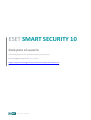 1
1
-
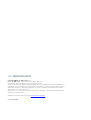 2
2
-
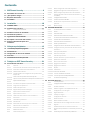 3
3
-
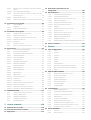 4
4
-
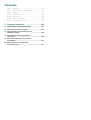 5
5
-
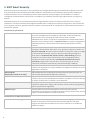 6
6
-
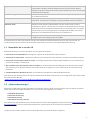 7
7
-
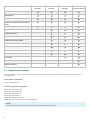 8
8
-
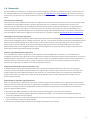 9
9
-
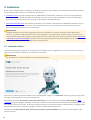 10
10
-
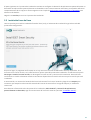 11
11
-
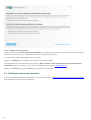 12
12
-
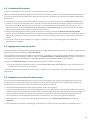 13
13
-
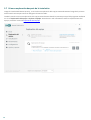 14
14
-
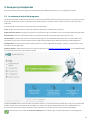 15
15
-
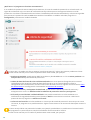 16
16
-
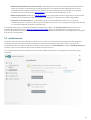 17
17
-
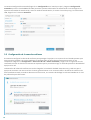 18
18
-
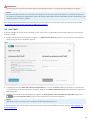 19
19
-
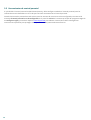 20
20
-
 21
21
-
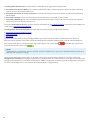 22
22
-
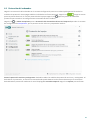 23
23
-
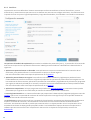 24
24
-
 25
25
-
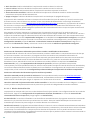 26
26
-
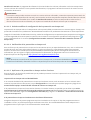 27
27
-
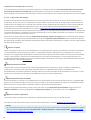 28
28
-
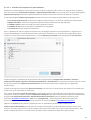 29
29
-
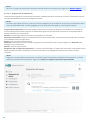 30
30
-
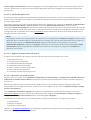 31
31
-
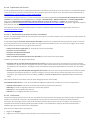 32
32
-
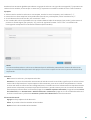 33
33
-
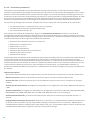 34
34
-
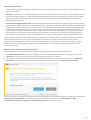 35
35
-
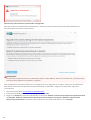 36
36
-
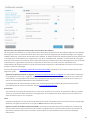 37
37
-
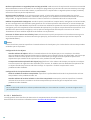 38
38
-
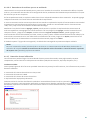 39
39
-
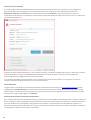 40
40
-
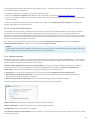 41
41
-
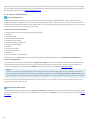 42
42
-
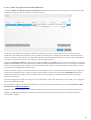 43
43
-
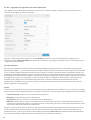 44
44
-
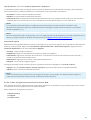 45
45
-
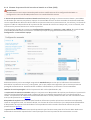 46
46
-
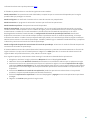 47
47
-
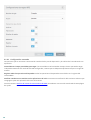 48
48
-
 49
49
-
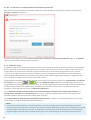 50
50
-
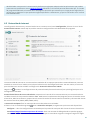 51
51
-
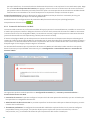 52
52
-
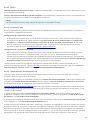 53
53
-
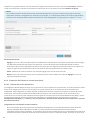 54
54
-
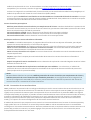 55
55
-
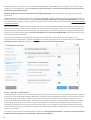 56
56
-
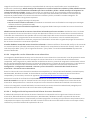 57
57
-
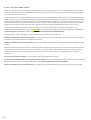 58
58
-
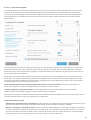 59
59
-
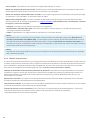 60
60
-
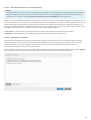 61
61
-
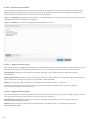 62
62
-
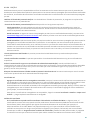 63
63
-
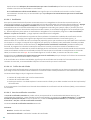 64
64
-
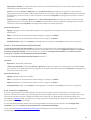 65
65
-
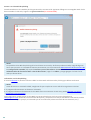 66
66
-
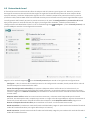 67
67
-
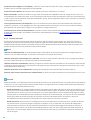 68
68
-
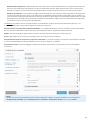 69
69
-
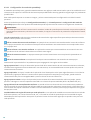 70
70
-
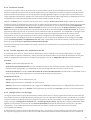 71
71
-
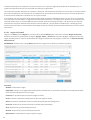 72
72
-
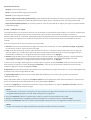 73
73
-
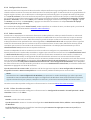 74
74
-
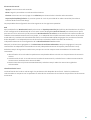 75
75
-
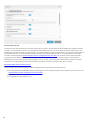 76
76
-
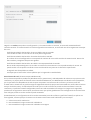 77
77
-
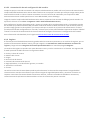 78
78
-
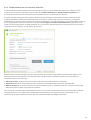 79
79
-
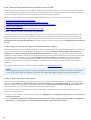 80
80
-
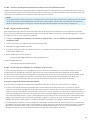 81
81
-
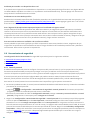 82
82
-
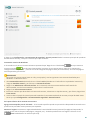 83
83
-
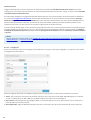 84
84
-
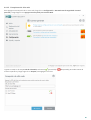 85
85
-
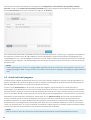 86
86
-
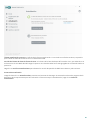 87
87
-
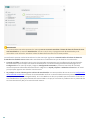 88
88
-
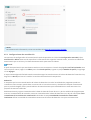 89
89
-
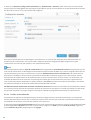 90
90
-
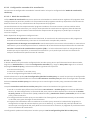 91
91
-
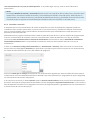 92
92
-
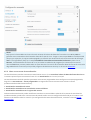 93
93
-
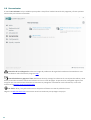 94
94
-
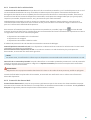 95
95
-
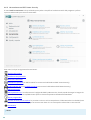 96
96
-
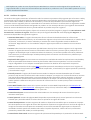 97
97
-
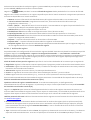 98
98
-
 99
99
-
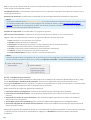 100
100
-
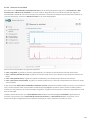 101
101
-
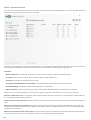 102
102
-
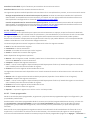 103
103
-
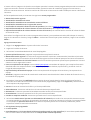 104
104
-
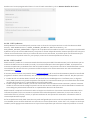 105
105
-
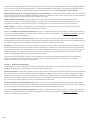 106
106
-
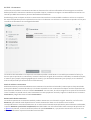 107
107
-
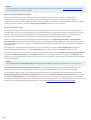 108
108
-
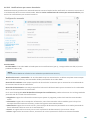 109
109
-
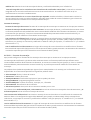 110
110
-
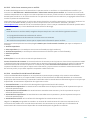 111
111
-
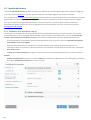 112
112
-
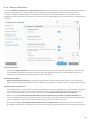 113
113
-
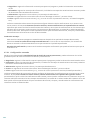 114
114
-
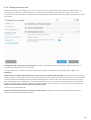 115
115
-
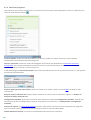 116
116
-
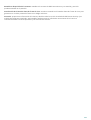 117
117
-
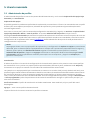 118
118
-
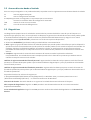 119
119
-
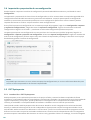 120
120
-
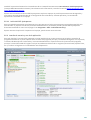 121
121
-
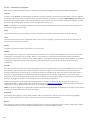 122
122
-
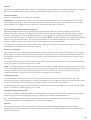 123
123
-
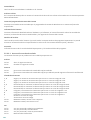 124
124
-
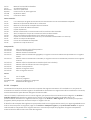 125
125
-
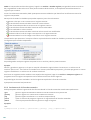 126
126
-
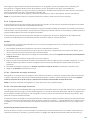 127
127
-
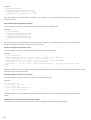 128
128
-
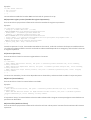 129
129
-
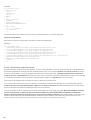 130
130
-
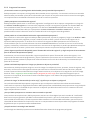 131
131
-
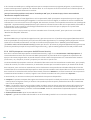 132
132
-
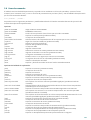 133
133
-
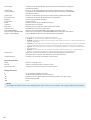 134
134
-
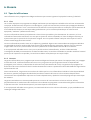 135
135
-
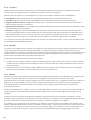 136
136
-
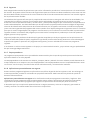 137
137
-
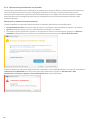 138
138
-
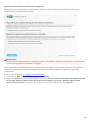 139
139
-
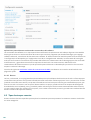 140
140
-
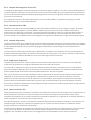 141
141
-
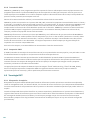 142
142
-
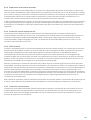 143
143
-
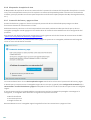 144
144
-
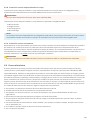 145
145
-
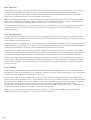 146
146
-
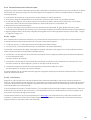 147
147
-
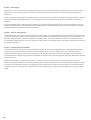 148
148
-
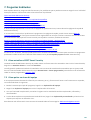 149
149
-
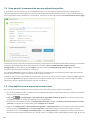 150
150
-
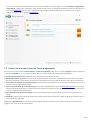 151
151
-
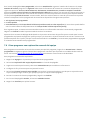 152
152
ESET SMART SECURITY Guía del usuario
- Categoría
- Software de seguridad antivirus
- Tipo
- Guía del usuario
Artículos relacionados
-
ESET SMART SECURITY Guía del usuario
-
ESET Smart Security Premium Guía del usuario
-
ESET Internet Security Guía del usuario
-
ESET Smart Security Premium Guía del usuario
-
ESET Smart Security Premium Guía del usuario
-
ESET Internet Security Guía del usuario
-
ESET Endpoint Security Guía del usuario
-
ESET Endpoint Security Guía del usuario
-
ESET NOD32 Antivirus Guía del usuario
-
ESET NOD32 Antivirus Guía del usuario